Page 1
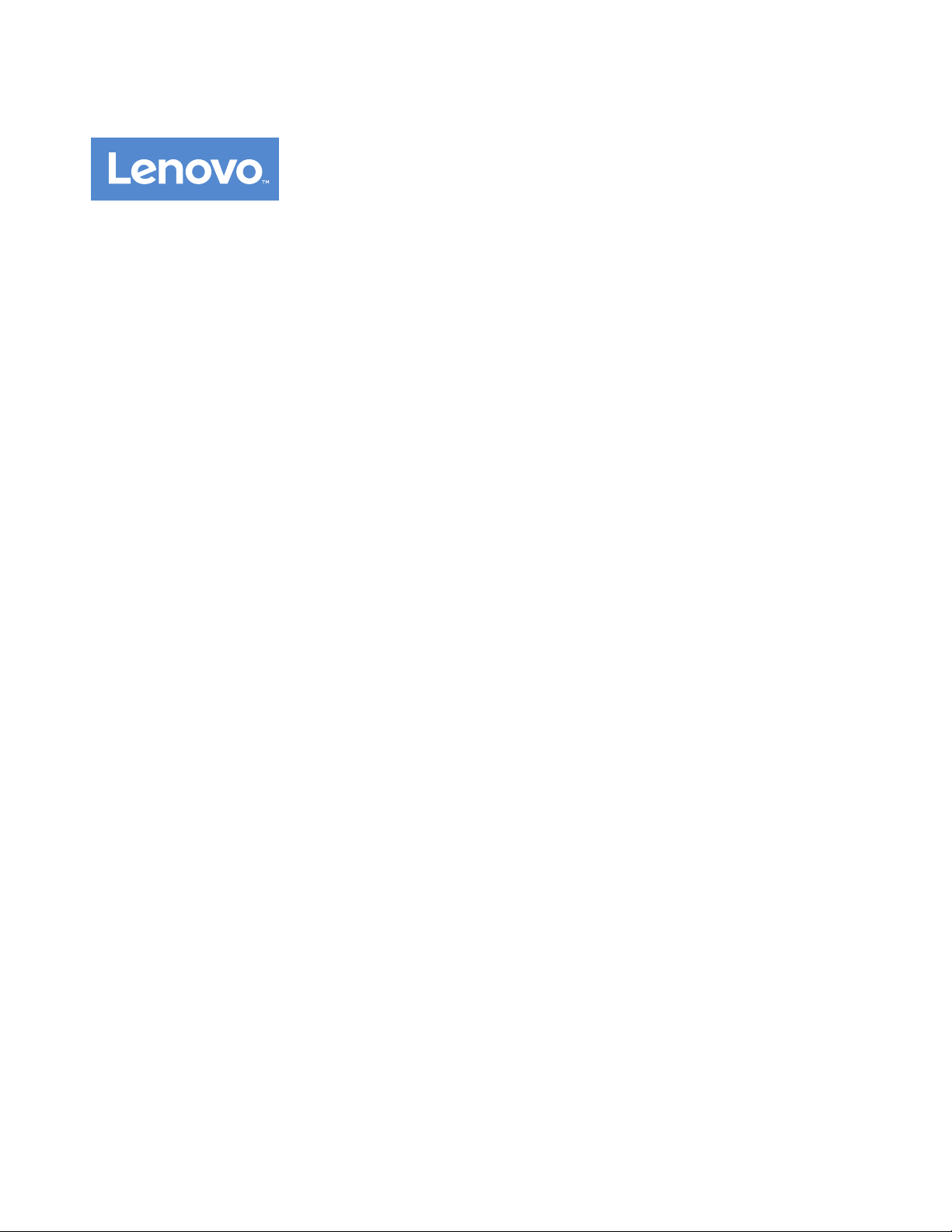
LenovoS510
Brukerveiledning
Maskintyper:10KW,10KX,10L3,10L4,10L7og10L8
Page 2

Merk:Førdubrukerdenneinformasjonenogproduktetdengjelder,måduleseogforståfølgende:«Les
detteførst:Viktigsikkerhetsinformasjon»påsideiii
ogTilleggF«Merknader»påside87.
Tredjeutgave(September2016)
©CopyrightLenovo2016.
MERKNADOMBEGRENSEDERETTIGHETER:HvisdataellerprogramvareblirlevertihenholdtilenGSA-kontrakt
(GeneralServicesAdministration),erbruk,reproduksjonelleravgivelseunderlagtbegrensningeneikontraktnummer
GS-35F-05925.
Page 3
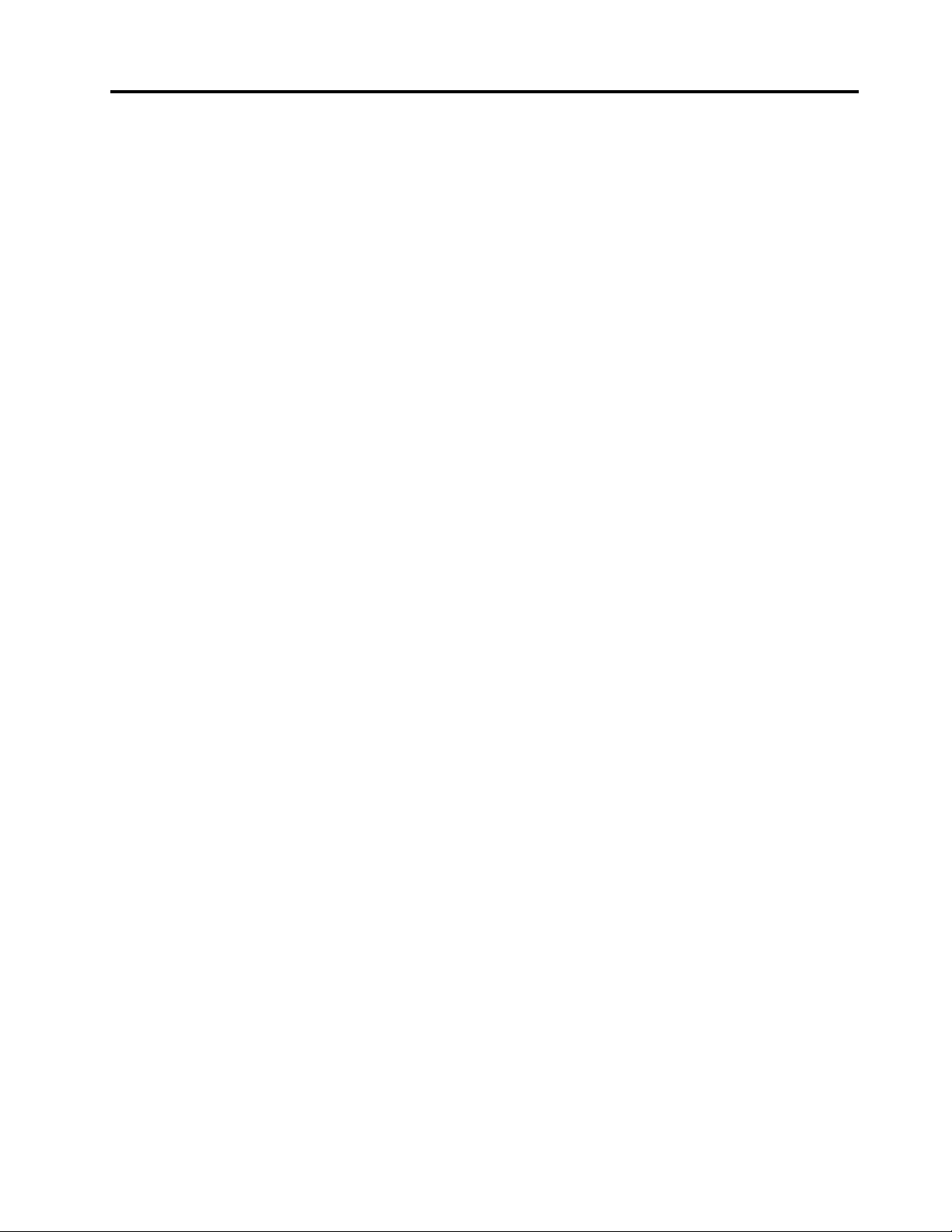
Innhold
Lesdetteførst:Viktig
sikkerhetsinformasjon........iii
Førdennebokenbrukes............iii
Serviceogoppgraderinger...........iii
Hindrestatiskelektrisitet............iv
Strømledningerogstrømadaptere........iv
Skjøteledningerogtilhørendeutstyr.......v
Støpslerogstikkontakter...........v
Eksterneenheter...............v
Varmeogventilasjoniproduktet.........v
Driftsmiljø.................vi
Laserklassifisering..............vi
Merknadomstrømforsyning.........vii
Rengjøringogvedlikehold..........vii
Kapittel1.Produktoversikt.......1
Plasseringavmaskinvare...........1
Settforfra................1
Settbakfra...............3
Maskinkomponenter...........5
Delerpåhovedkortet...........6
Etikettformaskintypeogmodell.......7
Funksjoner.................7
Spesifikasjoner..............10
Programmer................10
Åpneetprogrampådatamaskinen.....10
EnintroduksjontilLenovo-programmer...11
Kapittel2.Brukemaskinen......13
Registreredatamaskinen...........13
Stilleinndatamaskinensvolum........13
LeggetiletikonisystemstatusfeltetiWindows..13
Brukeenplate...............13
Retningslinjeromåbrukedenoptiske
stasjonen...............14
Håndtereogoppbevareenplate......14
Spilleavogfjerneenplate........14
Skrivetilenplate............15
Kobletiletnettverk.............15
KobletiletEthernetLAN.........15
KobletilettrådløstLAN.........15
KobletilenBluetooth-aktivertenhet....16
Kapittel3.Duogdatamaskinendin..17
Organiserearbeidsplassen..........17
Gjenskinnogbelysning.........17
Luftsirkulasjon.............17
Plasseringavstikkontakterogkabellengder.17
Komfort...............17
Informasjonomtilgjengelighet........18
Rengjøredatamaskinen...........21
Vedlikehold................21
Grunnleggendevedlikeholdstips......21
Vedlikeholdstips............21
Sørgforatdatamaskinenalltideroppdatert.22
Flyttedatamaskinen............22
Kapittel4.Sikkerhet..........25
Låsedatamaskinen.............25
Låsemaskindekselet..........25
FesteenkabellåsavtypenKensington...26
ViseogendresikkerhetsinnstillingeriSetup
Utility-programmet.............26
Hindreuautoriserttilgangtildatamaskinen....26
Brukavogkunnskapombrannmurer......27
Beskyttedatamotvirus...........27
ComputraceAgent-programvareinnebygdi
fastvare.................27
Kapittel5.Avansertkonfigurasjon..29
BrukeSetupUtility-programmet........29
StarteSetupUtility-programmet......29
Aktivereellerdeaktivereenenhet.....29
AktivereellerdeaktivereAutomaticPower
On-funksjonene:............29
AktivereellerdeaktivereErP
LPS-samsvarsmodus..........30
AktivereellerdeaktivereConfigurationChange
Detection-funksjonen..........30
BrukeBIOS-passord..........31
Velgeenoppstartingsenhet........32
AvslutteSetupUtility-programmet.....32
OppdatereBIOS..............33
Kapittel6.Feilsøking,diagnostikkog
gjenoppretting............35
Grunnleggendeprosedyreforåløseproblemer
medmaskinen...............35
Problemløsing...............35
Oppstartsproblemer...........35
Problemermedlyden..........36
CD-problemer.............37
DVD-problemer............37
Tilbakevendendeproblemer.......38
Problemermedlagringsstasjon......38
©CopyrightLenovo2016
i
Page 4
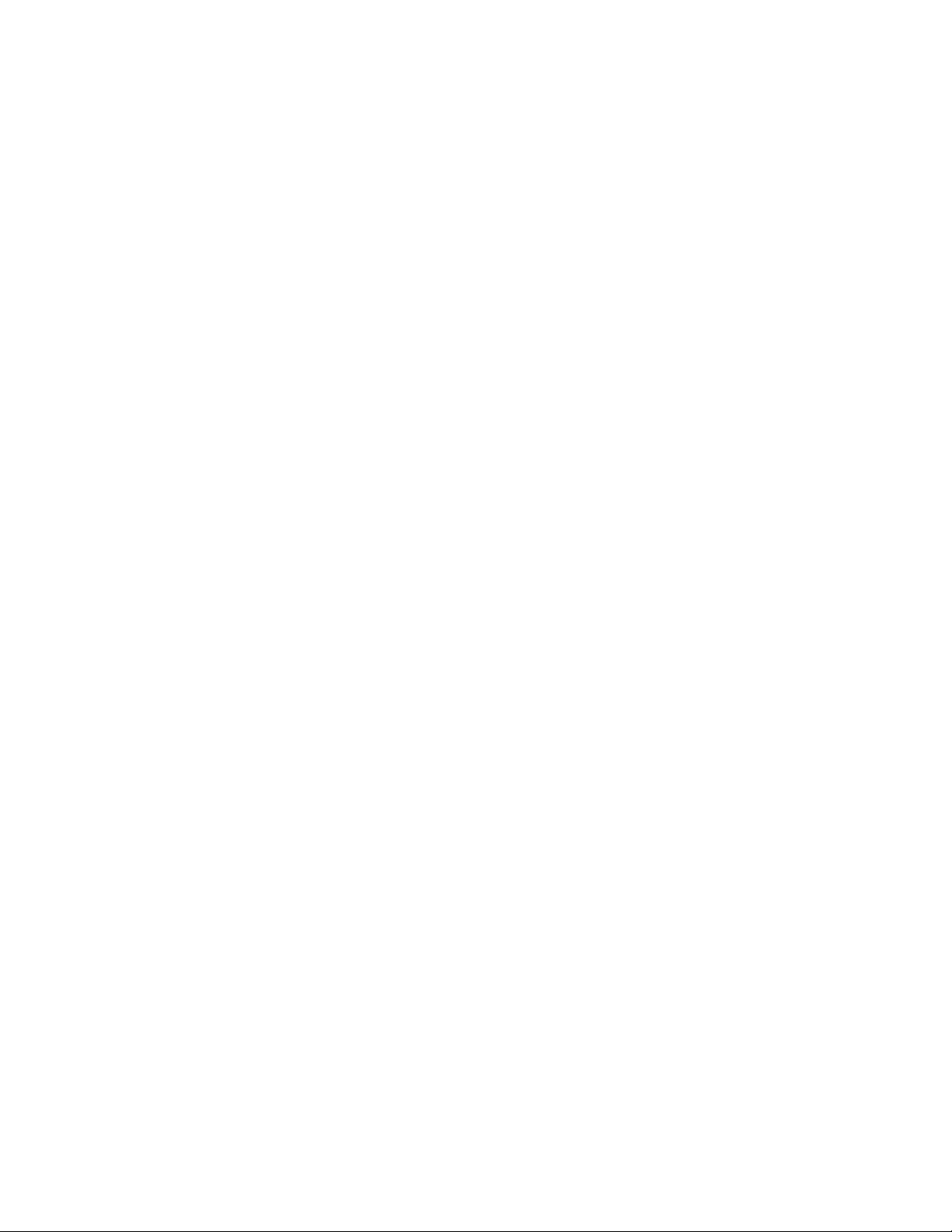
Nettverksproblemer...........39
Ytelsesproblemer............41
Dufårikkebruktdenseriellekontakten...42
ProblemermedUSB-enheter.......42
Programvare-ogdriverproblemer.....42
Feilsøking................43
LenovoSolutionCenter.........43
Gjenoppretting..............43
GjenopprettingsinformasjonforWindows7.44
GjenopprettingsinformasjonforWindows
10..................44
Kapittel7.Installereellerbytteut
maskinvare..............47
Håndtereenhetersomerfølsommeforstatisk
elektrisitet................47
Installereellerbytteutmaskinvare.......47
Installereeksternttilleggsutstyr......47
Fjernemaskindekselet..........48
Bytteutfrontdekselet..........48
Bytteutkortetforav/på-knappen.....50
Bytteutdenoptiskestasjonen......52
Bytteutlagringsstasjonen........54
Bytteutstrømforsyningsenheten......57
Bytteknappecellebatteriet........59
Bytteutenminnemodul.........60
Bytteutkjøleribbenogviftemodulen....61
BytteutWi-Fi-kortet...........63
BytteutPCIExpress-kortet........64
Avsluttearbeidetmedåbytteutdeler....66
Kapittel8.Fåinformasjon,hjelpog
service.................69
Informasjonsressurser............69
Fåtilgangtilbrukerveiledningenpåflere
språk................69
HjelpesystemetforWindows.......69
VeiledningenSikkerhetoggarantier.....69
Lenovosnettsted............69
Lenovosnettstedforbrukerstøtte.....70
Oftestiltespørsmål...........70
Hjelpogservice..............70
Ringeforåfåservice..........70
Kjøpetilleggstjenester..........71
TilleggA.Opplysningerom
forskrifter...............73
Merknadomeksportklassifisering.......73
Elektroniskstråling.............73
SamsvarserklæringforFederal
CommunicationsCommission(FCC)....73
SamsvarsmerkingforEurasia.........75
LydmerknadforBrasil............75
Overholdelseavtrådløsradio–Mexico.....75
Ytterligereforskriftsinformasjon........76
TilleggB.InformasjonomWEEEog
gjenvinning..............77
ViktigWEEE-informasjon..........77
InformasjonomgjenvinningforJapan.....77
InformasjonomgjenvinningiBrasil......78
InformasjonombatterigjenvinningforTaiwan..78
InformasjonombatterigjenvinningforEU....79
TilleggC.Direktivombegrensningav
skadeligestoffer(RoHS).......81
DeneuropeiskeunionRoHS.........81
TyrkiaRoHS................81
UkrainaRoHS...............81
IndiaRoHS................81
KinaRoHS................82
RoHSforTaiwan..............82
TilleggD.EnergimerkeforKina....83
TilleggE.InformasjonomENERGY
STAR-modellen............85
TilleggF.Merknader..........87
Varemerker................88
iiLenovoS510Brukerveiledning
Page 5
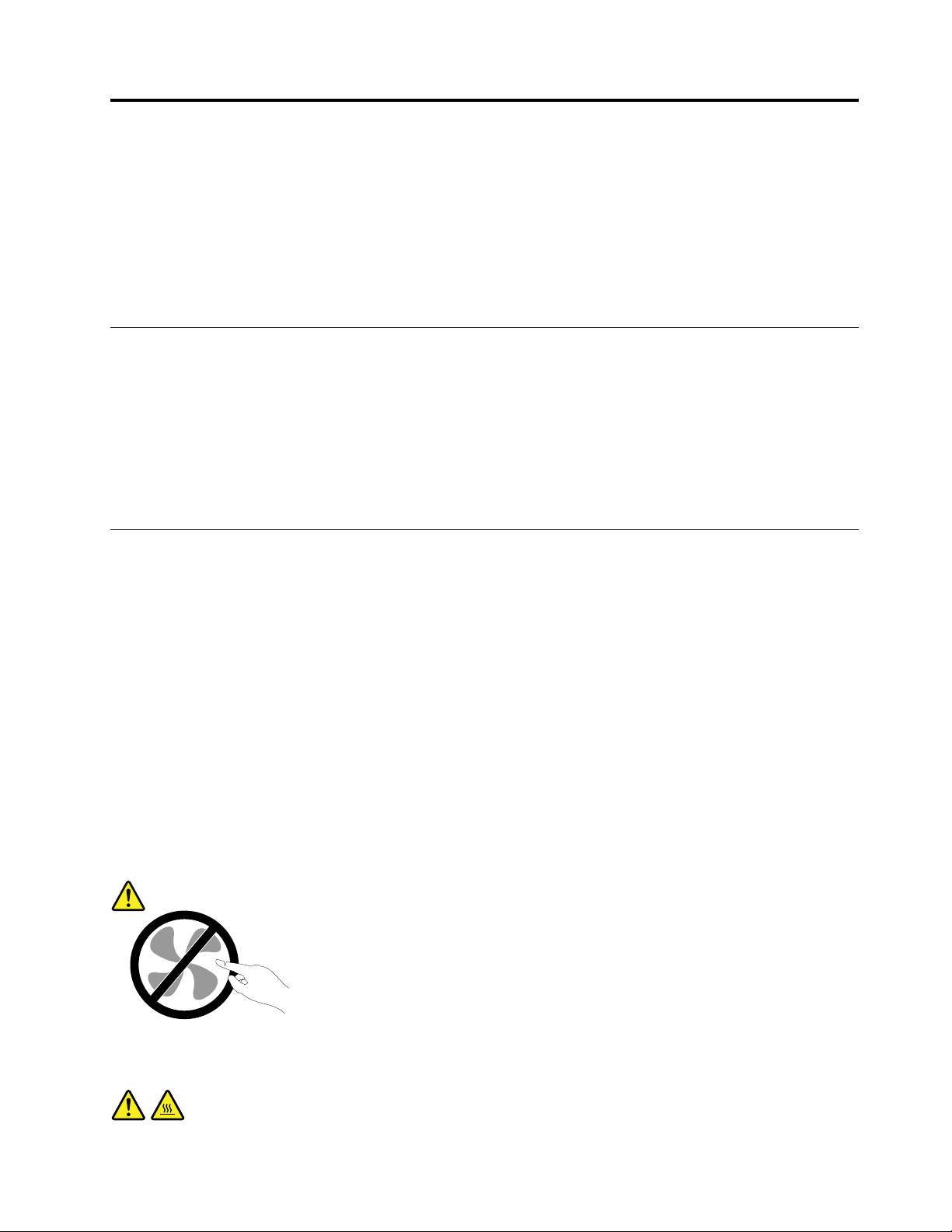
Lesdetteførst:Viktigsikkerhetsinformasjon
ADVARSEL:
Førduleserdatamaskinen,erdetviktigatduleserogforstårallsikkerhetsinformasjonfordette
produktet.LessikkerhetsinformasjonenidennedelenogiveiledningenSikkerhetoggarantier,somdu
mottoksammenmeddetteproduktet.Vedåleseogforståallsikkerhetsinformasjonen,reduserer
dufarenforpersonligskadeogskadepåproduktet.Hvisduikkehartattvarepåveiledningen
Sikkerhetoggarantier,kandulastenedenversjon(PDF)fraLenovo
adressenhttp://www.lenovo.com/UserManuals.
Førdennebokenbrukes
ADVARSEL:
Førduleserdennehåndboken,erdetviktigatduleserogforstårallsikkerhetsinformasjonfordette
produktet.LesinformasjonenidennedelenogiveiledningenSikkerhetoggarantier,somdumottok
sammenmeddetteproduktet.Vedåleseogforstådennesikkerhetsinformasjonen,redusererdu
farenforpersonligskadeogskadepåproduktet.
®
-nettstedetforbrukerstøttepå
HvisduikkehartattvarepåveiledningenSikkerhetoggarantier,kandulastenedenversjon(PDF)fra
Lenovo
®
-nettstedetforbrukerstøttepåadressenhttp://www.lenovo.com/UserManuals.
Serviceogoppgraderinger
Dumåikkeforsøkeåreparereetproduktpåegenhånd,medmindreduharfåttbeskjedomdeti
dokumentasjonenellerfrakundesenteret.Brukbareenserviceleverandørsomergodkjentforåreparere
detaktuelleproduktet.
Merk:Enkeltemaskindelerkanoppgraderesellerskiftesutavkunden.Oppgraderingerkallesogså
tilleggsutstyr.Delersomkanskiftesutavkunden,kallesCRUer(CustomerReplacableUnits).Lenovoleverer
dokumentasjonmedinstruksjonerhviskundenkaninstallereutstyrellerbytteutCRUer.Dumåfølge
instruksjonenenøyenårduinstallererellerbytterutdeler.SelvomenPÅ-lampe(strømlampe)erav,betyr
ikkedetnødvendigvisatdetikkeerstrømiproduktet.Førdutaravdeksletpåetproduktsomharen
strømledning,mådualltidpassepåatstrømmenerslåttav,ogatprodukteterkobletfrastrømkilden.Hvis
deternoedulurerpåiforbindelsemeddette,kandutakontaktmedkundesenteret.
Selvomdetikkefinnesnoenbevegeligedeleridatamaskinenetteratstrømledningenerfrakoblet,er
følgendeadvarslernødvendigfordinsikkerhet.
ADVARSEL:
Farligebevegeligedeler.Ikkeberørmedfingreellerandrekroppsdeler.
ADVARSEL:
©CopyrightLenovo2016
iii
Page 6
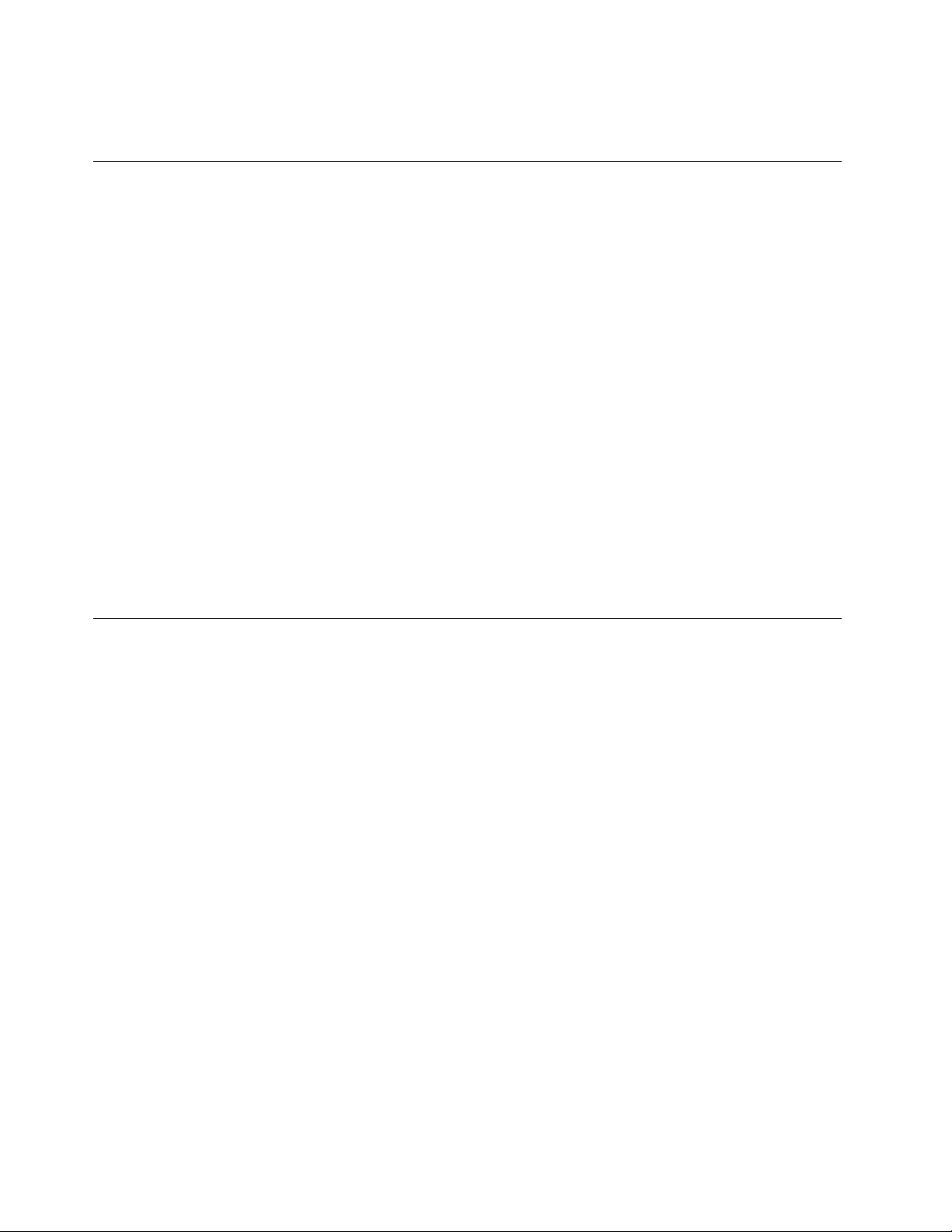
Førduåpnermaskindekselet,måduslåavmaskinenogventeflereminutterslikatmaskinenblir
nedkjølt.
Hindrestatiskelektrisitet
Selvomstatiskelektrisiteterufarligfordeg,kandetforårsakealvorligeskaderpåendatamaskinogdet
installerteutstyret.Feilhåndteringavdelersomerfølsommeforstatiskelektrisitet,kanføretilatdeleneblir
ødelagt.Nårdupakkeruttilleggsutstyrellerdeler(CRUer),måduikkeåpnedenantistatiskepakkensom
inneholderdelenførdufårbeskjedomåinstalleredeniinstruksjonene.
NårduhåndterertilleggsutstyrellerCRUer,ellerutførerarbeidinneimaskinen,mådutafølgende
forholdsreglerforåunngåskaderfrastatiskelektrisitet:
•Bevegdegminstmulig.Bevegelsekanføretilatdubyggeroppstatiskelektrisitet.
•Håndterkomponenteneforsiktig.Holdikantenepåkort,minnemodulerogandrekretskort.T aaldri
påkretsene.
•Unngåatandretarpådeler.
•Nårduinstallerertilleggsutstyrellerdelersomerfølsommeforstatiskelektrisitet,måduholdeden
antistatiskeemballasjensominneholderdelen,iberøringmedmetalldekseletpåetutbyggingsspor
ellerenannenumaltmetalloverflateiminsttosekunder.Detteredusererdenstatiskeelektrisiteteni
pakningenogikroppendin.
•Fjerndelensomerfølsomoverforstatiskelektrisitet,fradenantistatiskeemballasjenogsettdendirekte
innimaskinenutenåplasseredenpåenoverflate,hvisdetermulig.Hvisdetteikkeermulig,plassererdu
denantistatiskeemballasjenpåenplanogrenflateogleggerdelenoppåden.
•Ikkeplasserdelenpåmaskindekseletellerenannenmetallflate.
Strømledningerogstrømadaptere
Brukbarestrømledningeneogstrømadapterenesomleveresavprodusenten.Ikkebrukstrømledningeni
andreapparater.
Strømledningenemåværesikkerhetsgodkjent.ITysklandskaldetteværeH03VV-F,3G,0,75mm
(strømledningenkoblettilstrømadapteren),H05VV-F,3G,0,75mm
strømforsyningsenheten)ellerbedre.Brukriktigtypestrømledningiandreland.
Dumåaldrivikleenstrømledningrundtstrømadapterenellerandregjenstander.Detkanføretilatledningen
blirfrynsetellerslitt.Dettekanmedføreensikkerhetsrisiko.
Leggalltidstrømledningeneslikatingengårpådemellersnubleridem,ogslikatdeikkekommeriklem
mellomgjenstander.
Beskyttledningerogstrømforsyningsenheter/strømadapteremotvæske.Dubørforeksempelikkelegge
strømledningenellerstrømadaptereninærhetenavvasker,badekar,toaletterellerpågulvsomblirvasket
medflytendematerialer.Væskekanføretilkortslutning,spesielthvisstrømledningenellerstrømadapteren
erslittpågrunnavfeilbruk.Væskekanogsåføretilrustpåpoleneog/ellerkontaktpunktenepå
strømadapteren,noesomkanføretiloveroppheting.
Sørgforatallestrømstøpslererordentligsattistikkontaktene.
Ikkebrukenstrømforsyningsenhetsomharsynligkorrosjonpåmetalldelene,ellersomharsynligetegnpå
overoppheting(foreksempeldeformertplast)påkontaktenellerandresteder.
2
(strømledningenkoblettildeninterne
2
ivLenovoS510Brukerveiledning
Page 7
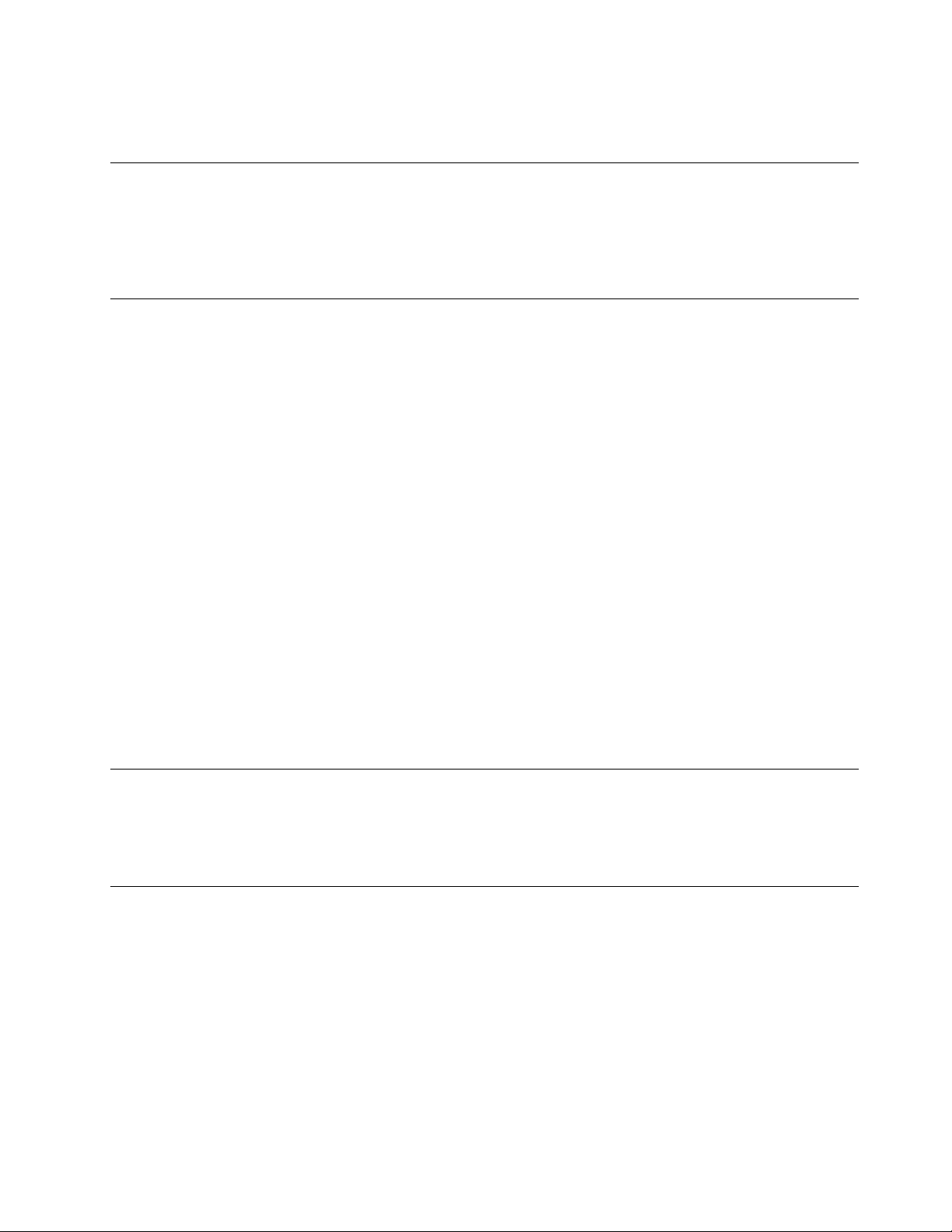
Ikkebrukstrømledningerderkontaktpunktenepånoenavendenevisertegnpåkorrosjoneller
overoppheting,ellerderdetserutsomomstrømledningenepåenellerannenmåteharblittødelagt.
Skjøteledningerogtilhørendeutstyr
Kontrolleratskjøteledninger,overspenningsbeskyttere,avbruddsfriestrømforsyningsenheterogstrømskinner
somdubruker,erihenholdtildeelektriskekravenetilproduktet.Dumåaldrioverbelastedisseenhetene.
Hvisdubrukerstrømskinner,måikkebelastningenoverskridestrømspenningenforstrømskinnen.Rådfør
degmedenelektrikerhvisduvilhamerinformasjonomstrømbelastning,strømkravogstrømspenning.
Støpslerogstikkontakter
Hvisdetserutsomomenstikkontaktduhartenktåbrukesammenmeddatamaskinen,erødelagteller
rustet,måduikkebrukedenførdenerbyttetutavenkvalifisertelektriker.
Ikkebøyellermodifiserstøpselet.Hvisstøpseleterødelagt,mådufåtakietnyttfraprodusenten.
Ikkedelstikkontaktmedandreapparatersomkrevermyeelektrisitet.Ustabilspenningkanføretilskaderpå
datamaskinen,dataellertilkobledeenheter.
Enkelteprodukterharettrepoletstøpsel.Dettestøpseletpasserbareienjordetstikkontakt.Detteer
ensikkerhetsfunksjon.Ikkeoverstyrdennesikkerhetsfunksjonenvedåprøveåsettestøpseletinnien
stikkontaktsomikkeerjordet.Hvisduikkekansettestøpseletistikkontakten,mådukontakteenelektriker
foråfåengodkjentstikkontaktellerbytteutkontaktenmedensompassertildennesikkerhetsfunksjonen.
Dumåaldrioverbelasteenelektriskstikkontakt.Dentotalebelastningenpåsystemetmåikkeoverskride80
prosentavsikringskursen.Rådførdegmedenelektrikerhvisduvilhamerinformasjonomstrømbelastning
ogsikringskurser.
Kontrolleratstikkontaktenedubrukererriktigjordet,letttilgjengeligoginærhetenavutstyret.Ikketrekki
strømledningerslikatdestrekkes.
Kontrolleratstikkontaktenharriktigspenningogstrømforproduktetduinstallerer.
Kobleutstyretforsiktigtilogfradenelektriskestikkontakten.
Eksterneenheter
Ikketilkobleellerfrakoblekablertileksterneenheter,bortsettfraUSB-kabler,mensdatamaskinenerslått
på.Hvisdugjørdet,kandetoppståskadepåmaskinen.Ventiminstfemsekunderetteratmaskinener
slåttav,førdukoblerfraeksterneenheter,foråunngåatdetarskade.
Varmeogventilasjoniproduktet
Datamaskiner,strømadaptereogtilbehørkangenererevarmenårdeerslåttpåognårbatterierblirladet.
Taalltiddisseforholdsreglene:
•Ikkehadatamaskinen,strømadapterenellertilbehørpåfangetellerikontaktmedkroppsdelerforlenge
nårprodukteneeribruk,ellernårbatterietlades.Datamaskinen,strømadapterenogvissetypertilbehør
genererernoevarmevednormalbruk.Kontaktmedhudenoverlengretidkanføretilplagereller
iverstefallbrannsår.
•Ikkeladbatterietellerbrukdatamaskinen,strømadapterenellertilbehøretinærhetenavbrannfarlige
materialerelleriomgivelsermedeksplosjonsfare.
©CopyrightLenovo2016
v
Page 8
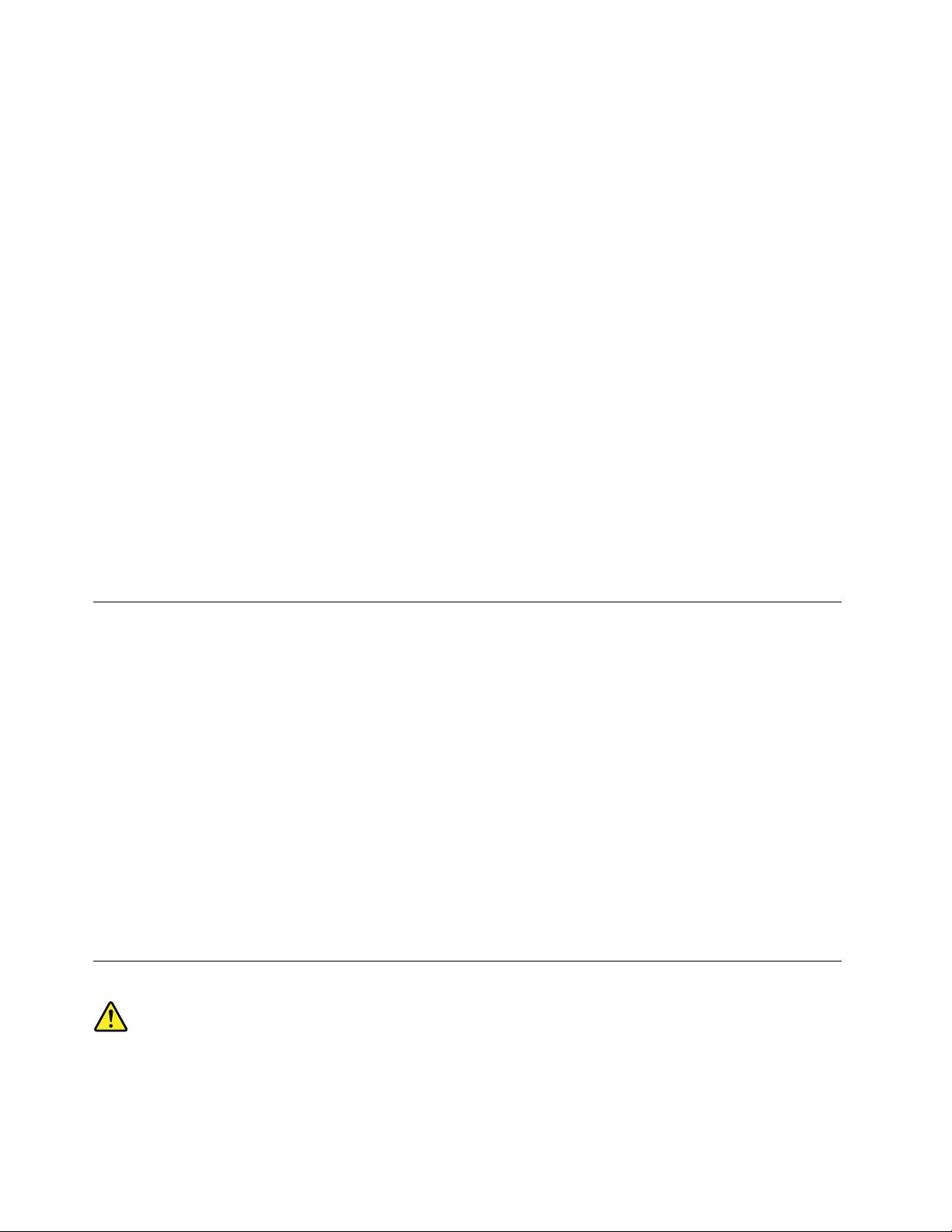
•Produktetharventilasjonsriller,vifterogkjøleribberavsikkerhetsmessigeårsakerogforbehageligog
påliteligdrift.Dissefunksjonenekanufrivilligbliblokkerthvisduplassererproduktetpåenseng,ensofa,
etteppeellerandremykeoverflater.Dumåaldriblokkere,dekketilellerdeaktiveredissefunksjonene.
Kontrollerdatamaskinenhvertredjemånedforåseomdetharsamletsegstøvpåmaskinen.Førdu
kontrollererdatamaskinen,slårdudenavogkoblerfrastrømledningen.Fjernderetterstøvsomharsamlet
segpåventilasjonsrillerelleriåpningerpådekselet.Hvisduoppdagerstøvutenpåmaskinen,måduogså
undersøkeogfjernestøvinnimaskinen,foreksempelvedinngangentilkjøleribbenogpåventilasjonsrillene
tilstrømforsyningenogviftene.Slåalltidavogkobleframaskinenførduåpnerdekselet.Unngååbruke
datamaskineniområdermedstortrafikk.Hvisdumåbrukedatamaskinenislikeområder,mådukontrollere
denoftereogrengjøredenhvisdeternødvendig.
Avsikkerhetshensynogforåoppnåbestmuligytelsebørdualltidfølgedissegrunnregleneforbehandling
avmaskinen:
•Sørgforatdekseleterlukketnårmaskinenertilkoblet.
•Kontrollerutsidenavmaskinenregelmessigforåseomdetharsamletsegstøv.
•Fjernstøvfraventilasjonsrillerelleråpningeridekselet.Determuligatmaskinenmårengjøresofterehvis
denbrukesiområdermedmyestøvellerstortrafikk.
•Ikkeblokkerellerbegrensventilasjonsåpninger.
•Ikkeoppbevarellerbrukdatamaskinenisofaerellermykestoler,fordidettekanøkefarenfor
overoppheting.
•Luftstrømmensomgårinnimaskinen,børikkeoverskride35°C.
•Ikkeinstallerluftfiltreringsenheter.Dekanhindreriktigavkjøling.
Driftsmiljø
Detbestedriftsmiljøetfordatamaskinener10°Ctil35°Cogluftfuktighetpåmellom35%og80%.Hvis
deterkaldereenn10°Cderdatamaskinenoppbevaresellertransporteres,mådusørgeforatmaskinen
saktefårtilbakedenbestedriftstemperaturenpå10°Ctil35°Cførdubrukerden.Dettekantaopptilto
timeriekstremetilfeller.Hvisdatamaskinenikkehardennedriftstemperaturenførdubrukerden,kan
detføretiluoppretteligskadepådatamaskinen.
Hvisdetermulig,børduplasseredatamaskinenpåettørtstedmedgodventilasjon,menikkeidirektesollys.
Holdelektriskeapparaterbortefradatamaskinen,foreksempelvifter,radio,kraftigehøyttalere,
luftkjølingsanlegg,mikrobølgeovnerosv.,fordisterkemagnetiskefeltfradisseapparatenekanskade
skjermenogødeleggedatapålagringsstasjonen.
Ikkeplasserdrikkevareroppåellervedsidenavdatamaskinenellerandretilkobledeenheter.Hvisdusøler
væskepåellerimaskinenellerentilkobletenhet,kandetføretilkortslutningellerannenskade.
Ikkespisellerrøykovertastaturet.Partiklersomfallerneditastaturet,kanføretilskade.
Laserklassifisering
ADVARSEL:
Nårlaserprodukter(somCD-ROM,DVD-stasjoner,fiberoptiskeenheterellersendere)erinstallert,
mådumerkedegfølgende:
viLenovoS510Brukerveiledning
Page 9
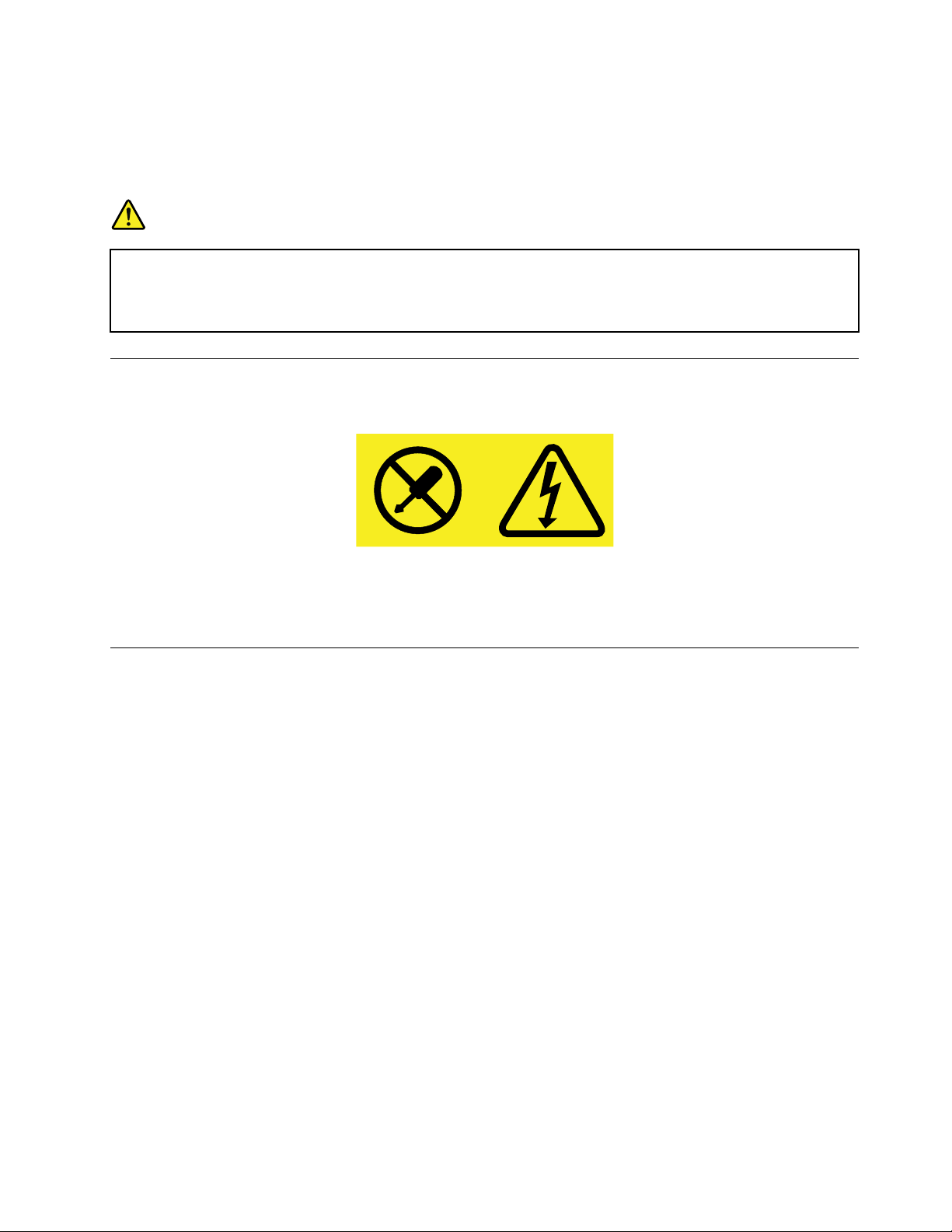
•Ikkefjerndekslene.Hvisdufjernerdekseletpålaserprodukter,kandetføretilfarliglaserstråling.
Enheteninneholderingendelersomkanrepareres.
•Hvisdubrukerstyringsutstyrellerutførerjusteringersomikkeernevnther,kandetføretilatdu
utsetterdegforfarliglaserstråling.
FARE
Noenlaserprodukterinneholdereninnebygdlaserdiodeiklasse3Aeller3B.Merkdegdette:
Laserstrålingnårenhetenåpnes.Dumåikkestirreinnistrålenellersedirektemedoptiske
instrumenter,ogdubørunngådirekteeksponeringmotstrålen.
Merknadomstrømforsyning
Dumåaldritaavdekseletpåenstrømforsyningsenhetellerdelsomhardettemerket:
Farligspenning,strømstyrkeogenerginivåerertilstedeikomponentersomhardenneetikettenpåklistret.
Ingenavdissekomponenteneinneholderdelersomkanrepareres.Hvisdufårproblemermedenavdisse
delene,mådukontakteenservicetekniker.
Rengjøringogvedlikehold
Sørgforatdatamaskinenogarbeidsområdeterrent.Slåavdatamaskinenogkoblefrastrømledningenførdu
rengjørmaskinen.Ikkesprayflytenderengjøringsmiddeldirektepåmaskinenogikkebrukrengjøringsmiddel
sominneholderlettantenneligematerialernårdurengjørmaskinen.Sprayrengjøringsmiddeletpåenmyk
klutogtørkderetteravoverflatenepådatamaskinen.
©CopyrightLenovo2016
vii
Page 10
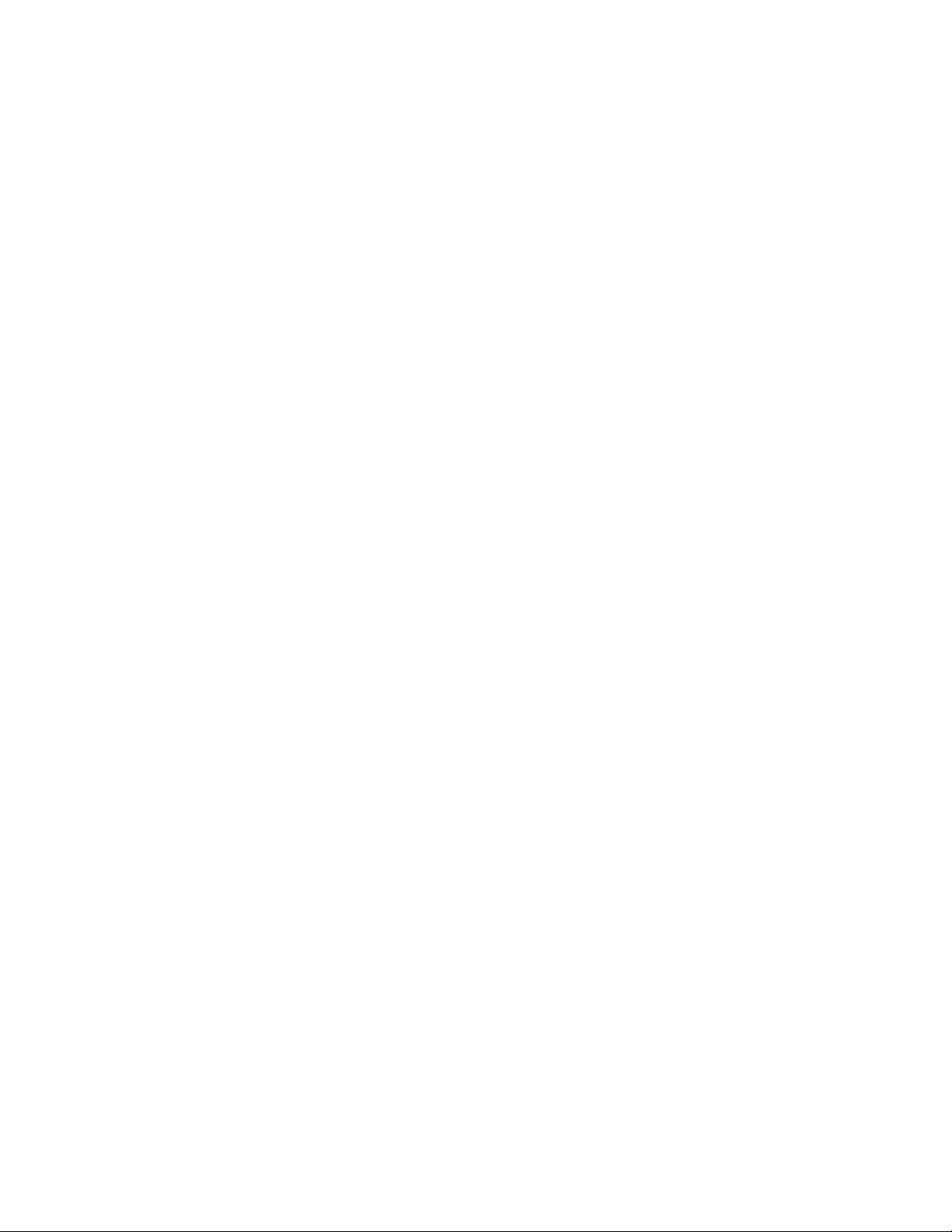
viiiLenovoS510Brukerveiledning
Page 11
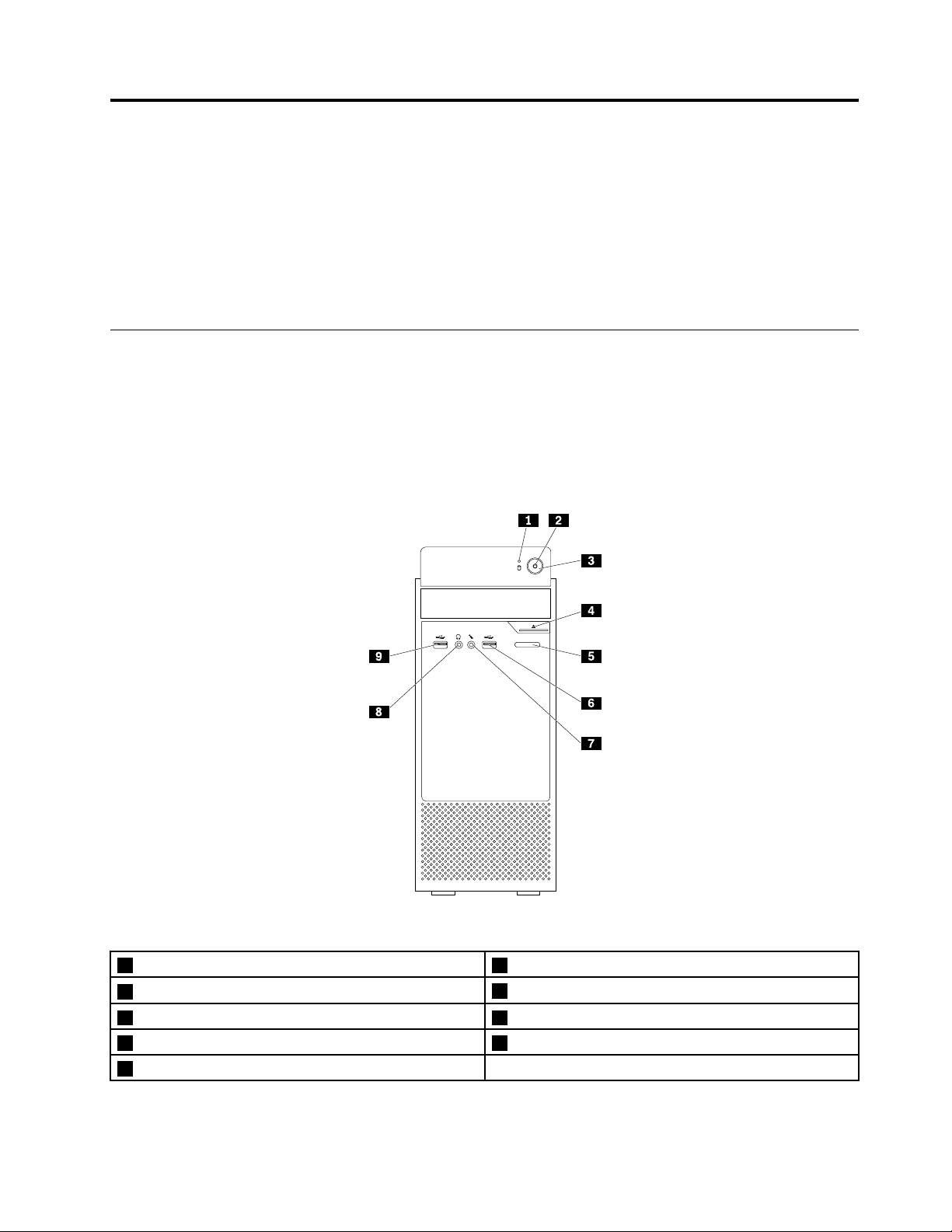
Kapittel1.Produktoversikt
Dennedeleninneholderopplysningeromdisseemnene:
•«Plasseringavmaskinvare»påside1
•«Funksjoner»påside7
•«Spesifikasjoner»påside10
•«Programmer»påside10
Plasseringavmaskinvare
Dennedeleninneholderinformasjonomplasseringenetildatamaskinvaren.
Merk:Maskinvarenserkanskjelittannerledesutenndensomblirvistiillustrasjonene.
Settforfra
Figur1.Settforfra
1Aktivitetsindikatorforlagringsstasjon
3Av-/på-knapp
5Kortleserspor(tilleggsutstyr)6USB3.0-kontakt
7Mikrofonkontakt8Hodetelefonkontakt
9USB3.0-kontakt
©CopyrightLenovo2016
2Strøm-indikator
4Utløser-/lukkeknappforoptiskstasjon(tilleggsutstyr)
1
Page 12
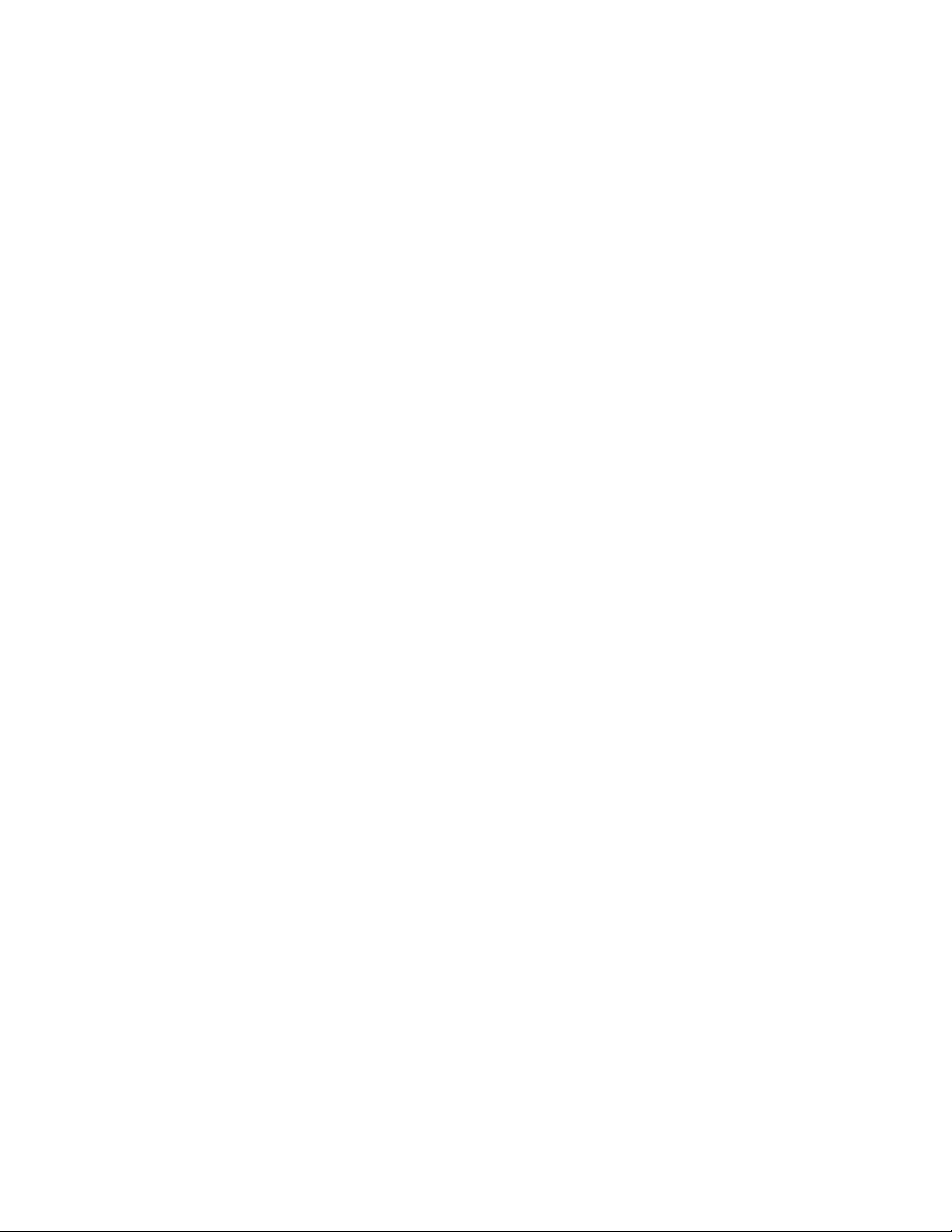
•Kortleserspor
Brukestilåholdeetkortformetlagringsmediumslikatkortleserenkanlesedataenepålagringsmediet.
•Hodetelefonkontakt
Brukestilåkoblehodetelefonertilmaskinen.
•Mikrofonkontakt
Brukestilåkobleenmikrofontilmaskinen.Dukanbrukemikrofonentilåtaopplydellerbruke
programvarefortalegjenkjenning.
•Utløser-/lukkeknappforoptiskstasjon
Brukestilåløseutskuffenfordenoptiskestasjonenfrastasjonen.Etteratduharsattenplateiskuffen,
trykkerdupåutløser-/lukkeknappenforålukkeskuffen.
•Av-/på-knapp
Brukestilåslåpåmaskinen.Dukanogsåbrukeav/på-knappentilåslåavmaskinen,menbarenårdu
ikkekanbrukenoenavdeandreavslutningsprosedyreneforMicrosoft
®
Windows
®
tilåslåavmaskinen.
•Strømindikator
Nårstrømindikatorenlyser,ermaskinenpå.
•Aktivitetsindikatorforlagringsstasjon
Nårindikatorenforaktivitetpålagringsstasjonenelyser,erlagringsstasjonenibruk.
•USB3.0-kontakt
BrukestilåkobletilenhetersomkreverenUSB2.0ellerUSB3.0-tilkobling,foreksempelettastatur,en
mus,enskanner,enskriverellerenPDA.
2LenovoS510Brukerveiledning
Page 13
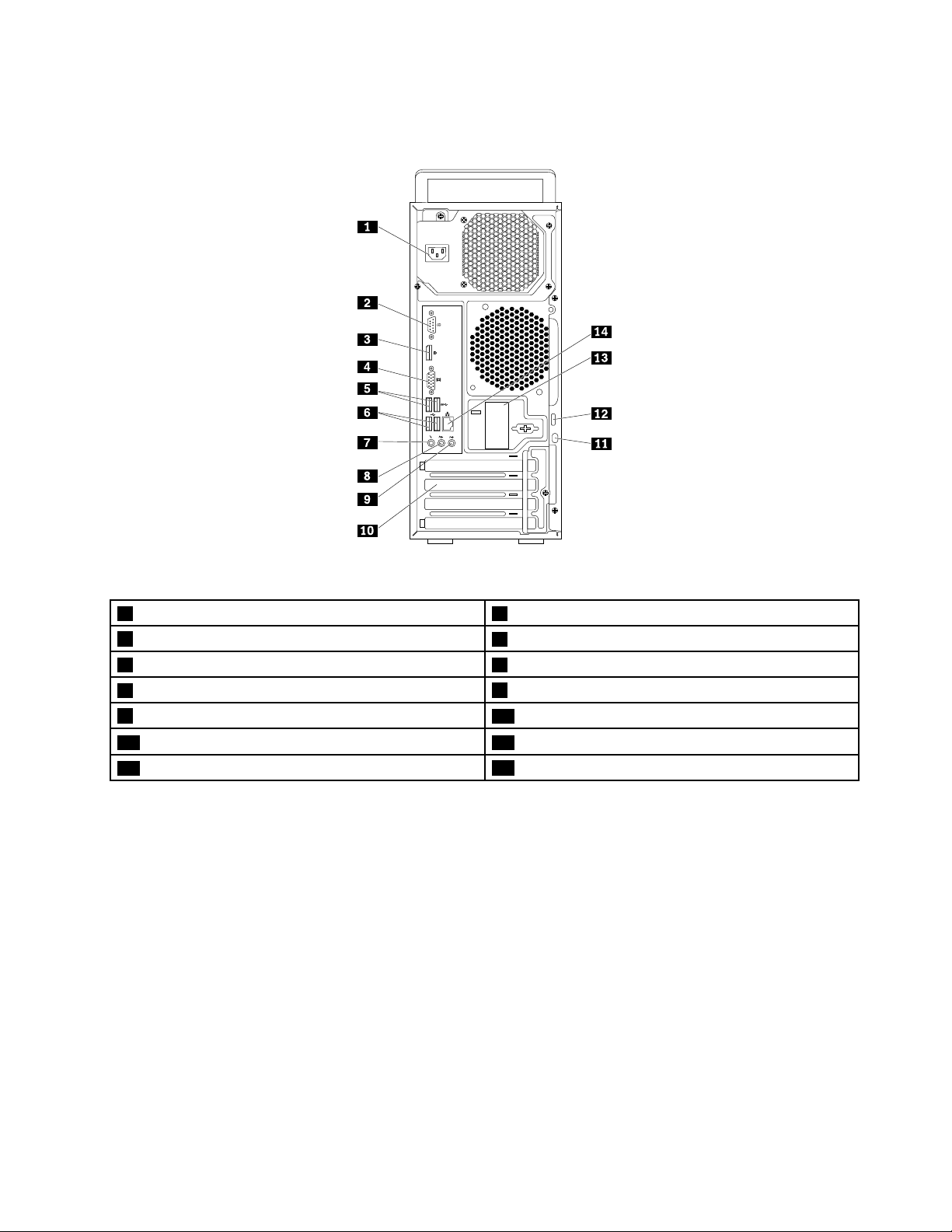
Settbakfra
Figur2.Settbakfra
1Strømkontakt2Seriellkontakt
3DisplayPort
5USB3.0-kontakter(2)6USB2.0-kontakter(2)
7Mikrofonkontakt
9Lydlinjeinngang
11Sporforsikkerhetslås12Festeforhengelås
13DekselforbakreWi-Fi-antenne(tilleggsutstyr)
®
-kontakt
4VGA-kontakt
8Lydlinjeutgang
10PCIExpress-kortspor(ulikekortharulikekontakter)
14Ethernet-kontakt
Merk:Etdiskretgrafikkort,kortfornettverksgrensesnittellerlydkortkaninstalleresikortsporetforPCI
(PeripheralComponentInterconnect)Express.Hvisetsliktkortinstalleres,mådupassepåatdubruker
kontaktenepåkortetistedetforkontaktenepådatamaskinen.
•Lydlinjeinngang
Brukestilåmottalydsignalerfraeneksternlydkilde,foreksempeletstereoanlegg.Nårdukoblertilen
eksternlydkilde,koblerduenkabelmellomenhetenslydlinjeutgangoglydlinjeinngangenpåmaskinen.
•Lydlinjeutgang
Brukestilåsendelydsignalerframaskinentilfrittståendeenheter,foreksempelstereohøyttalere,
hodetelefonerellermultimedietastaturer.Hvisduskalfesteetstereosystemellerenannenekstern
opptaksenhet,koblerduenkabelmellomenhetenslydlinjeinn-kontaktoglydlinjeut-kontaktpåmaskinen.
Merk:Hvismaskinenbådeharenlydut-kontaktogenhodesettkontaktellerhodetelefonkontakt,mådu
alltidbrukehodesettkontaktenellerhodetelefonkontaktentiløretelefoner,hodetelefonerellerethodesett.
Enhodetelefonkontaktstøtterimidlertidikkemikrofonenpåethodesett.
Kapittel1.Produktoversikt3
Page 14
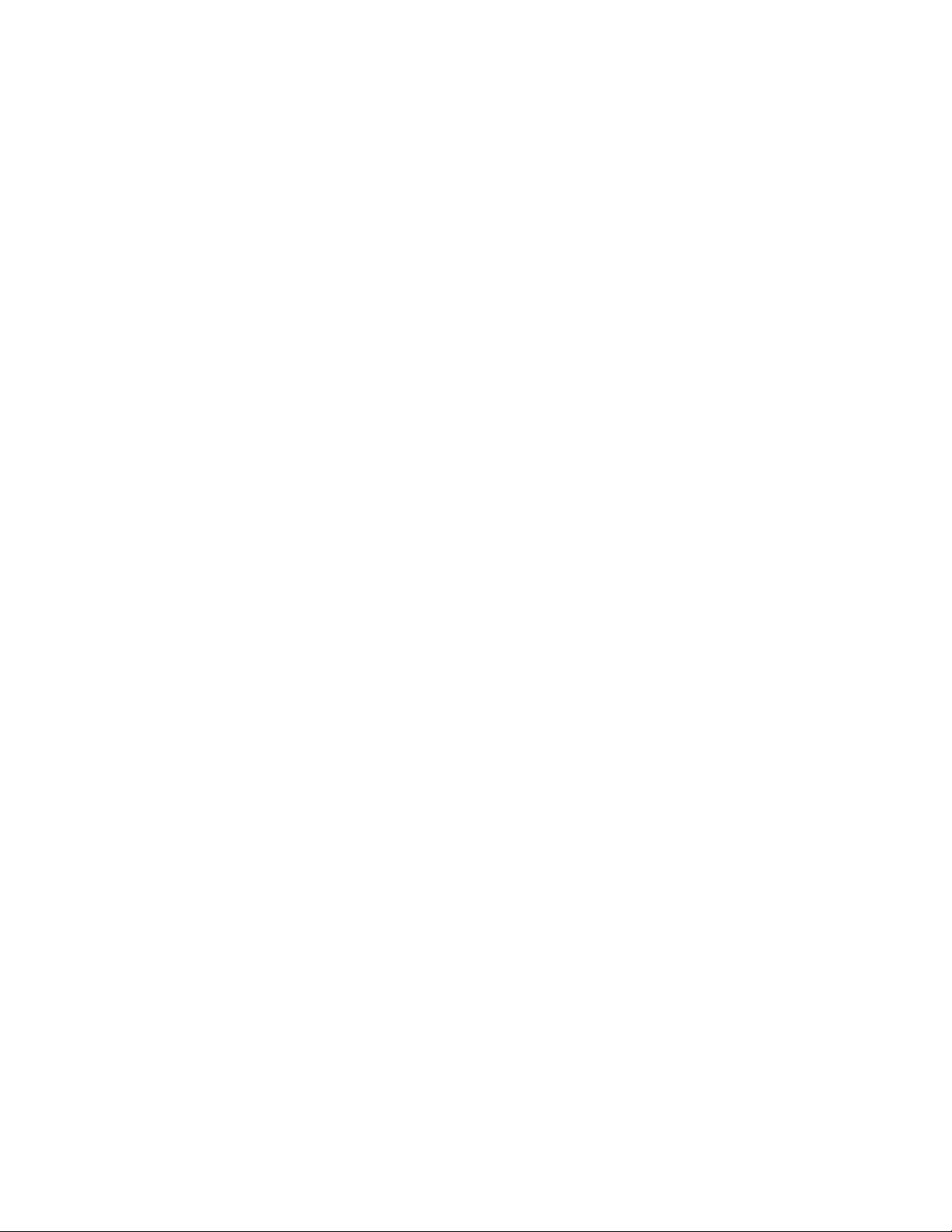
•DisplayPort-kontakt
Brukestilåsendeellermottalyd-ogvideosignaler.Enannenlyd-ellervideoenhet(f.eks.en
høyytelsesskjerm)kankoblestildenneDisplayPort-kontakten.
•Ethernet-kontakt
BrukestilåkobletilenEthernet-kabelforetLAN.
Merk:ForåtilfredsstilleFCC-kraveneomgrenseriklasseBmådubrukeenEthernet-kabelikategori5e
ellerbedre.
•Mikrofonkontakt
Brukestilåkobleenmikrofontilmaskinennårduskalgjørelydopptakellerbrukeprogramvarefor
talegjenkjenning.
•Festeforhengelås
Brukestilåfesteenhengelås.Dufinnerflereopplysningerunder«Låsemaskindekselet»påside25.
•PCI-/PCIExpress-kortspor(ulikekortharulikekontakter)
Hvisduvilbedreytelsentilmaskinen,kandukobletiletPCI-/PCI-Express-kortidettesporet.Kontaktene
idetteområdetkanvariere,avhengigavdatamaskinmodellen.
•Strømkontakt
Brukestilåkoblestrømledningentilmaskinen.
•DekselforbakreWi-Fi-antenne
BrukestilåbeskyttedenbakreWi-Fi-antennen,somertilleggsutstyr.
•Sportilsikkerhetslås
BrukestilåfesteenkabellåsavtypenKensington.Dufinnerflereopplysningerunder«Festeenkabellås
avtypenKensington»påside26
.
•Seriellkontakt
Brukestilåkobletileteksterntmodem,enseriellskriverellerandreenhetersombrukerenseriellkontakt.
•USB2.0-kontakt
BrukestilåkobletilenenhetsomkreverenUSB2.0-kontakt,foreksempeltastatur,mus,skanner,skriver
ellerPDA(PersonligDigitalAssistent).
•USB3.0-kontakt
BrukestilåkobletilenhetersomkreverenUSB2.0ellerUSB3.0-tilkobling,foreksempelettastatur,en
mus,enskanner,enskriverellerenPDA.
•VGA-kontakt
Brukestilåsendeellermottavideosignaler.Enannenvideoenhet(f.eks.enhøyytelsesskjerm)kankobles
tildenneVGA-kontaktenVideoGraphicsArray.
4LenovoS510Brukerveiledning
Page 15
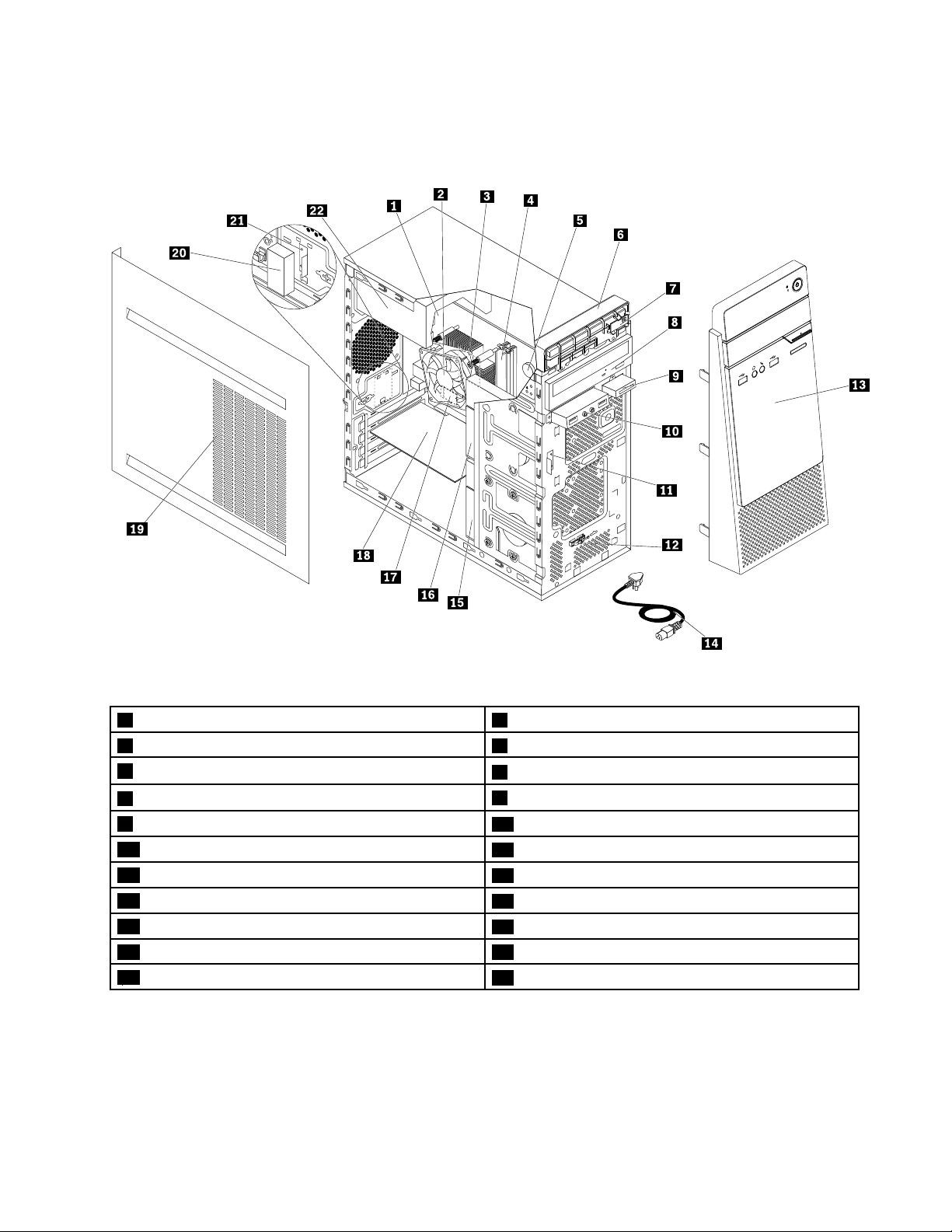
Maskinkomponenter
Merk:Noenavfølgendekomponenterertilleggsutstyr.
Figur3.Maskinkomponenter
1Systembord
3Mikroprosessor4Minnemodul
5Knappecellebatteri
7Kortforav/på-knapp
9Kortleser
11FremreWi-Fi-antenne
13Frontdeksel
15Primærlagringsstasjon
17Wi-Fi-kort
19Maskindeksel
21BakreWi-Fi-antenne
2Kjøleribbeogviftemodul
6Datamaskinhåndtak
8Optiskstasjon
10Fremrelyd-ogUSB-modul
12Temperaturføler
14Strømledning
16Sekundærlagringsstasjon
18PCIExpress-kort
20DekselforbakreWi-Fi-antenne
22Strømforsyningsenhet
Kapittel1.Produktoversikt5
Page 16
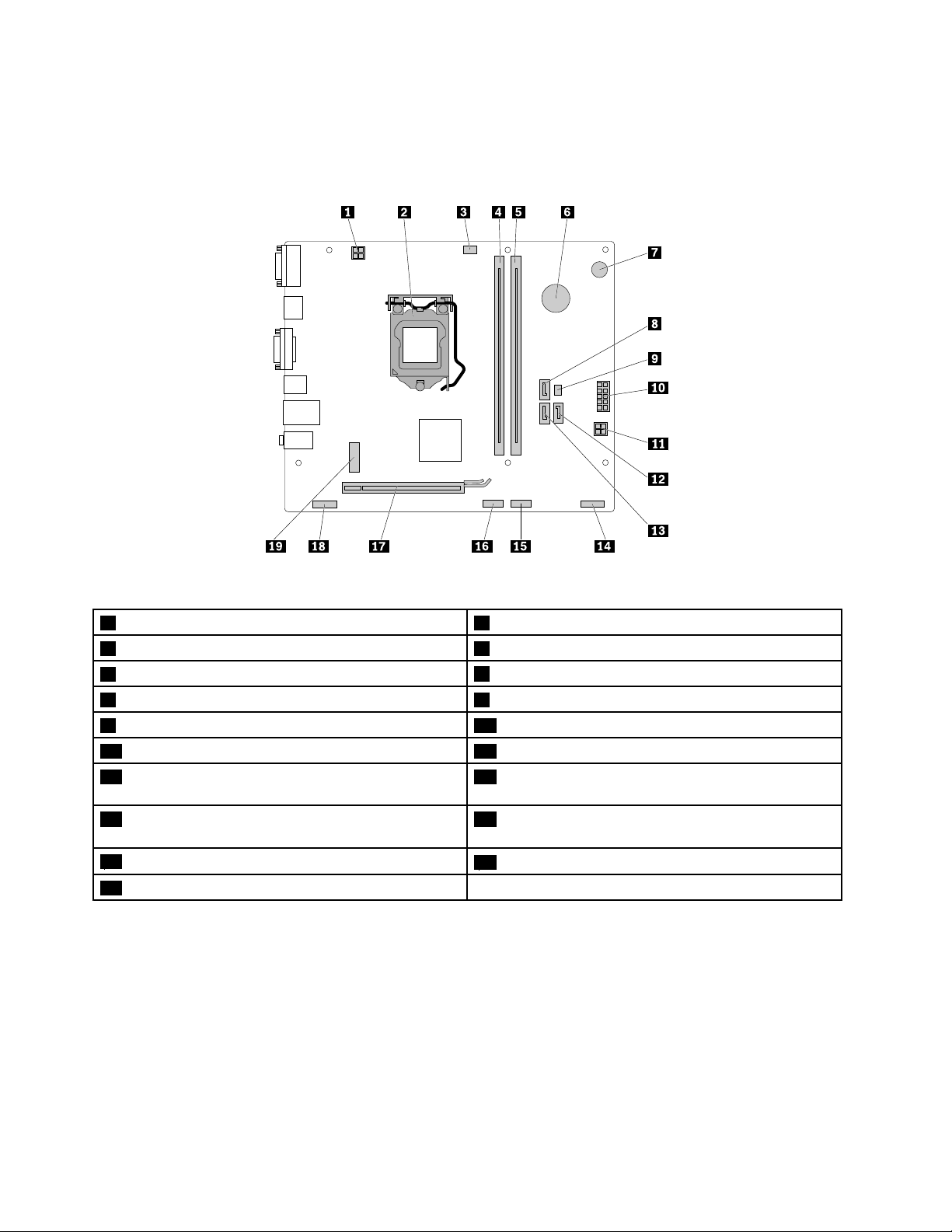
Delerpåhovedkortet
Merk:Hvisduvilsedelenesomvisespåfølgendefigur,mensomikkeerintrodusertifølgendetabell,kan
duse«Settforfra»påside1og«Settbakfra»påside3.
Figur4.Delerpåhovedkortet
1Strømkontaktmed4kontaktpunkter2Sokkelformikroprosessor
3Kontaktformikroprosessorvifte
5Minnespor(DIMM2)
7Summer8SATA-kontakt1(SATA3.0-kontakt)
9Temperaturfølerkontakt
11Strømkontaktmed4kontaktpunkter12SATA-kontakt3(SATA3.0-kontakt)
13SATA-kontakt2(SATA3.0-kontakt)14Frontpanelkontakter(fortilkoblingavLED-indikatorer
4Minnespor(DIMM1)
6Knappecellebatteri
10Strømkontaktmed10kontaktpunkter
ogav/på-knappen)
15USB-kontaktforan(fortilkoblingavUSB-kontakter
16Kontaktforkortleser
påfrontdeksel)
17SporforPCIExpressx16-grafikkort
19M.2-Wi-Fi-kortspor
18Lydkontaktpåfrontpanel
6LenovoS510Brukerveiledning
Page 17
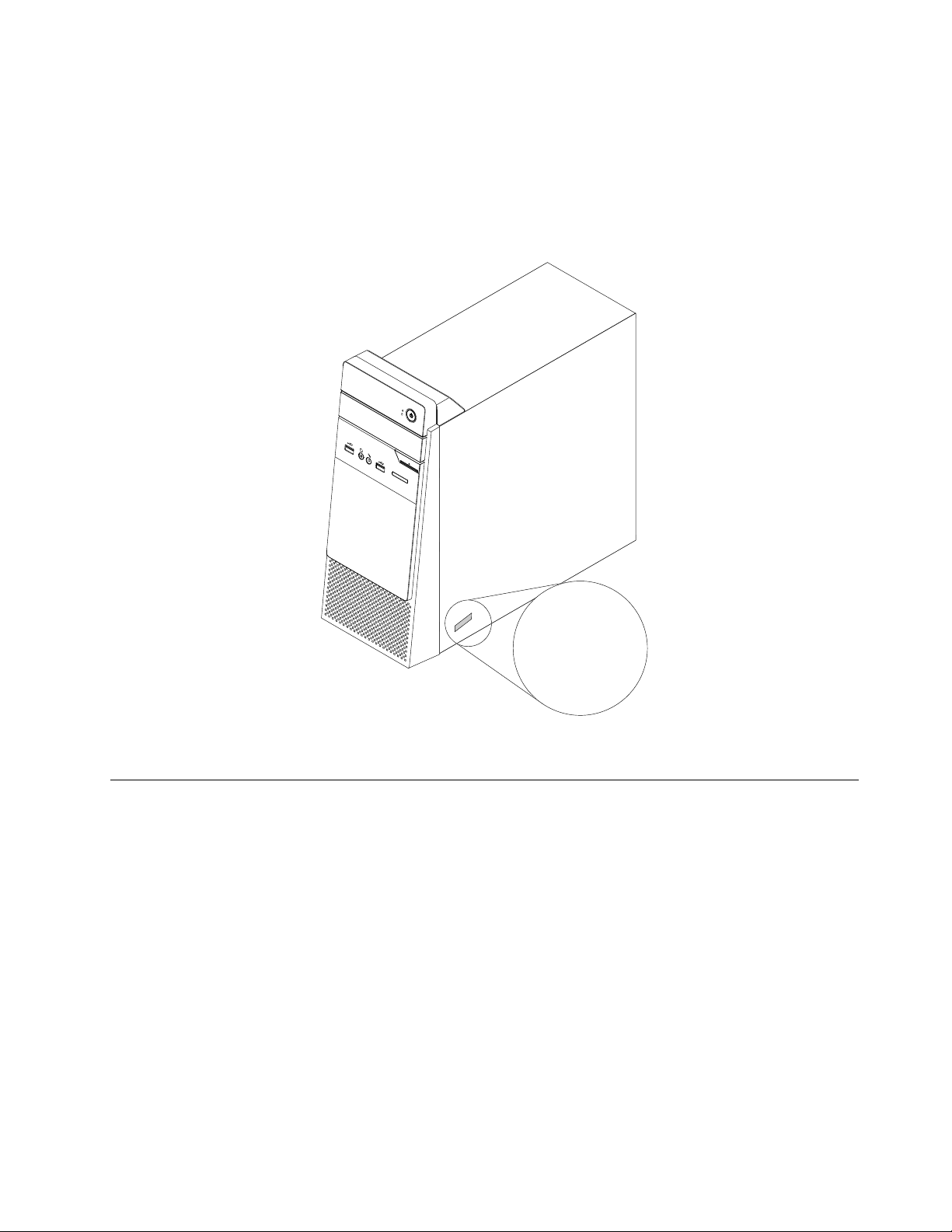
Etikettformaskintypeogmodell
MT-M XXXX-XXXXXX
S/N XXXXXXXX
Etikettenformaskintypeogmodellidentifisererdatamaskinen.NårdukontakterLenovoforåfåhjelp,
oppgirduinformasjonommaskintypeogmodellslikatteknikernekanidentifiseremaskinenoggideg
raskereservice.
Etikettenformaskintypenogmodellenerfestetpåsidenavdatamaskinen,somvist.
Figur5.Etikettformaskintypeogmodell
Funksjoner
Maskinfunksjonenesomblirpresentertidennedelen,gjelderforenrekkemodeller.
Informasjonommaskinen
•Slikserdugrunnleggendeinformasjon(sominformasjonommikroprosessorogminne)ommaskinen:
1.KlikkpåStart-knappenforååpneStart-menyen.
2.AvhengigavWindows-versjonengjørduettavfølgende:
–Windows7:HøyreklikkDatamaskin,ogklikkderetterEgenskaper.
–Windows10:KlikkInnstillinger➙System➙Om.
•Slikserdudetaljertinformasjonomenhetene(somdenoptiskestasjonenognettverkskort)påmaskinen:
1.AvhengigavWindows-versjonengjørduettavfølgende:
–Windows7:KlikkStart-knappenforååpneStart-menyen.HøyreklikkDatamaskin,ogklikk
deretterEgenskaper.
–Windows10:HøyreklikkStart-knappenforååpneStart-hurtigmenyen.
Kapittel1.Produktoversikt7
Page 18
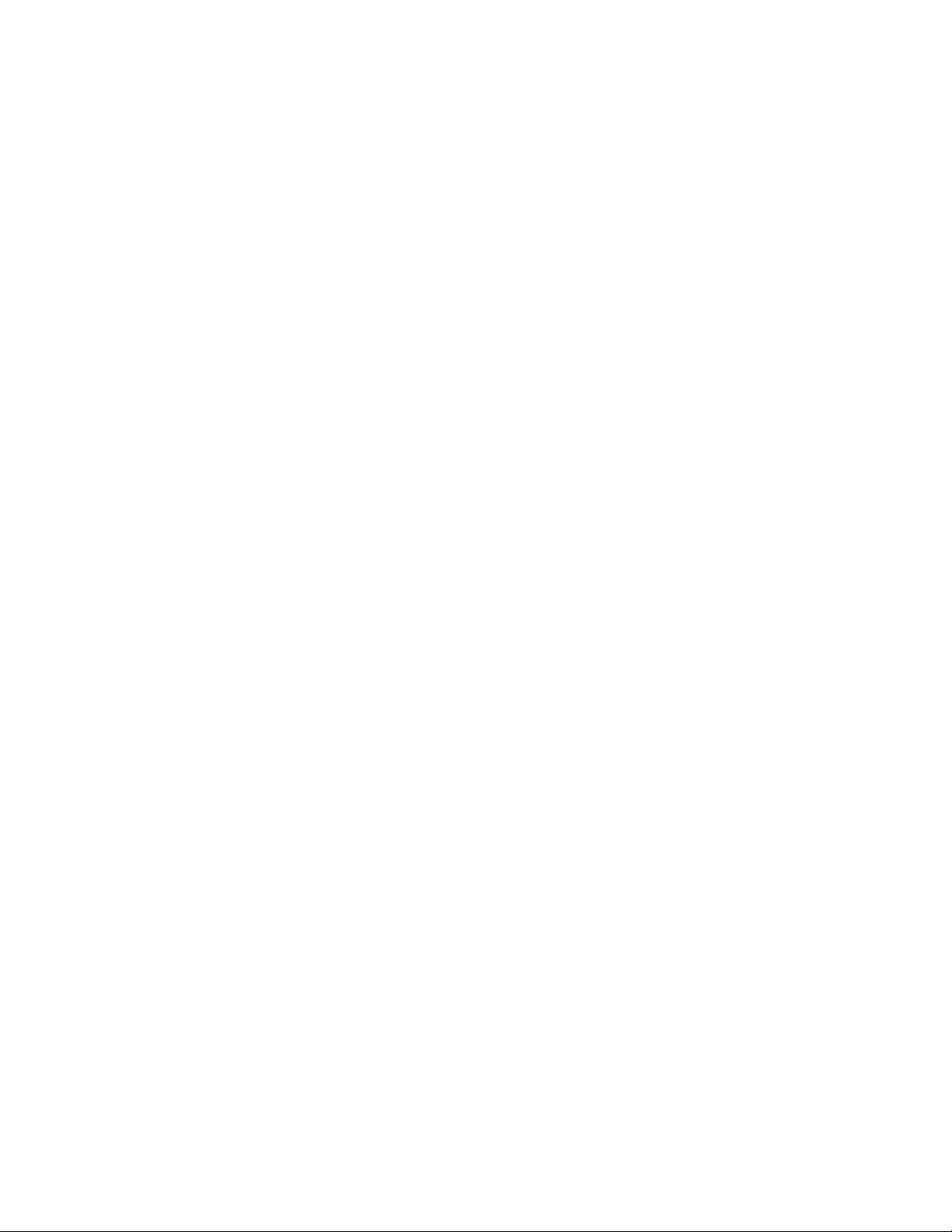
2.KlikkpåEnhetsbehandling.Skrivinnadministratorpassordetellerenbekreftelsehvisdublirbedt
omdet.
Forhåndsinstallertoperativsystem
MaskinendinblelevertmedoperativsystemetWindows7ellerWindows10forhåndsinstallert.Deter
muligatflereoperativsystemerbliridentifisertavLenovosomkompatiblemedmaskinen.Hvisduvilvite
ometoperativsystemersertifisertellertestetforkompatibilitet,kandugåtilnettstedettilleverandørenav
operativsystemet.
Strømforsyning
180-wattsstrømforsyningmedautomatiskspenningsregistrering
Lagringsstasjoner
Datamaskinenstøtteropptiltolagringsstasjoner.
Slikviserdumengdenplasspålagringsstasjonen:
1.AvhengigavWindows-versjonengjørduettavfølgende:
•Windows7:KlikkStart-knappenforååpneStart-menyen.HøyreklikkDatamaskin,ogklikkderetter
Administrer.
•Windows10:HøyreklikkStart-knappenforååpneStart-hurtigmenyen.
2.KlikkDiskbehandling.
Videofunksjoner
•Detintegrertegrafikkortetstøtterdisseskjermkontaktenepåmaskinen:
–DisplayPort-kontakt
–VGA-kontakt
•Detdiskretgrafikkortet,somertilleggsutstyr,girforbedredeskjermegenskaperog-opplevelser.
Lydfunksjoner
•Detintegrertelydkortetstøtterdisselydkontakteneogenhetenepåmaskinen:
–Lydlinjeinngang
–Lydlinjeutgang
–Hodetelefonkontakt
–Mikrofonkontakter
•Detdiskretlydkortet,somertilleggsutstyr,girforbedredelydegenskaperog-opplevelser.
Inn/ut-funksjoner(I/O)
•Lydkontakter(lydkontakterforlinjeinnoglinjeut,kontakterforhodetelefonogmikrofon)
•Kortleserspor
•Skjermkontakter(MiniDisplayPort-ogVGA-kontakt)
•Ethernet-kontakt
•Seriellkontakt
•USB-kontakter
Utvidelsesmuligheter
•Kortleser(tilleggsutstyr)
8LenovoS510Brukerveiledning
Page 19
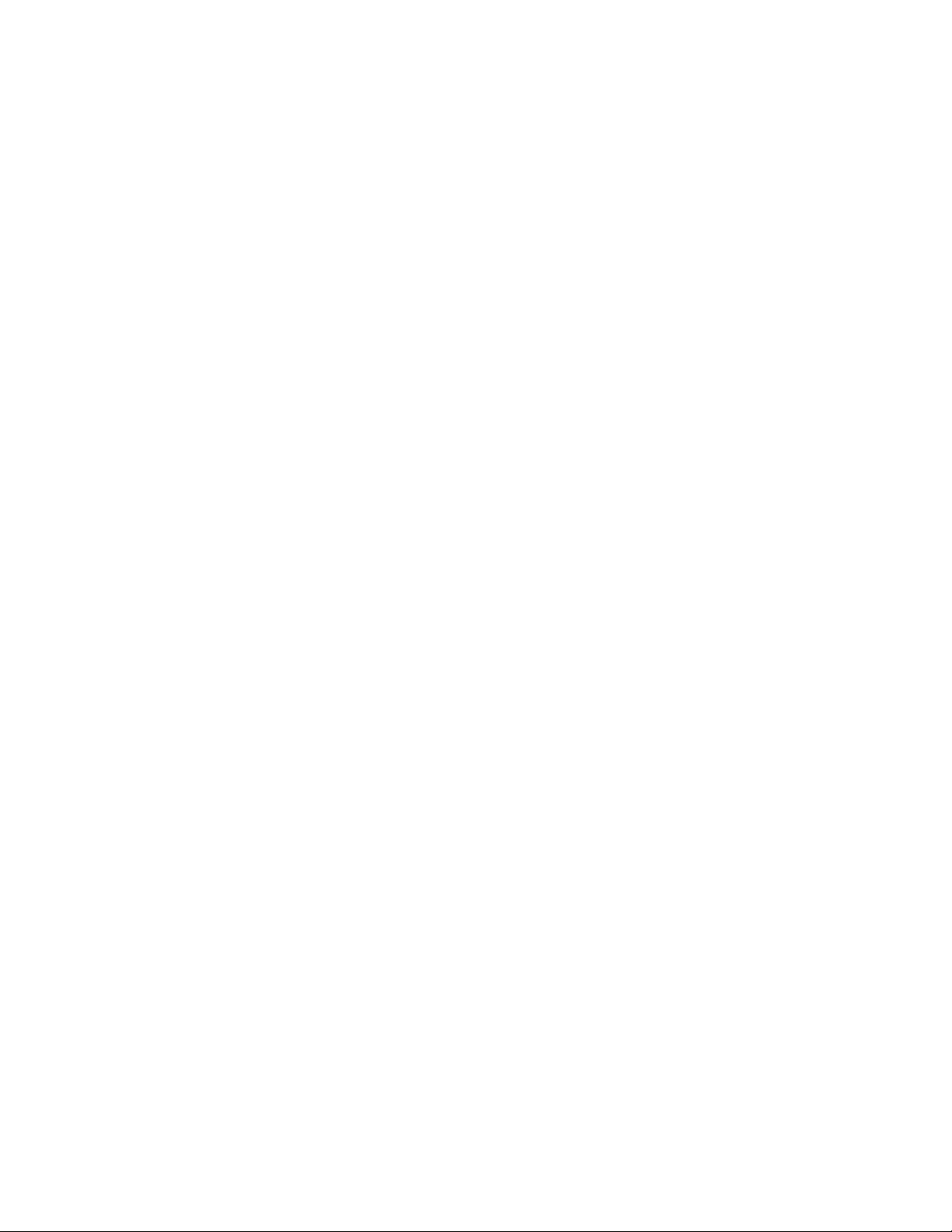
•Minnespor
•Optiskstasjon(tilleggsutstyr)
•PCIExpressx16-grafikkortspor
•Brønnerforlagringsstasjon
Nettverksfunksjoner
•EthernetLAN
DetintegrertekortetfornettverksgrensesnittstøtterEthernet-kontaktenpåmaskinen.
•TrådløstLAN(tilleggsutstyr)
•Bluetooth(tilleggsutstyr)
Sikkerhetsfunksjoner
DufinnerflereopplysningerunderKapittel4«Sikkerhet»påside25.
Systemadministrasjonsfunksjoner
•Mulighetforlagringavresultateravmaskinvareselvtest(POST)
•DesktopManagementInterface(DMI)
DesktopManagementInterfacegirbrukeretilgangtilinformasjonomallesiderveddatamaskinen.
Informasjonenomfatterblantannetprosessortype,installasjonsdato,tilkobledeskrivereogandreeksterne
enheter,strømkilderogvedlikeholdslogg.
•ErPLPS-samsvarsmodus
SamsvarsmodusforErP-direktivet(Direktivforenergirelaterteprodukter)LPS(LowestPowerState)
redusererstrømforbruketnårdatamaskinenerihvilemodusellerAv-modus.Dufinnerflereopplysninger
under«AktivereellerdeaktivereErPLPS-samsvarsmodus»påside30
.
•PrebootExecutionEnvironment(PXE)
PrebootExecutionEnvironmentgjøratmaskinerkanstartesviaetnettverksgrensesnittsomeruavhengig
avlagringsstasjoner(somforeksempelharddiskstasjoner)ellerinstallerteoperativsystemer.
•SystemManagement(SM)BasicInput/OutputSystem(BIOS)ogSM-programvare
SMBIOS-spesifikasjoneneangirdatastrukturerogtilgangsmetodersomkanbrukestilålesestyringsdata
somerlagretiBIOSpåendatamaskin.
•WakeonLAN
WakeonLANerenstandardforEthernet-datanettverksomgjøratendatamaskinkanslåspåeller
aktiveresfradvale-ellerhvilemodusviaennettverksmelding.Dennemeldingensendesvanligvisavet
programsomkjørerpåenannendatamaskinpåsammeLAN-nettverk.
•WakeonRing
WakeonRing,ogsåkaltWakeonModem,erenspesifikasjonsomtillaterstøttededatamaskinerog
enheteråaktiveresfrahvile-ellerdvalemodus.
•WindowsManagementInstrumentation(WMI)
WindowsManagementInstrumentationeretsettutvidelserforWindows-drivermodellen.Detgiret
operativsystemgrensesnittsominstrumentertekomponenterlevererinformasjonogvarslingergjennom.
Kapittel1.Produktoversikt9
Page 20
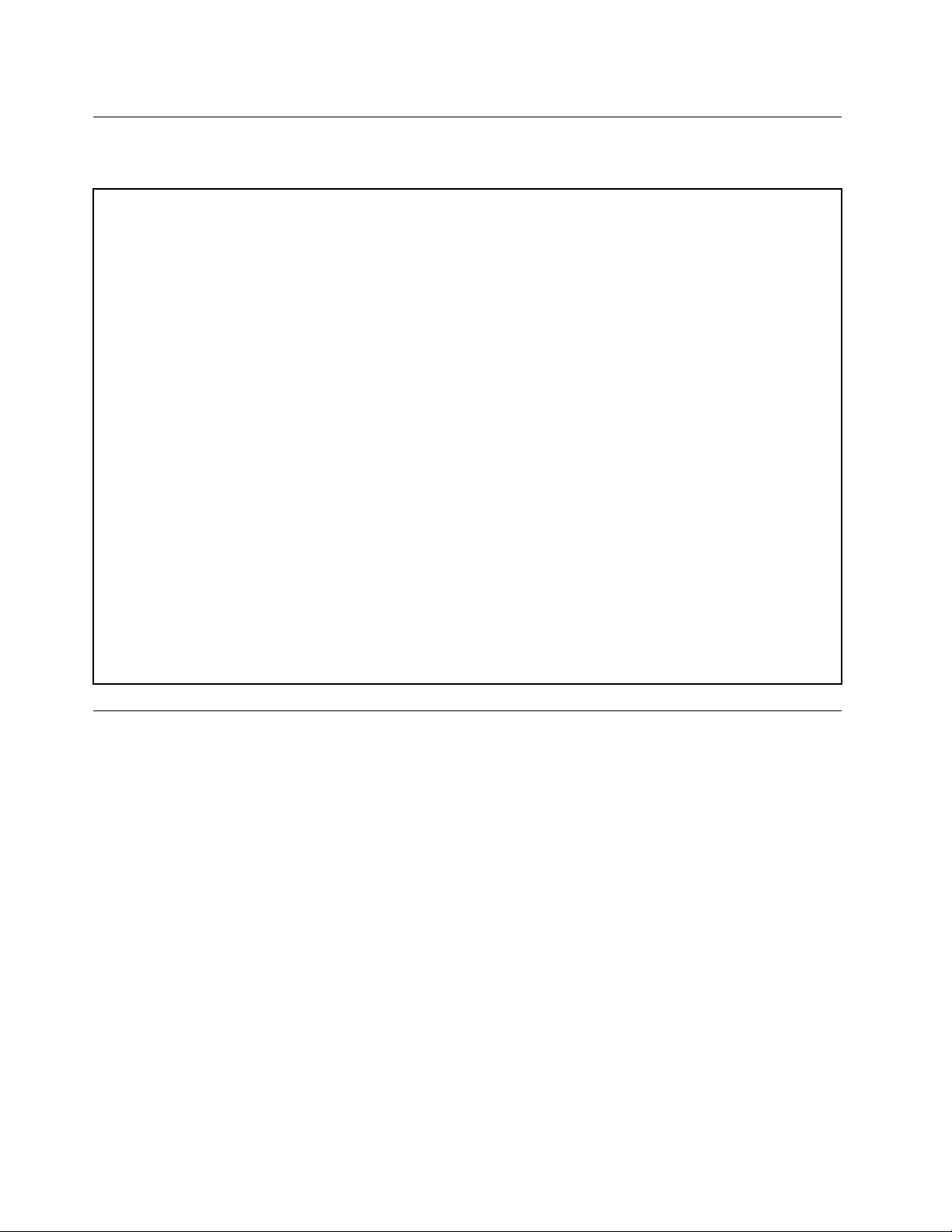
Spesifikasjoner
Dennedeleninneholderfysiskespesifikasjonerformaskinen.
Dimensjoner
Bredde:520mm(20,5tommer)
Høyde:500mm(19,7tommer)
Dybde:240mm(9,4tommer)
Vekt(utenemballasje)
Maksimumskonfigurasjonsomlevert:7,7kg
Omgivelser
•Lufttemperatur:
Idrift:fra10°Ctil35°C
Oppbevaringioriginalemballasjen:fra-40°Ctil60°C
Lagringutenemballasje:fra-10°Ctil60°C
•Luftfuktighet:
Idrift:20%til80%(ikke-kondensdannende)
Oppbevaring:20%til90%(ikke-kondensdannende)
•Høydeoverhavet:
Idrift:fra-15,2mtil3.048m
Lagring:fra-15,2mtil10.668m
Elektrisitet
Inntaksstrøm:fra100Vactil240Vac
Inngangsfrekvens:50/60Hz
Programmer
Dennedeleninneholderinformasjonomprogrammenepådatamaskinen.
Åpneetprogrampådatamaskinen
Slikåpnerduetprogrampådatamaskinen:
•FraWindowsSearch:
1.AvhengigavWindows-versjonengjørduettavfølgende:
–Windows7:KlikkpåStart-knappenforååpneStart-menyen,ogskrivderetterinnprogramnavneti
søkeboksen.
–Windows10:SkrivinnprogramnavnetisøkeboksenvedsidenavStart-knappen.
2.Isøkeresultateneklikkerdunavnetpåønsketprogramforåstarteprogrammet.
•FraStart-menyenellerKontrollpanel:
1.KlikkpåStart-knappenforååpneStart-menyen.
2.AvhengigavWindows-versjonengjørduettavfølgende:
–Windows7:KlikkpåAlleprogrammerforåvisealleprogrammene.Fralistenellerenmappei
listenklikkerdunavnetpåønsketprogramforåstarteprogrammet.
10LenovoS510Brukerveiledning
Page 21

–Windows10:Fralistenellerenmappeilistenklikkerdunavnetpåønsketprogramforåstarte
programmet.
3.HvisprogramnavnetikkevisespåStart-menyen,kandugjøreetavfølgende:
–Windows7:KlikkKontrollpanelpåStart-menyen.
–Windows10:HøyreklikkStart-knappenforååpneStart-hurtigmenyen,ogklikkderetter
Kontrollpanel.
4.VisKontrollpanelmedstoreellersmåikoner,ogklikkderetternavnetpåønsketprogramforåstarte
programmet.
EnintroduksjontilLenovo-programmer
DennedeleninneholderopplysningeromdeviktigsteLenovo-programmenepåoperativsystemet.
Merk:Avhengigavdatamaskinmodellkandethendeatenkelteavfølgendeprogrammerikkeer
forhåndsinstallert.
•BareforWindows10:
–LenovoCompanion
Maskinensbestefunksjonerogegenskaperbørværeenkleåforståogfåtilgangtil.MedLenovo
Companionerdedet.BrukLenovoCompaniontilågjørefølgende:
–Optimaliseremaskinensytelse,overvåkmaskinenshelseogadministreroppdateringer.
–Fåtilgangtilbrukerveiledningen,sjekkegarantistatusogvisetilbehørsomertilpassetmaskinendin.
–Leseveiledningsartikler,utforskeLenovo-foraogholdedegoppdatertpåteknologinyhetermed
artiklerogbloggerfraklarertekilder.
LenovoCompanionerfyltmedeksklusivtLenovo-innholdsomhjelperdegåfinneutmeromhvadu
kangjøremedmaskinendin.
•Windows7ogWindows10:
–DriverandApplicationInstallation
–Windows7:DriverandApplicationInstallation-programmetgirregelmessigtilgangtilenhetsdriver-
ogprogramvareoppdateringerformaskinen.ProgrammetsamlerinninformasjonfraLenovoHelp
Centeromnyeoppdateringerformaskinendinogsortererogviserderetteroppdateringenefor
nedlastingoginstallering.Duharfullkontrolloverhvilkeoppdateringersomlastesnedoginstalleres.
–Windows10:MedDriverandApplicationInstallation-programmetkandubareinstallereeller
installereenhetsdrivereogprogrammerpånyttlokalt.
–LenovoBluetoothLock
MedprogrammetLenovoBluetoothLockkandubrukeenBluetooth-enhet(somforeksempel
smarttelefonendin)somennærhetsbasertenhetforålåseellerlåseoppdatamaskinenautomatisk.
VedåregistrereavstandenmellomdatamaskinenogdenforhåndsdefinerteBluetooth-enhetenduhar
meddeg,låserprogrammetLenovoBluetoothLockautomatiskmaskinennårduforlaterden,oglåser
denoppnårduvendertilbake.Detteerenenkelmåteåbeskyttemaskinenmotuautoriserttilgangpåi
tilfelleduglemmerålåseden.
–LenovoRescueSystem
LenovoRescueSystem-programmeterenenkelløsningforgjenoppretting.Gjenopprettingsprogrammet
kanhjelpedegmedåløsedataproblemer,fåhjelpoggjenopprettefrasystemkrasjselvnårdetikkeer
muligåstarteWindows-operativsystemet.
Kapittel1.Produktoversikt11
Page 22
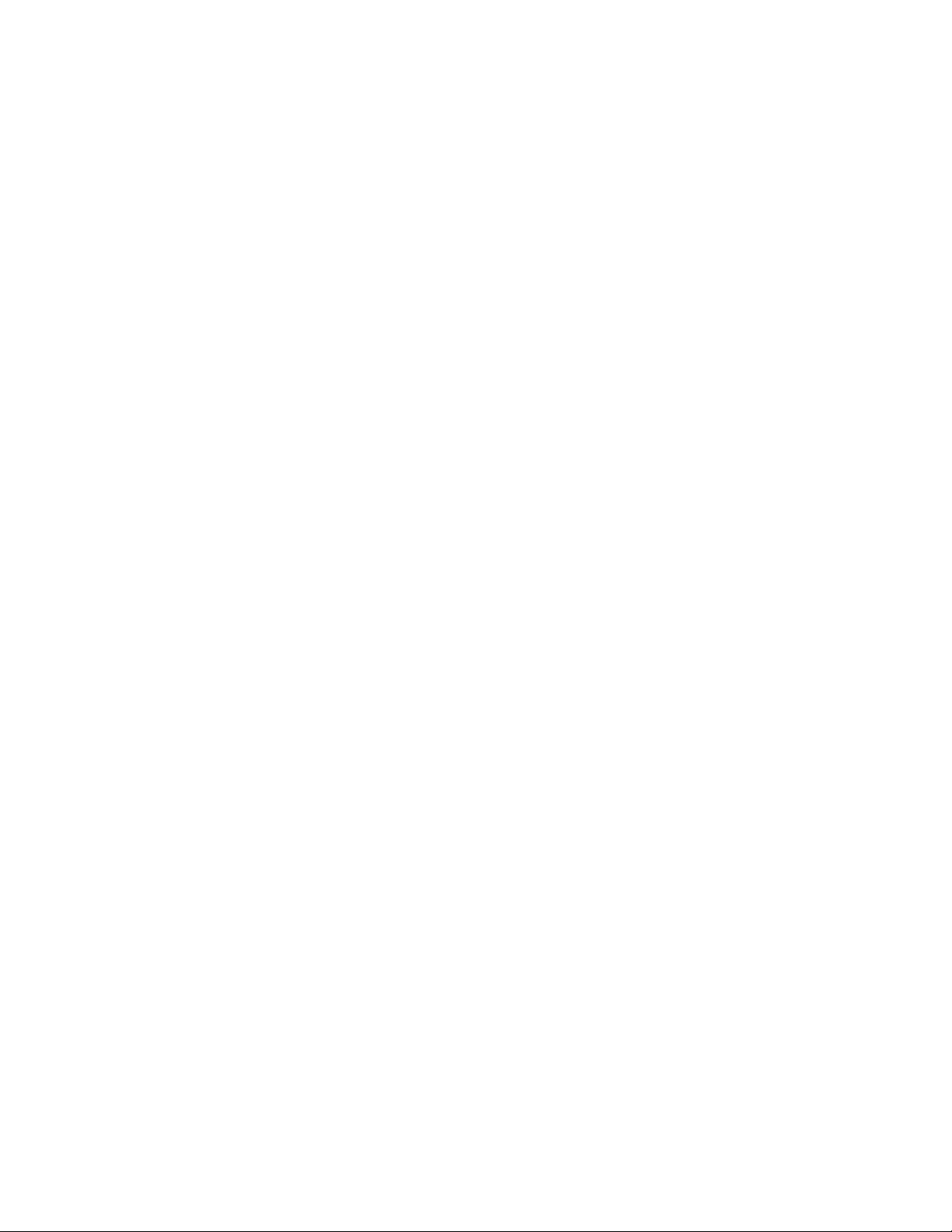
–LenovoSolutionCenter
DukanbrukeLenovoSolutionCenter-programmettilåfeilsøkeogløsedatamaskinproblemer.Det
kombinererfeilsøkingstester,innhentingavsysteminformasjon,sikkerhetsstatusogstøtteinformasjon,
sammenmedhintogtipsformaksimalsystemytelse.
12LenovoS510Brukerveiledning
Page 23
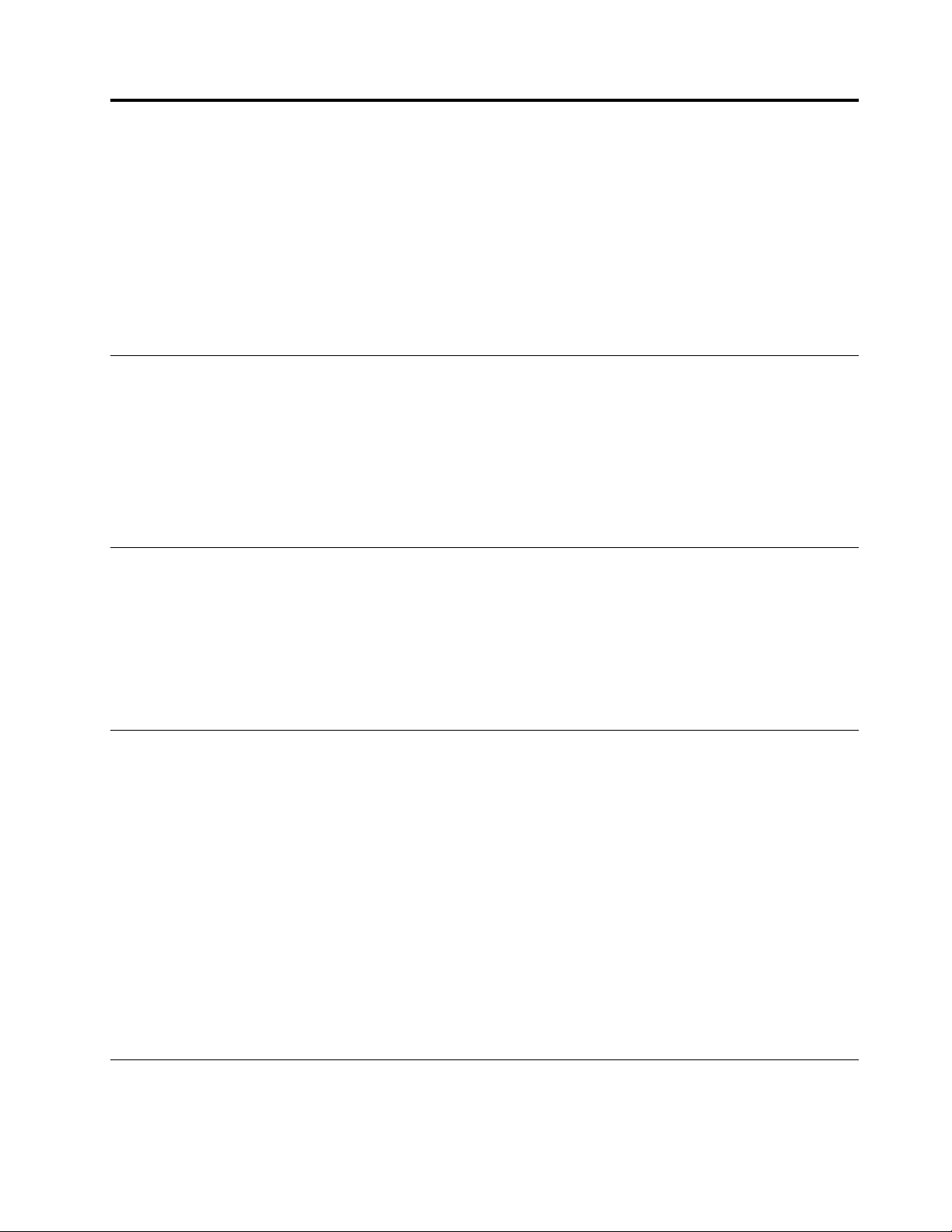
Kapittel2.Brukemaskinen
Dettekapitteletinneholderfølgendeemner:
•«Registreredatamaskinen»påside13
•«Stilleinndatamaskinensvolum»påside13
•«LeggetiletikonisystemstatusfeltetiWindows»påside13
•«Brukeenplate»påside13
•«Kobletiletnettverk»påside15
Registreredatamaskinen
NårduregistrererdatamaskinenhosLenovo,skriverduinnnødvendiginformasjonienLenovo-database.
InformasjonengjørdetmuligforLenovoåkontaktedegvedtilbakekallingellerandrealvorligeproblemer,
ogdufårraskereservicenårduringerLenovoforåbeomhjelp.Itilleggtilbysdetienkeltelandutvidede
rettigheterogtjenestertilregistrertebrukere.
HvisduvilregistreredatamaskinenhosLenovo,mådupåseatdenerkoblettilInternett.Gåderettertil
http://www.lenovo.com/register,ogfølginstruksjonenepåskjermen.
Stilleinndatamaskinensvolum
Gjørfølgendeforåangidatamaskinensvolum:
1.KlikkvolumikonetisystemstatusfeltetiWindowspåoppgavelinjen.
Merk:HvisvolumikonetikkevisesisystemstatusfeltetiWindows,leggerdutilikoneti
systemstatusfeltet.Se«LeggetiletikonisystemstatusfeltetiWindows»påside13.
2.Følginstruksjonenepåskjermenforåjusterevolumet.Klikkhøyttalerikonetforåslåavlyden.
LeggetiletikonisystemstatusfeltetiWindows
SlikleggerdutiletikonisystemstatusfeltetiWindows:
1.Klikkpilenvedsidenavsystemstatusfeltetforåviseskjulteikoner.Klikkderetterønsketikon,og
dradettilsystemstatusfeltet.
2.Hvisikonetikkevises,slåpåikonet.
a.KlikkpåStart-knappenforååpneStart-menyen.
b.AvhengigavWindows-versjonengjørduettavfølgende:
•Windows7:KlikkKontrollpanel.VisKontrollpanelmedstoreellersmåikoner,ogklikkIkoneri
systemstatusfelt➙Slåsystemikonerpåellerav.
•Windows10:KlikkpåInnstillinger➙Personalisering➙Oppgavelinje➙Slåsystemikoner
påellerav.
c.Slåpåønsketikon.
3.HvisikonetfortsattikkevisesisystemstatusfeltetiWindows,gjentardutrinn1.
Brukeenplate
Dennedeleninneholderinformasjonomhvordandubrukerenplateogdenoptiskestasjonen.
©CopyrightLenovo2016
13
Page 24
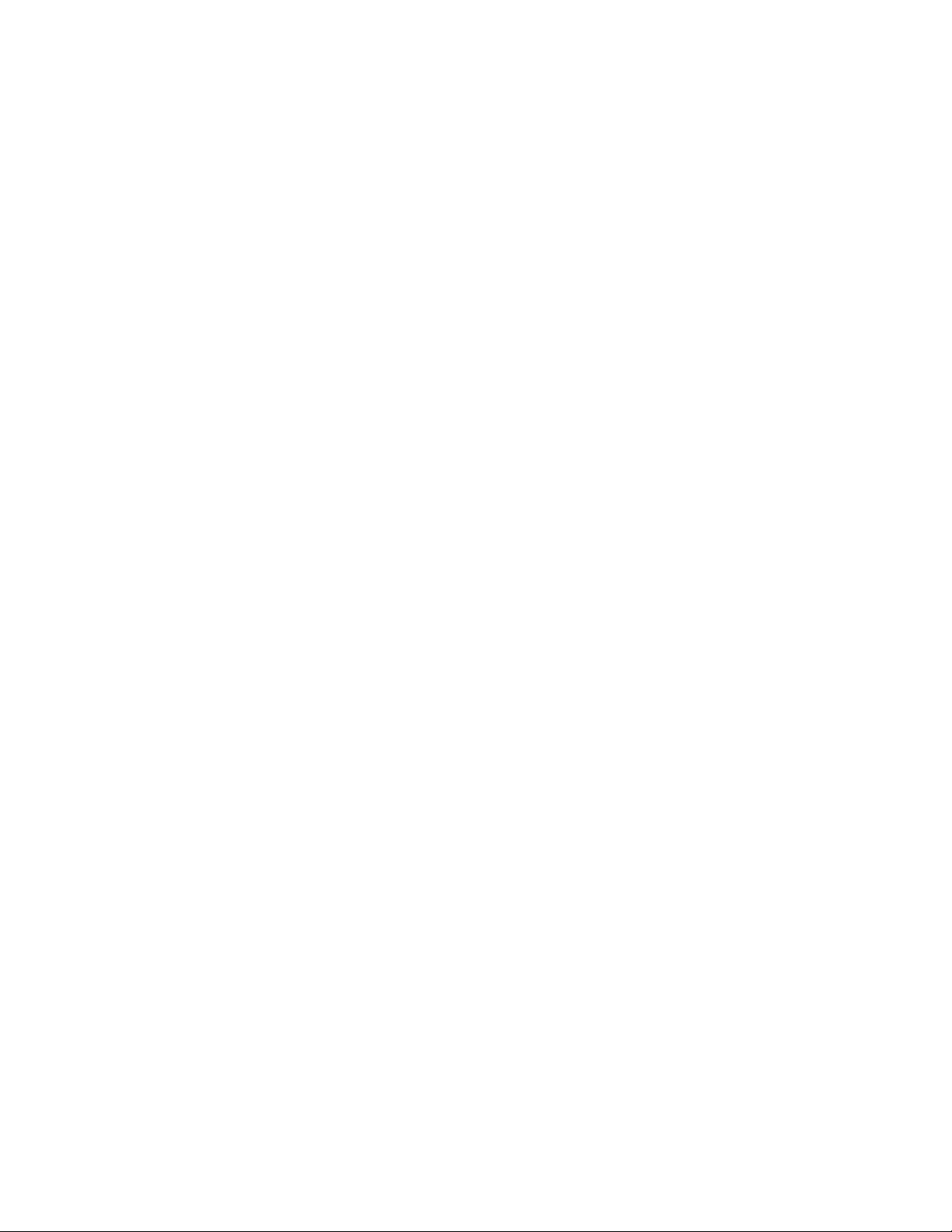
Retningslinjeromåbrukedenoptiskestasjonen
Følgdisseretningslinjenenårdubrukerdenoptiskestasjonen:
•Ikkesettmaskinenpåetstedderstasjonenkanutsettesfornoenavdisseforholdene:
–høytemperatur
–høyluftfuktighet
–myestøv
–kraftigevibrasjonerellerstøt
–skråoverflate
–direktesollys
•Ikkeleggandregjenstanderennenplateistasjonen.
•Ikkesettinnskaddeplateristasjonen.Bulkete,ripeteellerskitneplaterkanskadestasjonen.
•Ikkeflyttmaskinenmensdetstårenplateistasjonen.
Håndtereogoppbevareenplate
Slikbehandleroglagrerduenplate:
•Holdplatenikantene.Ikkerørdensidenavplatensomerutenetikett.
•Nårduskalfjernestøvellerfingermerker,tørkerduplatenframidtenogutovermedenrenogmykklut.
Hvisduforsøkerårengjøreplatenvedåtørkeavdenisirkelmønster,kandurisikereåmistedata.
•Ikkeskrivpåellerklistrepapirpåplaten.
•Ikkeskrapellerlagmerkerpåplaten.
•Ikkeleggfradegellerlagreplatenidirektesollys.
•Ikkebrukbenzen,tynnereellerandrerengjøringsmidlertilårengjøreplaten.
•Ikkeslippnedellerbøyplaten.
Spilleavogfjerneenplate
Slikspillerduavenplate:
1.Mensdatamaskinenerslåttpå,trykkerdupåutløser-/lukkeknappenpåfremsidenavdenoptiske
stasjonen.Skuffenkommerutavstasjonen.
2.Settenplateinnisporet.Enkelteoptiskestasjonerharetnavmedenlåsmekanismesomholderplaten
påplass.Hvisdinstasjonharetsliktnav,holderduiskuffenmeddenenehåndenogtrykkerforsiktig
nedpåmidtenavplatentildensmetterpåplass.
3.T rykkpåutløser-/lukkeknappenengangtil,ellerskyvskuffenforsiktiginnforålukkeden.Programmet
foravspillingavplatestarterautomatisk.Dufinnerflereopplysningerihjelpenforprogrammetfor
avspillingavplate.
Sliktarduutenplatefradenoptiskestasjonen:
1.Mensdatamaskinenerslåttpå,trykkerdupåutløser-/lukkeknappenpåfremsidenavdenoptiske
stasjonen.Skuffenkommerutavstasjonen.
2.T aplatenforsiktigutavskuffen.
3.T rykkpåutløser-/lukkeknappenengangtil,ellerskyvskuffenforsiktiginnforålukkeden.
Merk:Hvisskuffenpådenoptiskestasjonenikkeåpnersegnårdutrykkerpåutløser-/lukkeknappen,slår
duavdatamaskinen.Deretterstikkerduennålellerenbinderssomerrettetut,inninødutløserhulletved
sidenavutløser-/lukkeknappen.Bruknødutløserenbareinødstilfeller.
14LenovoS510Brukerveiledning
Page 25
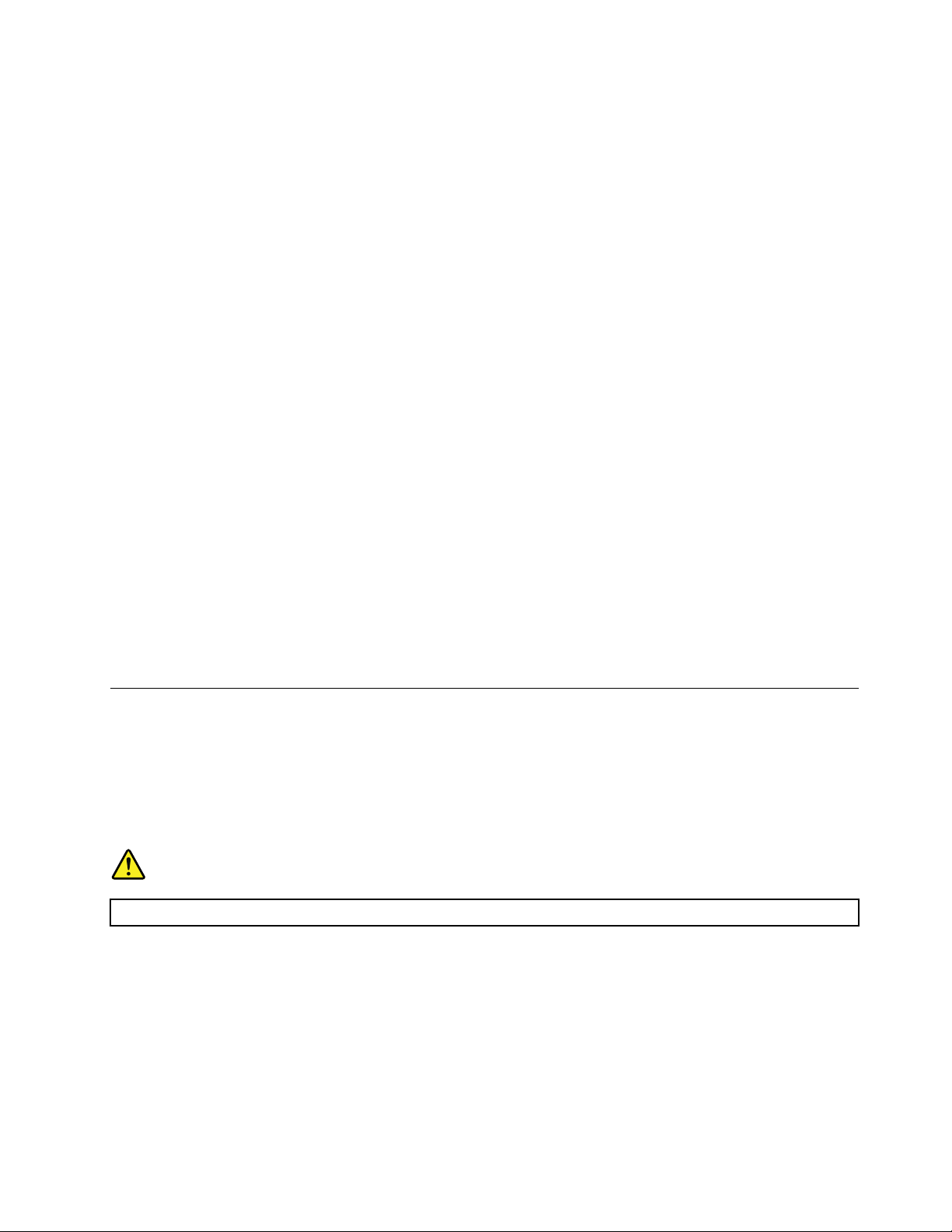
Skrivetilenplate
Hvisdenoptiskestasjonenstøtterskriving,kanduskrivetilenplate.
SkrivetilenplatevedåbrukeWindows-verktøy
GjørettavfølgendeforåskrivetilenplatevedåbrukeWindows-verktøy:
•BrennenplatevedåbrukeAutokjør-vinduet.
1.Kontrolleratplatenspillesavautomatisk.
a.KlikkpåStart-knappenforååpneStart-menyen.
b.AvhengigavWindows-versjonengjørduettavfølgende:
–Windows7:KlikkKontrollpanel.VisKontrollpanelvedbrukavstoreellersmåikoner,og
klikkderetterAutokjør.
–Windows10:KlikkInnstillinger➙Enheter➙Autokjør.
c.VelgellerslåpåBrukAutokjørforallemedierogenheter.
2.Settinnenskrivbarplateidenoptiskestasjonensomstøtterskriving.Autokjør-vinduetåpnes.
3.Følginstruksjonenepåskjermen.
•BrennenplatevedåbrukeWindowsMedia
1.Settinnenskrivbarplateidenoptiskestasjonensomstøtterskriving.
2.ÅpneWindowsMediaPlayer.Se«Åpneetprogrampådatamaskinen»påside10.
3.Følginstruksjonenepåskjermen.
•BrennenplatefraenISO-fil.
1.Settinnenskrivbarplateidenoptiskestasjonensomstøtterskriving.
2.DobbeltklikkISO-filen.
3.Følginstruksjonenepåskjermen.
®
Player.
Kobletiletnettverk
Dennedeleninneholderinformasjonomhvordandukoblertiletnettverk.Hvisduikkekankoble
datamaskinentiletnettverk,kanduse«Nettverksproblemer»påside39.
KobletiletEthernetLAN
DukankobledatamaskinentiletEthernetLANvedåkobleenEthernet-kabeltilEthernet-kontakten.
FARE
IkkekobletelefonledningentilEthernet-kontakten.Detkangielektriskstøt.
KobletilettrådløstLAN
DukankobledatamaskinentilettrådløstLANutenåbrukeenEthernet-kabel,menbarevedhjelpav
radiobølger.
Merk:TrådløstLAN-funksjonenertilleggsutstyr.
Slikoppretterduentrådløsforbindelsetiletlokaltnettverk:
1.KontrolleratettrådløstLANertilgjengelig,ogattrådløstLAN-funksjonenpådatamaskinenfungerer.
Kapittel2.Brukemaskinen15
Page 26
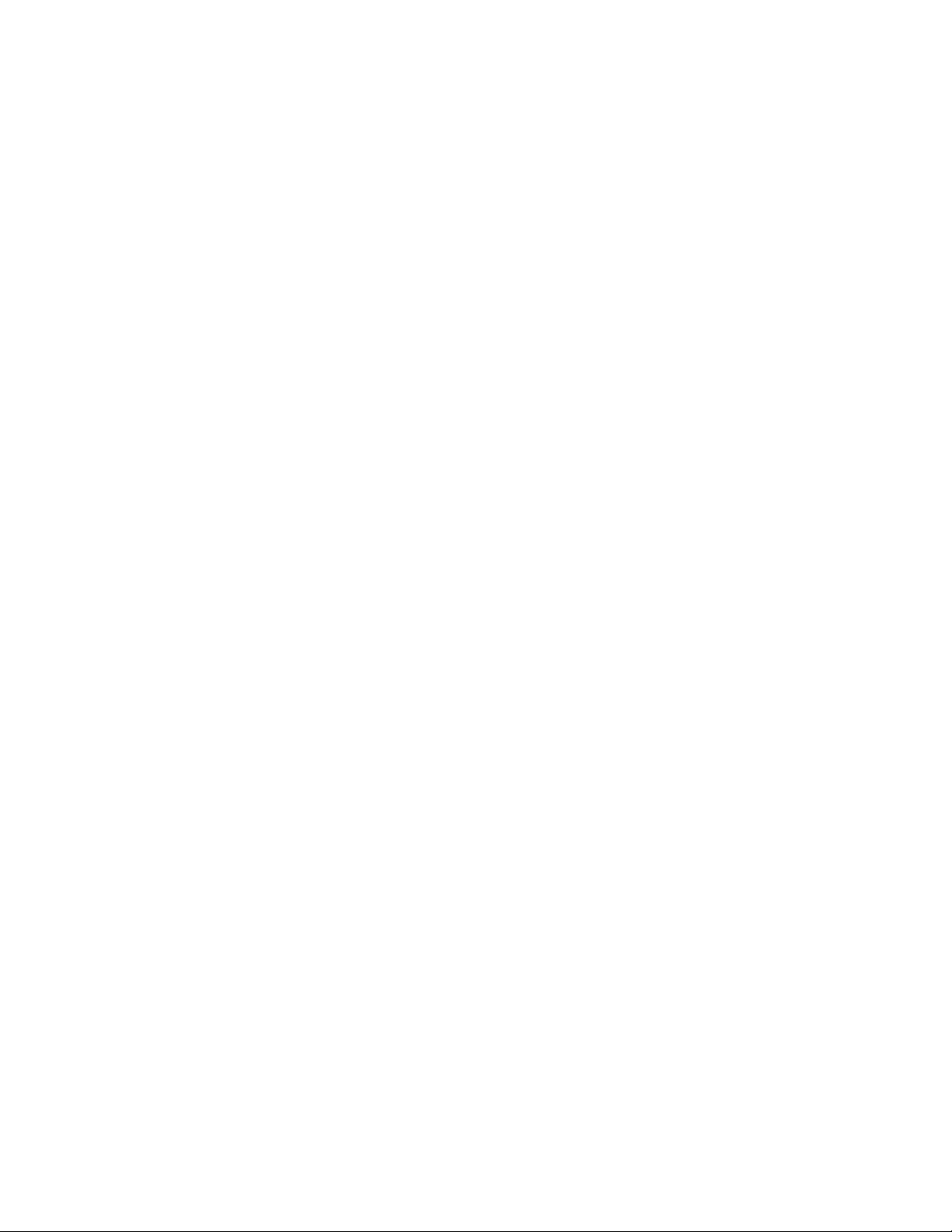
2.KlikkikonetfortrådløsnettverkstilkoblingisystemstatusfeltetiWindowsforåvisetilgjengeligetrådløse
nettverk.
Merk:HvisstatusikonetfortrådløsnettverkstilkoblingikkevisesisystemstatusfeltetiWindows,legger
dutilikonetisystemstatusfeltet.Se«LeggetiletikonisystemstatusfeltetiWindows»påside13.
3.KlikkettrådløstLAN,ogklikkderetterKobletilforåkobledatamaskinentildet.Oppgidennødvendige
informasjonen.
KobletilenBluetooth-aktivertenhet
Bluetootherentrådløskommunikasjonsteknologimedkortrekkevidde.BrukBluetoothtilåoppretteen
trådløstilkoblingmellomdatamaskinenogenannenBluetooth-aktivertenhetinnenenavstandpårundt10m.
Merk:Bluetooth-funksjonenertilleggsutstyr.
SlikkoblerdutilenBluetooth-aktivertenhet:
1.KontrolleratBluetooth-funksjonenpådatamaskinenfungerer,ogatdenBluetooth-aktiverteenheten
erplassertinnenforenavstandpårundt10mfradatamaskinen.
2.KlikkBluetooth-ikonetisystemstatusfeltetiWindowspåoppgavelinjen.KlikkderetterLeggtilenenhet
ogfølginstruksjonenepåskjermen.
Merk:HvisBluetooth-ikonetikkevisesisystemstatusfeltetiWindows,leggerdutilikoneti
systemstatusfeltet.Se«LeggetiletikonisystemstatusfeltetiWindows»påside13
.
16LenovoS510Brukerveiledning
Page 27
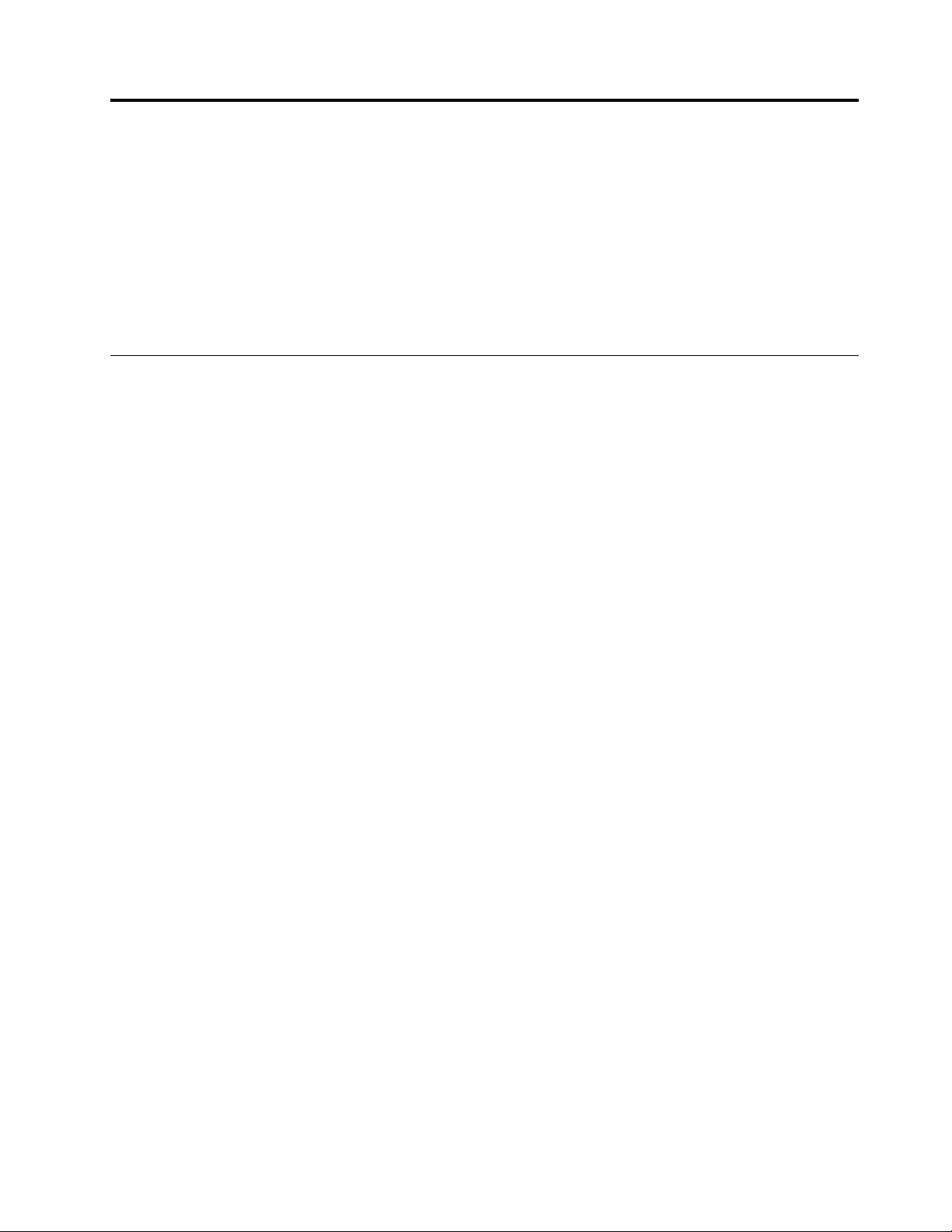
Kapittel3.Duogdatamaskinendin
Dettekapitteletinneholderfølgendeemner:
•«Organiserearbeidsplassen»påside17
•«Informasjonomtilgjengelighet»påside18
•«Rengjøredatamaskinen»påside21
•«Vedlikehold»påside21
•«Flyttedatamaskinen»påside22
Organiserearbeidsplassen
Organiserarbeidsplassenslikdetpasserbestfordegogdentypenarbeiddugjør.Dennedeleninneholder
informasjonomfaktorenesompåvirkermåtenduorganisererarbeidsplassen.
Gjenskinnogbelysning
Plasserskjermenslikatdetikkeblirgjenskinnfralamper,vinduerellerandrelyskilder.Gjenskinnfrablanke
overflaterkanforårsakeirriterendegjenskinnpåskjermen.Skjermenbørhelstståirettvinkeliforholdtil
vinduerogandresterkelyskilder.Reduseromnødvendigoverlysetvedåslåavtaklamperellerbruke
svakerelyspærer/lysrør.Hvisduplassererskjermennæretvindu,børdubrukegardinerellerpersienner
forådempesollyset.Dukanjusterelysstyrkenogkontrastenpåskjermeniløpetavdagen,etterhvert
somdagslysetblirsterkereellersvakere.
Hvisdeterumuligåunngågjenskinnellerlyspåskjermen,kandethjelpeåsettepåetantirefleksfilter.Slike
filtrekanhainnvirkningpåbildeskarpheten,sådubørførstprøveåfinneandreløsningerpåproblemet.
Luftsirkulasjon
Datamaskinenavgirvarme.Viftenimaskinentrekkerinnfriskluftogsenderoppvarmetluftutgjennom
ventilasjonsrillene.Hvisdusperrerforventilasjonsrillene,blirskjermenetterhvertoveropphetetogkantil
sluttbliskadet.Plassermaskinenslikatventilasjonsrilleneikkeblirblokkert,51mmertilstrekkelig.Passpå
atvarmluftenikkeblåsesdirektepåandre.
Plasseringavstikkontakterogkabellengder
Defølgendefaktorenekanavgjøredatamaskinensendeligeplassering:
•Plasseringavstikkontakter
•Lengdepåstrømledningerellerstrømadaptere
•Lengdenpåallekablenesomerkoblettilandreenheter
Dufinnermerinformasjonomstrømledningerellerstrømadaptereunder«Strømledningerogstrømadaptere»
påsideiv.
Komfort
Detfinnesikkeensittestillingsompasserforalle,mennedenforgirvidegnoenretningslinjerforåfinneen
sittestillingsompasserbestmuligfordeg.Følgendefigurgireteksempeltilreferanse.
©CopyrightLenovo2016
17
Page 28
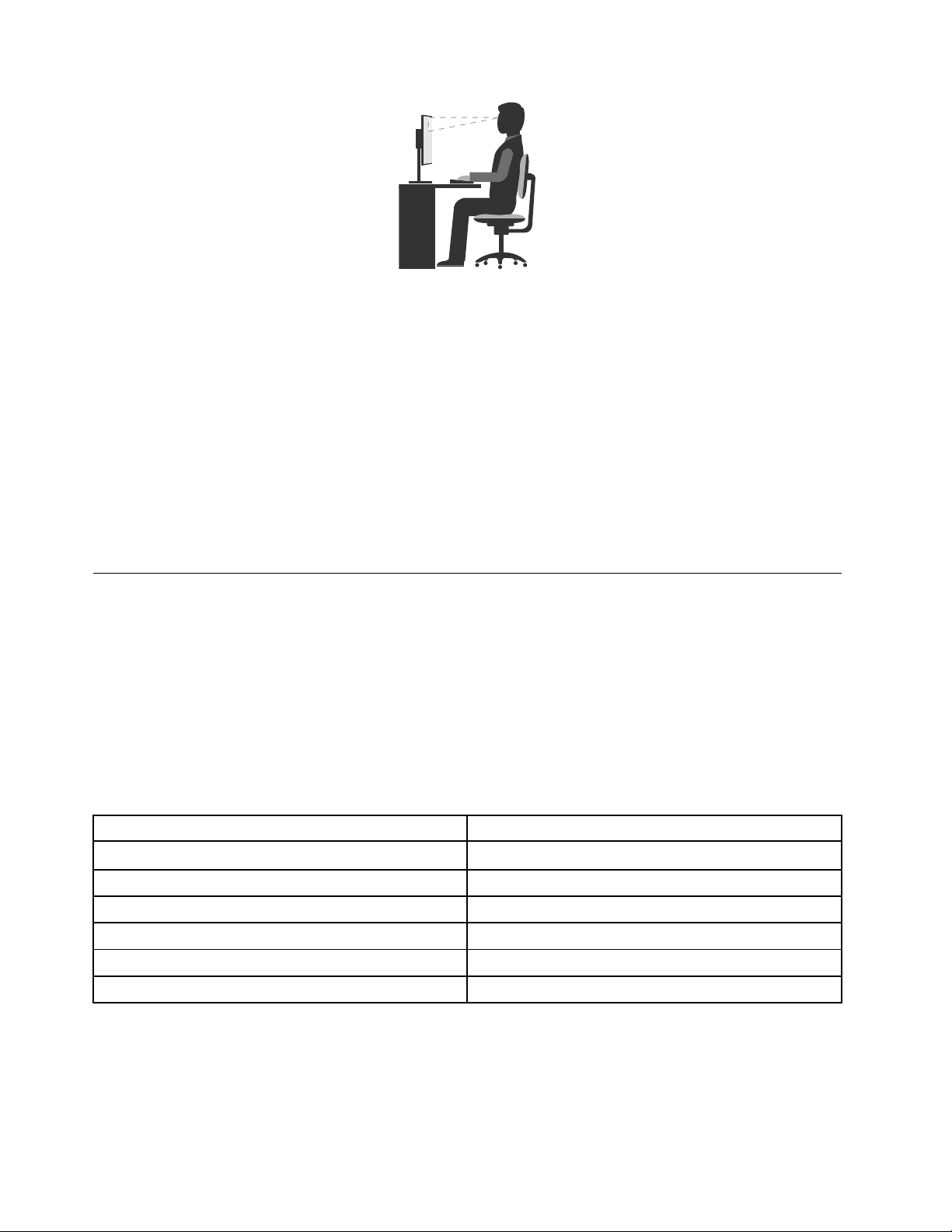
•Skjermplassering:Holdskjermenipasseavstandfraøynene,vanligvis51–61cm(20–24tommer).
Justerderetterskjermenslikatøverstedelavskjermeneriellerrettunderdinøyehøydeogdukanse
denutenåvrikroppen.
•Stolplassering:Brukenstolsomgirdeggodstøtteiryggenogmulighettilåjusteresetehøyden.Juster
stolenslikatdufårbestmuligsittestilling.
•Hode:Holdhodetognakkenienbehageligognøytral(loddrett)posisjon.
•Armeroghender:Holdunderarmene,håndleddeneoghendeneienavslappetognøytral(vannrett)
stilling.Skrivmedavslappedebevegelserutenåslåpåtastene.
•Ben:Holdlåreneparalleltmedgulvetogføtteneflattpågulvetellerpåenfotskammel.
Dubørmedjevnemellomromgjøremindreendringerisittestillingenforåhindreubehagsomskyldesat
duharsittetisammestillingforlenge.Hyppige,kortepauserfraarbeidetbidrarogsåtilåhindreeventuelt
ubehagsomskyldessittestillingen.
Informasjonomtilgjengelighet
Lenovoarbeiderheletidenforågibrukeremedhørsels-,syns-ellerbevegelseshemningerbedretilgang
tilinformasjonogteknologi.Dennedeleninneholderinformasjonommåterdissebrukernekanfåmest
mulignytteavmaskinen.Dukanogsåskaffedegdenmestoppdatertinformasjonenomtilgjengelighetfra
følgendenettside:
http://www.lenovo.com/accessibility
Hurtigtaster
Tabellennedenforinneholderhurtigtastersomkangjøredetenklereåbrukedatamaskinen.
Merk:Avhengigavtastaturetkandethendeatenkelteavdefølgendehurtigtasteneikkeertilgjengelige.
HurtigtastFunksjon
Windows-logotast+U
HøyreSkiftiåttesekunderSlåfiltertasterpåellerav
Skiftfemganger
NumLockifemsekunder
VenstreAlt+VenstreSkift+NumLock
VenstreAlt+VenstreSkift+PrtScn(ellerPrtSc)
ÅpneHjelpemiddelsenteret
SlåTregetasterpåellerav
SlåVeksletasterpåellerav
SlåMusetasterpåellerav
SlåHøykontrastpåellerav
Hvisduvilhamerinformasjon,kandugåtilhttp://windows.microsoft.com/,ogderettersøkevedåbruke
følgendesøkeord:hurtigtaster,tastekombinasjoner,snarveier.
18LenovoS510Brukerveiledning
Page 29

Hjelpemiddelsenteret
HjelpemiddelsenteretiWindowslarbrukerekonfigureredatamaskineneetterderesfysiskeogkognitive
behov.
GjørfølgendehvisduvilbrukeHjelpemiddelsenteret:
1.KlikkpåStart-knappenforååpneStart-menyen.
2.AvhengigavWindows-versjonengjørduettavfølgende:
•Windows7:KlikkKontrollpanel.VisKontrollpanelvedbrukavstoreellersmåikoner,ogklikk
deretterHjelpemiddelsenter.
•Windows10:KlikkInnstillinger➙Hjelpemiddel.
3.Velgetverktøyvedåfølgeinstruksjonenepåskjermen.
Hjelpemiddelsenteretinkludererhovedsakeligfølgendeverktøy:
•Forstørrelsesprogram
Forstørrelsesprogrameretnyttigverktøysomforstørrerheleellerdeleravskjermen,slikatdukanse
elementerbedre.
•Skjermleser
Skjermleserleserhøytdetsomvisespåskjermen,ogbeskriverhendelsersomfeilmeldinger.
•Skjermtastatur
Hvisduforetrekkeråskriveinnellerangidatapådatamaskinenvedåbrukemus,styrespakellerandre
pekeenheteristedetforetfysisktastatur,kandubrukeskjermtastaturet.Skjermtastaturetviseretvisuelt
tastaturmedallestandardtastene.
•Høykontrast
Høykontrasterenfunksjonsomøkerfargekontrastenfornoetekstognoenbilderpådataskjermen.Og
sometresultatavdetteerdisseelementenetydeligereogenklereåidentifisere
•Tilpassettastatur
Justertastaturinnstillingeneforågjøretastaturetenklereåbruke.Dukanforeksempelbruketastaturettil
åstyrepekerenoggjøredetlettereåskrivevissetastekombinasjoner.
•Tilpassetmus
Justermuseinnstillingeneforågjøremusenenklereåbruke.Dukanforeksempelendrehvordanpekeren
serutoggjøredetenklereåhåndterevinduermedmusen.
Talegjenkjenning
Talegjenkjenninggjørdetmuligåstyredatamaskinenvedhjelpavstemmen.
Vedåbrukebarestemmenkandustarteprogrammer,åpnemenyer,klikkepåobjekterpåskjermen,diktere
tekstidokumenterogskriveogsendee-poster.Altdugjørmedtastaturetogmusen,kangjøresmedbare
stemmen.
SlikbrukerduTalegjenkjenning:
1.AvhengigavWindows-versjonengjørduettavfølgende:
•Windows7:KlikkStart-knappenforååpneStart-menyen.
•Windows10:HøyreklikkStart-knappenforååpneStart-hurtigmenyen.
2.KlikkpåKontrollpanel.VisKontrollpanelvedbrukavstoreellersmåikoner,ogklikkderetter
Talegjenkjenning.
3.Følginstruksjonenepåskjermen.
Kapittel3.Duogdatamaskinendin19
Page 30
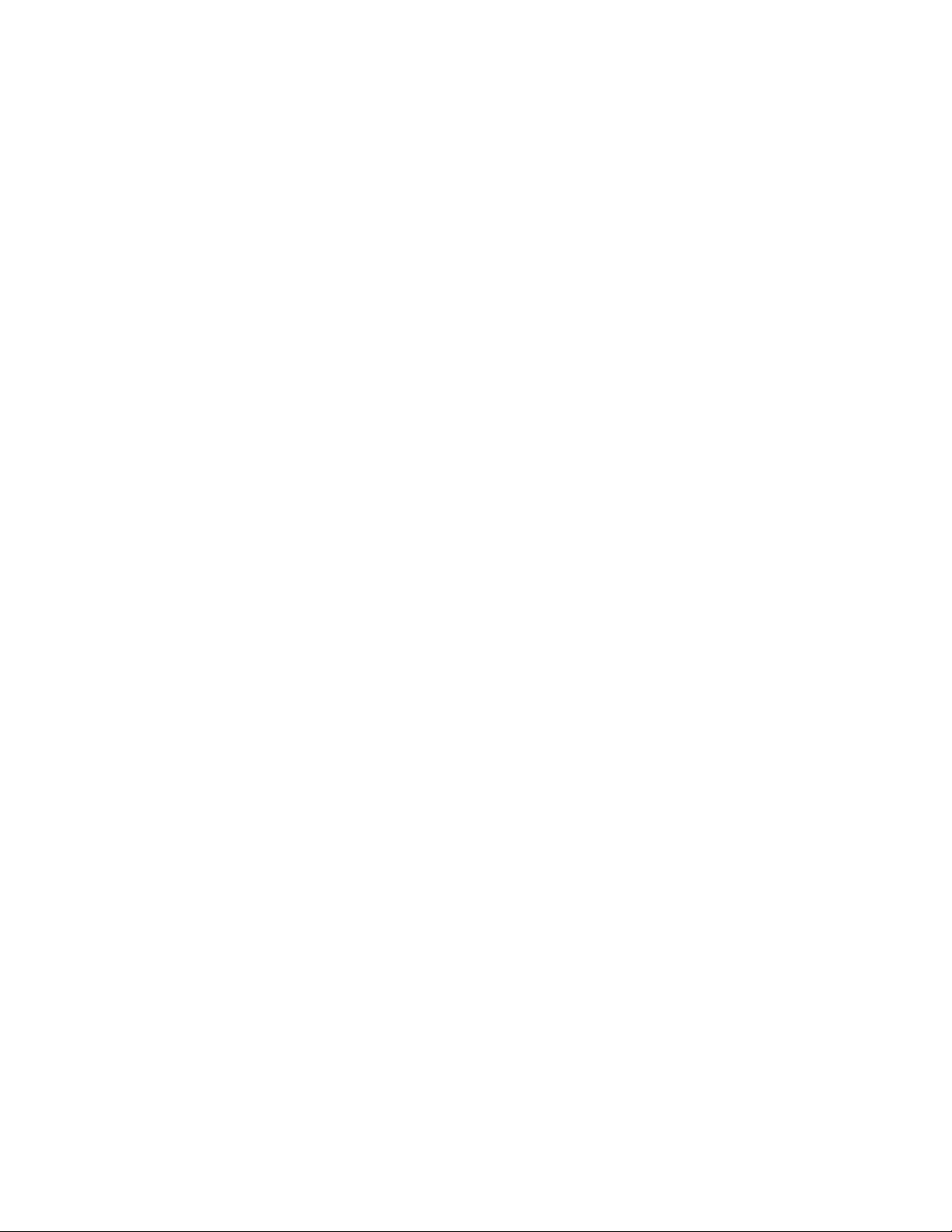
Skjermleserteknologier
Skjermleserteknologierhåndtererførstogfremstprogramgrensesnitt,hjelpeinformasjonogforskjellige
maskinleseligedokumenter.Hvisduvilhaflereopplysningeromskjermlesere,kandusefølgende:
•BrukePDF-ermedskjermlesere:
http://www.adobe.com/accessibility.html?promoid=DJGVE
•BrukeJAWS-skjermleseren:
http://www.freedomscientific.com/jaws-hq.asp
•BrukeNVDA-skjermleseren:
http://www.nvaccess.org/
Skjermoppløsning
Dukangjøretekstenogbildenepåskjermenenklereålesevedåjustereskjermoppløsningenpå
datamaskinen.
Slikjustererduskjermoppløsning:
1.Høyreklikkettomtområdepåskrivebordet.
2.AvhengigavWindows-versjonengjørduettavfølgende:
•Windows7:KlikkSkjermoppløsning.
•Windows10:KlikkSkjerminnstillinger.ISkjerm-kategorienklikkerduAvanserte
skjerminnstillinger.
3.Følginstruksjonenepåskjermen.
Merk:Hvisduangirforlavoppløsning,kandethendeatnoenelementerikkepasserpåskjermen.
Elementstørrelsesomkantilpasses
Dukangjøreelementerpåskjermenenklereålesevedåjustereelementstørrelsen.
•Hvisduvilendreelementstørrelsenmidlertidig,kandubrukeForstørrelsesprogrammeti
Hjelpemiddelsenteret.Se«Hjelpemiddelsenteret»påside19.
•Slikendrerduelementstørrelsenpermanent:
–Endrestørrelsenpåalleelementenepåskjermen.
1.Høyreklikkettomtområdepåskrivebordet.
2.AvhengigavWindows-versjonengjørduettavfølgende:
–Windows7:KlikkSkjermoppløsning➙Gjørtekstellerandreelementerstørreellermindre.
–Windows10:KlikkSkjerminnstillinger.
3.Endreelementstørrelsenvedåfølgeinstruksjonenepåskjermen.
–Endrestørrelsenpåelementeneennettside.
HoldCtrlinneogtrykkpåplusstasten(+)foråforstørreellerminustasten(-)foråforminske
tekststørrelsen.
–Endrestørrelsenpåelementenepåskrivebordetellerietvindu.
Merk:Dennefunksjonenfungererkanskjeikkeinoenvinduer.
Hvismusendinharethjul,kanduholdeCtrlinneogrullepåhjuletforåendreelementstørrelsen.
Standardkontakter
Datamaskinendinharstandardkontaktersomgjøratdukankobletilhjelpeenheter.
20LenovoS510Brukerveiledning
Page 31

TTY/TDD-konverteringsmodem
Datamaskinenstøtterbrukavkonverteringsmodemforenteksttelefon(TTY)ellertelekommunikasjonsenheten
fordøve(TDD).ModemetmåkoblestilmellomdatamaskinenogenTTY/TDD-telefon.Deretterkanduskrive
innenmeldingpådatamaskinenogsendedentiltelefonen.
Dokumentasjonitilgjengeligeformater
Lenovogirelektroniskdokumentasjonitilgjengeligeformater,somkodetePDF-filerellerHTML-filer
(HyperTextMarkupLanguage).ElektroniskdokumentasjonfraLenovoerutvikletforatsynshemmedeskal
kunnelesedokumentasjonenviaenskjermleser.Hvertbildeidokumentasjonenomfatterogsåetpassende
tekstalternativ,slikatsynshemmedekanforståbildetnårdebrukerenskjermleser.
Rengjøredatamaskinen
ADVARSEL:
Tauteventuellemedierfrastasjonene,ogslåavalletilkobledeenheterogmaskinen.Trekkutalle
strømledningerfrastikkontakteneogallekablersomerkoblettildatamaskinen.
Dubørmedjevnemellomromrengjøreutsidenavdatamaskinen.Slikbeskytterduflatenemotslitasjeog
unngårdriftsproblemer.Brukmildtsåpevannogenfuktigklutnårduskalrengjøredemalteoverflatene
pådatamaskinen.
Oppsamlingavstøvkanføretilproblemerknyttettilgjenskinn,såhuskårengjøreskjermenregelmessig.
Tørkoverskjermoverflatenforsiktigmedentørr,mykklut,ellerblåspådenforåfjernestøvogandreløse
partikler.Avhengigavskjermtypenkandufukteenmykklutsomikkeloer,medetLCD-rengjøringsmiddel
ellerflytendeglassrensogderettertørkeskjermoverflaten.
Vedlikehold
Hvisdutarvarepåogvedlikeholderdatamaskinen,vilduhagledeavdatamaskinenilangtid.Dennedelen
inneholderinformasjonomhvordanduvedlikeholderdatamaskinenslikatdenfungerersomdenskal.
Grunnleggendevedlikeholdstips
Herernoengrunnleggendereglerdubørfølgeforatdatamaskinenskalfungerepåriktigmåte:
•Plasserdatamaskineniettørtogmestmuligstøvfrittrom.Passpåatdatamaskinenstårpåetflattog
stødigunderlag.
•Ikkedekktilventilasjonsrillene.Ventilasjonsrillenesørgerforluftgjennomstrømningoghindrer
overopphetingavutstyret.
•Holdmatogdrikkeigodavstandfradatamaskinen.Matsmulerogvæskekangjøretastaturetog
musenklebrigogubrukelig.
•Unngåfuktighetistrømbrytereogandrebrytereogknapper.Fuktighetkanødeleggedem,itilleggtilat
durisikereråfåstøt.
•Nårdutrekkerutenstrømledning,mådualltidholdeistøpseletistedetforkabelen.
Vedlikeholdstips
Hvisdufølgernoenenklevedlikeholdsråd,sørgerduforatmaskinenfungererbra,atdataeneerbeskyttet,
ogatduerforberedtitilfelledetskulleoppståproblemermedmaskinen.
•Sørgforåholdeprogramvare,enhetsdrivereogoperativsystemoppdatert.Se«Sørgforatdatamaskinen
alltideroppdatert»påside22
•Tømpapirkurvenregelmessig.
.
Kapittel3.Duogdatamaskinendin21
Page 32

•RyddjevnligoppimappeneInnkurv,SendtpostogSlettetpostie-postapplikasjonendin.
•Ryddifilerogfrigjørplasspålagringsstasjonenogiminnetregelmessigforåhindreytelsesproblemer.Se
«Ytelsesproblemer»påside41.
•Førenlogg.Derkandunoterestørreprogram-ellermaskinvareendringer,oppdateringeravenhetsdrivere,
tilbakevendendeproblemeroghvadugjordeforåløsedem,ogeventuelleandreproblemersomhar
oppstått.Etproblemkanskyldesenendringimaskinvaren,endringiprogramvarenellernoeannetsom
ergjort.EnloggbokkanhjelpedegellerenLenovo-teknikeråfinneårsakentilproblemet.
•Tasikkerhetskopieravdataenepålagringsstasjonenregelmessig.Dukangjenopprettelagringsstasjonen
fraensikkerhetskopi.
•Opprettetgjenopprettingsmediumsåtidligsommulig.Dukanbrukegjenopprettingsmediettilå
gjenoppretteoperativsystemetselvomWindowsikkestarter.
Sørgforatdatamaskinenalltideroppdatert
Ideflestetilfellerkandetværelurtåhadenyesteoperativsystemoppdateringene,programvareneog
enhetsdriverne.Dennedeleninneholderinformasjonomhvordandufårdenyesteoppdateringenefor
datamaskinen.
Hentedenyesteenhetsdriverne
NB!:Hvisduinstallererenhetsdriverepånytt,endrerdudatamaskinenskonfigurasjon.
Gjørettavfølgendeforåhentedenyesteenhetsdrivernefordatamaskinen:
•Lastnedenhetsdrivernesomerforhåndsinstallertpådatamaskinen.Gåtilhttp://www.lenovo.com/drivers.
•BrukLenovoSettings-programmetellerWindowsUpdate.Se«Hentedenyestesystemoppdateringene»
påside22.
Merk:DetkanhendeatenhetsdrivernefraWindowsUpdateikkeertestetavLenovo.Detanbefales
atduhenterenhetsdriverefraLenovo.
Hentedenyestesystemoppdateringene
Hvisduvilhentedenyestesystemoppdateringenefordatamaskinen,mådupåseatdenerkoblettil
Internett,ogsågjøreettavfølgende:
•BrukWindowsUpdatetilåfåsystemoppdateringer.
1.KlikkpåStart-knappenforååpneStart-menyen.
2.AvhengigavWindows-versjonengjørduettavfølgende:
–Windows7:KlikkKontrollpanel.VisKontrollpanelvedbrukavstoreellersmåikoner,ogklikk
deretterWindowsUpdate.
–Windows10:KlikkInnstillinger➙Oppdateringogsikkerhet➙WindowsUpdate.
3.Følginstruksjonenepåskjermen.
•ForWindows10brukerduLenovoCompanion-programmettilåfåsystemoppdateringer.
ForååpneLenovoCompanion-programmet,se«Åpneetprogrampådatamaskinen»påside10.Hvisdu
vilvitemeromhvordandubrukerprogrammet,kandusehjelpesystemetforprogrammet.
Flyttedatamaskinen
Førduflytterdatamaskinen,mådutadisseforholdsreglene:
1.Sikkerhetskopierdataenepålagringsstasjonen.Se«Vedlikeholdstips»påside21.
22LenovoS510Brukerveiledning
Page 33

2.T auteventuellemedierfrastasjonene,ogslåavalletilkobledeenheterogmaskinen.Trekkutalle
strømledningerfrastikkontakteneogallekablersomerkoblettildatamaskinen.
3.Brukdenoriginaleemballasjenhvisduhartattvarepåden.Hvisdubrukerannenemballasje,må
dubeskytteenhetene,slikatdeikkeblirskadet.
Flyttedatamaskinentiletannetlandellerområde
Nårduflytterdatamaskinentiletannetlandellerområde,mådutahensyntillokalestandarderfor
elektrisitet.Hvisstikkontaktenerenannentypeenndetdufortidenbruker,mådukontakteLenovo
kundesenterforåkjøpeentenenadaptertilstrømkontaktenellerennystrømledning.Dufinnerenlistemed
telefonnumretilLenovoskundestøttepåadressenhttp://www.lenovo.com/support/phone.Hvisduikke
finnertelefonnummeretforlandetellerområdetdittpålisten,kandukontaktedinLenovo-forhandler.
Kapittel3.Duogdatamaskinendin23
Page 34

24LenovoS510Brukerveiledning
Page 35

Kapittel4.Sikkerhet
Dettekapitteletinneholderfølgendeemner:
•«Låsedatamaskinen»påside25
•«ViseogendresikkerhetsinnstillingeriSetupUtility-programmet»påside26
•«Hindreuautoriserttilgangtildatamaskinen»påside26
•«Brukavogkunnskapombrannmurer»påside27
•«Beskyttedatamotvirus»påside27
•«ComputraceAgent-programvareinnebygdifastvare»påside27
Låsedatamaskinen
Dennedeleninneholderinformasjonomhvordandulåserdatamaskinenmedlåseenheteneforåholde
datamaskinentrygg.
Låsemaskindekselet
Vedålåsefastdatamaskindekseletkanduhindreuvedkommendeiåtaavdekseletpåmaskinen.Maskinen
erutstyrtmedetfesteforhengelåsslikatdekseletikkekanfjernesnårdusetterpåenhengelås.
Figur6.Installereenhengelås
©CopyrightLenovo2016
25
Page 36

FesteenkabellåsavtypenKensington
DukanbrukeenkabellåsavtypenKensingtonforålåsemaskinentiletskrivebord,etbordellerenannen
gjenstand.Kabellåsenfestestilsikkerhetslåssporetpåbaksidenavdatamaskinen.Avhengigavtypensom
ervalgt,kankabellåsenbetjenesmedennøkkelellerenkombinasjon.Kabellåsenlåserogsåknappenesom
brukestilååpnemaskindekselet.Detteersammetypekabellåssombrukesformangebærbaremaskiner.
DukanbestilleenslikkabellåsdirektefraLenovovedåsøkeetterKensingtonpå:
http://www.lenovo.com/support
Figur7.KabellåsavtypeKensington
ViseogendresikkerhetsinnstillingeriSetupUtility-programmet
SlikviserogendrerdusikkerhetsinnstillingeriSetupUtility-programmet:
1.StartSetupUtility-programmet.Se«StarteSetupUtility-programmet»påside29.
2.VelgSecurity.
3.Følginstruksjonenetilhøyrepåskjermbildetforåviseogendresikkerhetsinnstillingene.Dukan
se«BrukeSetupUtility-programmet»påside29forgrunnleggendeinformasjonomnoenviktige
sikkerhetsinnstillinger.
4.AvsluttSetupUtility-programmet.Se«AvslutteSetupUtility-programmet»påside32.
Hindreuautoriserttilgangtildatamaskinen
DukanbrukeBIOS-passordogWindows-kontoertilåhindreuautoriserttilgangtildatamaskinenogdataene.
•HvisduvilbrukeBIOS-passord,kanduse«BrukeBIOS-passord»påside31.
•SlikbrukerduWindows-kontoer:
1.KlikkpåStart-knappenforååpneStart-menyen.
26LenovoS510Brukerveiledning
Page 37

2.AvhengigavWindows-versjonengjørduettavfølgende:
–Windows7:KlikkKontrollpanel➙Brukerkontoer.
–Windows10:KlikkInnstillinger➙Kontoer.
3.Følginstruksjonenepåskjermen.
Brukavogkunnskapombrannmurer
Enbrannmurkanværemaskinvare,programvareellerenkombinasjonavbegge,avhengigavhvilket
sikkerhetsnivåsomkreves.Brannmurerbrukeretsettreglerforåavgjørehvilkeinngåendeogutgående
tilkoblingersomtillates.Hvisetbrannmurprogramerforhåndsinstallertpådatamaskinen,kandetbeskytte
maskinenmotsikkerhetstruslerfraInternett,uautoriserttilgang,inntrengereogInternett-angrep.Det
beskytterogsåpersonvernetditt.Dufinnerinformasjonomhvordandubrukerbrannmurprogrammet,i
hjelpentilbrannmurprogrammet.
SlikbrukerduWindows-brannmur
1.AvhengigavWindows-versjonengjørduettavfølgende:
•Windows7:KlikkStart-knappenforååpneStart-menyen.
•Windows10:HøyreklikkStart-knappenforååpneStart-hurtigmenyen.
2.KlikkpåKontrollpanel.VisKontrollpanelvedbrukavstoreellersmåikoner,ogklikkderetter
Windows-brannmur.
3.Følginstruksjonenepåskjermen.
Beskyttedatamotvirus
Datamaskinenleveresmedantivirusprogramvaresomdukanbruketilågjenkjenneogfjernedatavirus.
Lenovoharinstallertenfullstendigversjonavantivirusprogramvarepådatamaskinenmed30dagers
gratisabonnement.Etter30dagermådufornyelisensenforåfortsetteåmottaoppdateringerfor
antivirusprogramvaren.
Merk:Virusdefinisjonsfiltremåholdesoppdatertforåbeskyttemotnyevirus.
Dufinnerinformasjonomhvordandubrukerantivirusprogramvarenihjelpentilprogramvaren.
ComputraceAgent-programvareinnebygdifastvare
ComputraceAgent-programvarenerenløsningforadministrasjonavIT-aktivaogbeskyttelsemotdatatyveri.
Programvarenoppdageromdetergjortendringerpådatamaskinen,somforeksempelmaskinvare,
programvareellerdatamaskinensoppringingspunkt.Detkanhendedumåkjøpeetabonnementforå
aktivereComputraceAgent-programvaren.
Kapittel4.Sikkerhet27
Page 38

28LenovoS510Brukerveiledning
Page 39

Kapittel5.Avansertkonfigurasjon
Dettekapitteletinneholderfølgendeemner:
•«BrukeSetupUtility-programmet»påside29
•«OppdatereBIOS»påside33
BrukeSetupUtility-programmet
SetupUtility-programmetbrukestilåviseellerendrekonfigurasjonsinnstillingenepådatamaskinen.Denne
deleninneholderbareopplysningeromdeviktigstekonfigurasjonsinnstillingenesomertilgjengeligei
programmet.
Merk:OperativsysteminnstillingenekanoverstyretilsvarendeinnstillingersomerangittiSetup
Utility-programmet.
StarteSetupUtility-programmet
SlikstarterduSetupUtility-programmet:
1.Slåpåmaskinenellerslådenavogsåpåigjen.
2.FørWindowsstarter,trykkerogslipperduF1-tastengjentattegangertilSetupUtility-programmet
åpnes.HvisdeterangittetBIOS-passord,åpnesikkeSetupUtility-programmetførduharangittdet
riktigepassordet.Dufinnerflereopplysningerunder«BrukeBIOS-passord»påside31.
Merk:FornoentastaturermådukanskjetrykkeFn+F1forååpneSetupUtility-programmet.
Hvisduvilviseogendrekonfigurasjonsinnstillingene,følgerduinstruksjonenetilhøyrepåskjermbildet.
Tastenedubrukertilåutføreforskjelligeoppgaver,blirvistnederstpåskjermbildet.
Aktivereellerdeaktivereenenhet
Dennedeleninneholderinformasjonomhvordanduaktivererellerdeaktiverermaskinvareenheter
(USB-kontakterellerlagringsstasjoner).
Slikaktivererellerdeaktivererduenenhet:
1.StartSetupUtility-programmet.Se«StarteSetupUtility-programmet»påside29.
2.VelgDevices.
3.Velgenhetenduvilaktivereellerdeaktivere,ogtrykkEnter.
4.Velgønsketinnstilling,ogtrykkEnter.
5.AvsluttSetupUtility-programmet.Se«AvslutteSetupUtility-programmet»påside32.
AktivereellerdeaktivereAutomaticPowerOn-funksjonene:
HvisduaktivererAutomaticPowerOn-funksjonene,starterdatamaskinenautomatisk.
DukanaktivereellerdeaktivereAutomaticPowerOn-funksjonenevedågjøreettavfølgende:
1.StartSetupUtility-programmet.Se«StarteSetupUtility-programmet»påside29.
2.VelgPower➙AutomaticPowerOn,ogtrykkEnter.
3.Velgfunksjonenduvilaktivereellerdeaktivere,ogtrykkEnter.
4.Velgønsketinnstilling,ogtrykkEnter.
©CopyrightLenovo2016
29
Page 40

5.AvsluttSetupUtility-programmet.Se«AvslutteSetupUtility-programmet»påside32.
AktivereellerdeaktivereErPLPS-samsvarsmodus
Lenovo-maskinertilfredsstillerkravenetilmiljødesigniErPLot3-bestemmelsen.Dufinnermerinformasjon
på:
http://www.lenovo.com/ecodeclaration
DukanaktivereErPLPS-samsvarsmodusiSetupUtility-programmetforåreduserestrømforbruketnår
datamaskineneravellerihvilemodus.
SlikaktivererellerdeaktivererduErPLPS-samsvarsmodus:
1.StartSetupUtility-programmet.Se«StarteSetupUtility-programmet»påside29.
2.VelgPower➙EnhancedPowerSavingMode,ogtrykkEnter.
3.Følgénavdissefremgangsmåtene,avhengigavomduvelgerEnabledellerDisabled:
•HvisduvelgerEnabled,trykkerduEnter.DeaktiverderetterWakeonLAN-funksjonen.Se«Aktivere
ellerdeaktivereAutomaticPowerOn-funksjonene:»påside29
•HvisduvelgerDisabled,trykkerduEnter.Gåderettervideretilnestetrinn.
4.AvsluttSetupUtility-programmet.Se«AvslutteSetupUtility-programmet»påside32.
NårErPLPS-samsvarsmoduseraktivert,kanduvekkedatamaskinenpåenavfølgendemåter:
•Trykkpåav-/på-knappen.
•AktiverWakeUponAlarm-funksjonenforåfådatamaskinentilåaktiveresegpåetbestemttidspunkt.Se
«AktivereellerdeaktivereAutomaticPowerOn-funksjonene:»påside29
•AktiverAfterPowerLoss-funksjonenforåfådatamaskinentilåaktiveresegnårstrømmenkommer
tilbakeetteretplutseligstrømbrudd.
1.StartSetupUtility-programmet.Se«StarteSetupUtility-programmet»påside29.
2.VelgPower➙AfterPowerLoss,ogtrykkEnter.
3.VelgPowerOn,ogtrykkEnter.
4.AvsluttSetupUtility-programmet.Se«AvslutteSetupUtility-programmet»påside32.
.
.
AktivereellerdeaktivereConfigurationChangeDetection-funksjonen
HvisduaktivererConfigurationChangeDetection-funksjonen,blirdet,nårPOSTregistrerer
konfigurasjonsendringenetilenkeltemaskinvareenheter(somlagringsstasjonerellerminnemoduler),vist
enfeilmeldingnårduslårpåmaskinen.
SlikaktivererellerdeaktivererduConfigurationChangeDetection-funksjonen:
1.StartSetupUtility-programmet.Se«StarteSetupUtility-programmet»påside29.
2.VelgSecurity➙ConfigurationChangeDetection,ogtrykkEnter.
3.Velgønsketinnstilling,ogtrykkEnter.
4.AvsluttSetupUtility-programmet.Se«AvslutteSetupUtility-programmet»påside32.
Gjørettavfølgendeforåhoppeoverfeilmeldingenogloggedegpåoperativsystemet:
•TrykkF2-tasten.
Merk:FornoentastaturermådukanskjetrykkeFn+F2foråhoppeoverfeilmeldingen.
•StartogavsluttderetterSetupUtility-programmet.Se«StarteSetupUtility-programmet»påside29
«AvslutteSetupUtility-programmet»påside32.
30LenovoS510Brukerveiledning
og
Page 41

BrukeBIOS-passord
VedhjelpavSetupUtility-programmetkanduoppgipassordforåhindreatuautoriserttilgangtil
datamaskinenogdataene.
Duerikkenødttilådefinerepassordforåkunnebrukedatamaskinen.Brukavpassorderimidlertidmedpå
åøkedatamaskinsikkerheten.Hvisduhartenktådefinerepassord,børduleseemnenenedenfor.
PassordtyperforSetupUtility-programmet
Dissepassordtypeneertilgjengelige:
•Oppstartingspassord
Hvisdeterdefinertetoppstartingspassord,blirdubedtomåoppgietgyldigpassordhvergangmaskinen
blirslåttpå.Maskinenkanikkebrukesførduoppgiretgyldigpassord.
•Administratorpassord
Hvisdeterdefinertetadministratorpassord,kanikkeuautorisertebrukereendre
konfigurasjonsinnstillingene.HvisduharansvaretforkonfigurasjonentilflerePCer,kandetværenyttigå
definereetadministratorpassordpådissePCene.
Hvisdeterdefinertetadministratorpassord,blirdubedtomåoppgietgyldigpassordhvergangdu
forsøkeråstarteSetupUtility-programmet.SetupUtility-programmetkanikkeåpnesførduoppgiret
gyldigpassord.
Hvisduhardefinertbådeetoppstartingspassordogetadministratorpassord,kanduoppgietav
passordene.Hvisduskalendrekonfigurasjonsinnstillinger,måduimidlertidoppgiadministratorpassordet.
•Harddiskpassord
Harddiskpassordhindreratuautorisertebrukerefårtilgangtildataenepålagringsstasjonen.Hvisdeter
angittetharddiskpassord,blirdubedtomåoppgietgyldigpassordhvergangduprøveråfåtilgangtil
lagringsstasjonen.
Merknader:
–Nårduangiretharddiskpassord,erdataenepålagringsstasjonenbeskyttetselvomlagringsstasjonen
fjernesfraénmaskinogsettesinnienannenmaskin.
–Hvisduglemmerharddiskpassordet,erdetikkemuligånullstillepassordetellergjenopprettedata
fralagringsstasjonen.
Vurderingeriforbindelsemedpassord
Passordetkaninneholdeenhvilkensomhelstkombinasjonav64alfabetiskeognumerisketegn.Av
sikkerhetsmessigeårsakeranbefalerviatdubrukeretsterktpassordsomdetikkeerenkeltåavsløre.
Merk:DetskillesikkemellomstoreogsmåbokstaveripassordforSetupUtility-programmet.
Merkdegdisseretningslinjenenårduskaldefinereetsterktpassord:
•Detinneholderminståttetegn
•Detinneholderminstenbokstavogetttall
•Erikkeidentiskmednavnetellerbrukernavnetditt
•Erikkeetvanligordellervanlignavn
•Ervesentligforskjelligfradinetidligerepassord
Definere,endreellersletteetpassord
Slikdefinerer,endrerellersletterduetpassord:
1.StartSetupUtility-programmet.Se«StarteSetupUtility-programmet»påside29.
2.VelgSecurity.
Kapittel5.Avansertkonfigurasjon31
Page 42

3.AvhengigavpassordtypenvelgerduSetPower-OnPassword,SetAdministratorPasswordeller
HardDiskPasswordogtrykkerEnter.
4.Følginstruksjonenetilhøyrepåskjermbildethvisduskaldefinere,endreellersletteetpassord.
Merk:Passordetkaninneholdeenhvilkensomhelstkombinasjonav64alfabetiskeognumerisketegn.
Dufinnerflereopplysningerunder«Vurderingeriforbindelsemedpassord»påside31
5.AvsluttSetupUtility-programmet.Se«AvslutteSetupUtility-programmet»påside32.
.
Velgeenoppstartingsenhet
Hvisdatamaskinenikkestarterfraenenhetsomforventet,kanduvelgeåendresekvensenfor
oppstartsenhetenpermanentellervelgeenmidlertidigoppstartsenhet.
Endreoppstartsenhetssekvensenpermanent
Slikendrerduoppstartsenhetssekvensenpermanent:
1.Avhengigavtypenlagringsenhetdubruker,gjørduettavfølgende:
•Hvislagringsenhetenerintern,gårdutiltrinn2.
•Hvislagringsenhetenerenplate,mådupåseatdatamaskinenerpåellerslåpåmaskinen.Sett
deretterinnplatenidenoptiskestasjonen.
•Hvislagringsenhetenereneksternenhetannetennenplate,koblerdulagringsenhetentilmaskinen.
2.StartSetupUtility-programmet.Se«StarteSetupUtility-programmet»påside29.
3.VelgStartup.
4.Følginstruksjonenetilhøyrepåskjermbildetforåendreoppstartsenhetssekvensen.
5.AvsluttSetupUtility-programmet.Se«AvslutteSetupUtility-programmet»påside32.
Velgeenmidlertidigoppstartingsenhet
Merk:Ikkealleplateroglagringsstasjonereroppstartbare.
Slikvelgerduenmidlertidigoppstartingsenhet:
1.Avhengigavtypenlagringsenhetdubruker,gjørduettavfølgende:
•Hvislagringsenhetenerintern,gårdutiltrinn2.
•Hvislagringsenhetenerenplate,mådupåseatdatamaskinenerpåellerslåpåmaskinen.Sett
deretterinnplatenidenoptiskestasjonen.
•Hvislagringsenhetenereneksternenhetannetennenplate,koblerdulagringsenhetentilmaskinen.
2.Slåpåmaskinenellerslådenavogsåpåigjen.FørWindowsstarter,mådutrykkeF12-tastengjentatte
gangertilStartupDeviceMenuvises.
Merk:FornoentastaturermådukanskjetrykkeFn+F12foråviseStartupDeviceMenu.
3.Velgønsketlagringsenhet,ogtrykkEnter.Maskinenstarteroppfraenhetenduvelger.
Hvisduvilvelgeenpermanentoppstartsenhet,velgerduEnterSetuppåStartupDeviceMenuogtrykker
EnterforåstarteSetupUtility-programmet.Dufinnermerinformasjonomhvordanduvelgerenpermanent
oppstartsenhetunder«Endreoppstartsenhetssekvensenpermanent»påside32.
AvslutteSetupUtility-programmet
GjørettavfølgendeforåavslutteSetupUtility-programmet:
•Hvisduvillagredenyeinnstillingene,trykkerduF10-tasten.VelgderetterYesivinduetsomvises,og
trykkEnter.
32LenovoS510Brukerveiledning
Page 43

Merk:FornoentastaturermådukanskjetrykkeFn+F10foråavslutteSetupUtility-programmet.
•Hvisduikkevillagredenyeinnstillingene,velgerduExit➙DiscardChangesandExitogtrykkerEnter.
VelgderetterYesivinduetsomvises,ogtrykkEnter.
OppdatereBIOS
Nårduinstallerernyeprogram,nymaskinvareellerenhetsdriver,kandublibedtomåoppdatereBIOS.Du
kanoppdatereBIOSfraoperativsystemetellerenflash-oppdateringsplate(støttesbarepåenkeltemodeller).
SlikoppdatererduBIOS:
1.Gåtilhttp://www.lenovo.com/drivers.
2.LastnedflashBIOS-oppdateringsdriverenforoperativsystemversjonenellerISO-bildeversjonen
(brukestilåoppretteenflash-oppdateringsplate).Lastderetternedinstalleringsveiledningenforflash
BIOS-oppdateringsdriverendulastetned.
3.Skrivutinstalleringsveiledningendulastetned,ogfølginstruksjoneneforåoppdatereBIOS.
Merk:HvisduviloppdatereBIOSfraenflash-oppdateringsplate,kandethendeatinstallasjonsveiledningen
ikkeinneholderinformasjonomhvordanduskrivertiloppdateringsplaten.Se«Brukeenplate»påside13
.
Kapittel5.Avansertkonfigurasjon33
Page 44

34LenovoS510Brukerveiledning
Page 45

Kapittel6.Feilsøking,diagnostikkoggjenoppretting
Dettekapitteletinneholderløsningerforåløsemaskinproblemer.Følgtrinneneidengrunnleggende
prosedyrenforåløsemaskinproblemer,somhjelperdegådranytteavfeilsøking,diagnostikkog
gjenopprettingsinformasjon.
•«Grunnleggendeprosedyreforåløseproblemermedmaskinen»påside35
•«Problemløsing»påside35
•«Feilsøking»påside43
•«Gjenoppretting»påside43
Grunnleggendeprosedyreforåløseproblemermedmaskinen
Detanbefalesatdubrukerdenneprosedyrentilåløsemaskinproblemerduhar:
1.Kontrollerfølgende:
a.Kablertilalletilkobledeenhetererriktigoggodtfestet.
b.Alletilkobledeenhetersomtrengervekselstrøm,erkoblettilenforskriftsmessigjordetstikkontakt.
c.AlletilkobledeenhetereraktivertiBIOS-innstillingenepådatamaskinen.Se«Aktivereellerdeaktivere
enenhet»påside29.
Hvisdissehandlingeneikkeløsteproblemet,fortsetterdumednestetrinn.
2.Kjøretantivirusprogramforåkontrollereomdatamaskinenerangrepetavetvirus.Hvisprogrammet
finneretvirus,fjernerduviruset.Hvisantivirusprogrammetikkeløsteproblemet,fortsetterdumed
nestetrinn.
3.Gåtil«Problemløsing»påside35ogfølginstruksjonenefordenproblemtypenduhar.Hvisdisse
feilsøkingsinstruksjoneneikkeløsteproblemet,fortsetterdumednestetrinn.
4.Kjørfeilsøkingsprogrammet.Se«Feilsøking»påside43.Hvisfeilsøkingsprogrammetikkeløste
problemet,fortsetterdumednestetrinn.
5.Gjenopprettoperativsystemet.Se«Gjenoppretting»påside43.
6.Hvisingenavdissehandlingeneløseproblemet,kontakterduLenovokundesenter.Dufinnerenliste
overtelefonnumreforLenovoSupportpåhttp://www.lenovo.com/support/phone.Hvisduvilhamer
informasjonomhjelp,serviceellertekniskassistanse,kanduseKapittel8«Fåinformasjon,hjelp
ogservice»påside69.
Problemløsing
NB!:Ikkeåpnedatamaskinenellerforsøkåreparerenoeførduharlestogforstått«Lesdetteførst:Viktig
sikkerhetsinformasjon»idettedokumentet.
Feilsøkingsoversiktenebeskriverforskjelligefeiloghvadukangjøreforårettefeilene.
Oppstartsproblemer
Dennedeleninneholderløsningerforoppstartsrelaterteproblemer.
Maskinenstarterikkenårdutrykkerpåav/på-knappen
Løsninger:Kontrollerfølgende:
•Strømledningenerkoblettilbaksidenavmaskinenogtilenstikkontaktsomvirker.
©CopyrightLenovo2016
35
Page 46

•Hvisdatamaskinenharenekstrastrømbryterpåbaksidenavmaskinen,mådukontrollereatdener
slåttpå.
•PÅ-lampenforanpåmaskinenerpå.
•Spenningenidatamaskinenmåsamsvaremedspenningenidenelektriskestikkontaktenilandeteller
regionenderdubefinnerdeg.
Operativsystemetstarterikke
Løsning:Kontrolleratoppstartssekvensenomfatterenhetenderoperativsystemetligger.Vanligvisligger
operativsystemetpålagringsstasjonen.Dufinnerflereopplysningerunder«Endreoppstartsenhetssekvensen
permanent»påside32
.
Maskinengirflerelydsignalerføroperativsystemetstarter
Løsning:Kontrolleratingentasterharsattsegfast.
Problemermedlyden
Dennedeleninneholderløsningerforlydrelaterteproblemer.
DetkommeringenlydiWindows
Løsninger:
•Hvisdubrukeraktiveeksternehøyttalernesomharenpå/av-kontroll,mådusørgeforat:
–På/av-kontrolleneriposisjonenPå.
–Strømledningentilhøyttalerenerkoblettilenforskriftsmessigjordetoggodtfungerendestikkontakt.
•Hvisdeeksternehøyttalerneharenvolumkontroll,kontrollererduatdenneikkeersattforlavt.
•KlikkvolumikonetisystemstatusfeltetiWindowspåoppgavelinjen.Sørgforatinnstillingenfordemping
avhøyttalereikkeervalgt,ogatingenavlydinnstillingeneersattforlavt.
Merk:HvisvolumikonetikkevisesisystemstatusfeltetiWindows,leggerdutilikonetisystemstatusfeltet.
Se«LeggetiletikonisystemstatusfeltetiWindows»påside13.
•Noenmodellerharetfrontpanelmedlydkontrollersomdukanbruketilåjusterevolumet.Hvismaskinen
haretsliktfrontpanel,mådukontrollereatvolumetikkeersattforlavt.
•Sørgforatdeeksternehøyttalerne(ogeventuellehodetelefoner)erkoblettildenriktigelydkontaktenpå
datamaskinen.Deflestehøyttalerledningeneerfargekodetslikatdestemmermedkontakten.
Merk:Nårledningenetildeeksternehøyttalerneellertilhodetelefonenerkoblettillydkontakten,
deaktiveresdeninnebygdehøyttalerenhvismaskinenhareninnebygdhøyttaler.Hvisdeterinstallertet
lydkortietavutbyggingssporene,blirvanligvisdeninnebygdelydfunksjonenpåhovedkortetdeaktivert.
Derformådubrukelydkontaktenepålydkortet.
•KontrolleratprogrammetdukjørererberegnetpåbrukiMicrosoftWindows-operativsystemet.Hvis
programmeterutformetforåkjøresiDOS,brukerikkeprogrammetlydfunksjoneniWindows.Programmet
måværekonfigurertslikatSoundBlasterPro-ellerSoundBlaster-emuleringkanbrukes.
•Sørgforatdriverneforlydenhetenerkorrektinstallert.
Detkommerlydfrabareeneksternhøyttaler
Løsninger:
•Kontrollerathøyttalerledningenersattordentliginnikontaktenpådatamaskinen.
•Kontrolleratledningensomkoblerdenvenstrehøyttalerentildenhøyre,erriktigtilkoblet.
•KlikkvolumikonetisystemstatusfeltetiWindowspåoppgavelinjen.Klikkderetterhøyttalerikonetøverst
påvolumkontrollen.KlikkpåkategorienNivåerogkontrolleratbalanseinnstillingeneerriktige.
36LenovoS510Brukerveiledning
Page 47

Merk:HvisvolumikonetikkevisesisystemstatusfeltetiWindows,leggerdutilikonetisystemstatusfeltet.
Se«LeggetiletikonisystemstatusfeltetiWindows»påside13
.
CD-problemer
DennedeleninneholderløsningerforCD-relaterteproblemer.
EnCDellerDVDvirkerikke
Løsninger:
•HvisduharflereCD-ellerDVD-stasjonerinstallert(ellerenkombinasjonavCD-ogDVD-stasjoner),kan
duprøveåsetteplateninnienannenstasjon.Ienkeltetilfellererbaredenenestasjonenkoblettil
lyddelsystemet.
•Kontrolleratplatenersattinnriktig,medetikettenopp.
•Kontrolleratplatendubruker,erren.Nårduskalfjernestøvellerfingermerker,tørkerduplatenframidten
ogutovermedenmykogrenklut.Hvisduforsøkerårengjøreplatenvedåtørkeavdenisirkelmønster,
kandurisikereåmistedata.
•Kontrolleratplatendubrukerikkeharriperellererødelagtpåannenmåte.Prøvåsetteinnenannen
platesomduveteriorden.Hvisduikkekanlesefraenslikplate,kandetværeenfeilpåstasjonen
meddenoptiskestasjonenellerledningenetildenoptiskestasjonen.Kontrolleratstrømledningenog
signalkabelenerkobletriktigtilstasjonen.
Kanikkebrukeetoppstartbartgjenopprettingsmedium,foreksempelProduct
Recovery-CD-en,tilåstartedatamaskinen
Løsning:KontrolleratCD-ellerDVD-stasjonenerførlagringsstasjonenioppstartssekvensen.Slåoppi
«Velgeenmidlertidigoppstartingsenhet»påside32hvisduønskeropplysningeromhvordandukansepå
ogendreoppstartssekvensen.Væroppmerksompåatpånoenmodellereroppstartingssekvensenallerede
definertogkanikkeendres.
DVD-problemer
DennedeleninneholderløsningerforDVD-relaterteproblemer.
SvartskjermistedetforDVD-video
Løsninger:
•StartprogrammetforDVD-spillerenpånytt.
•Prøvmedlavereskjermoppløsningellerlavereantallfarger.
•Lukkeventuelleåpnefiler,ogstartderetterdatamaskinenpånytt.
DVD-filmblirikkeavspilt
Løsninger:
•Kontrolleratoverflatenpåplatenerrenogutenriper.
•Sjekkregionskodenpåplatenellerpakningen.Determuligatdumåkjøpeenplatemedkodingfor
regionenderdubrukerdatamaskinen.
IngenlydellertilbakevendendelydvedavspillingavenDVD-film
Løsninger:
•Kontrollervoluminnstillingenepådatamaskinenogpåhøyttalerne.
•Kontrolleratoverflatenpåplatenerrenogutenriper.
•Kontrollerallekabelkoblingertilogfrahøyttalerne.
Kapittel6.Feilsøking,diagnostikkoggjenoppretting37
Page 48

•BrukDVD-menyenforvideotilåvelgeetannetlydspor.
Avspillingenertregellerhakkete
Løsninger:
•Deaktivereventuellebakgrunnsprogrammer,foreksempelAntiVirusellerDesktopThemes.
•Kontrolleratskjermoppløsningenersatttilmindreenn1152x864piksler.
Ugyldigplateelleringenplatefunnet
Løsninger:
•KontrolleratenDVD-platenliggeristasjonen,meddenblankesidenned.
•Kontrolleratskjermoppløsningenersatttilmindreenn1152x864piksler.
•PåmaskinersomharenCD-ROM-ellerCD-RW-stasjonitilleggtilenDVD-ROM-stasjon,måDVD-platen
væreistasjonenmerket«DVD».
Tilbakevendendeproblemer
Noenproblemeroppstårbareavogtilogervanskeligeåreprodusere.
Løsninger:
•Sørgforatallekablerogledningerergodtfestettilmaskinenogdetilkobledeenhetene.
•Sørgforatviftegrillenikkeerblokkert(deterluftstrømrundtgrillen)ogatviftenevirkernårmaskinener
slåttpå.Hvisluftstrømmenerblokkertellervifteneikkevirker,kanmaskinenblioveropphetet.
•HvisduharinstallertSCSI-enheter(SmallComputerSystemInterface),mådukontrollereatdensiste
eksterneenhetenihverSCSI-kjedeeravsluttetpåriktigmåte.Dufinnerflereopplysningeromdettei
SCSI-dokumentasjonen.
Problemermedlagringsstasjon
Velgsymptometfradennelisten:
•«NoenellerallelagringsstasjonermanglerfraSetupUtility-programmet»påside38
•«Meldingen«NoOperatingSystemFound»vises,ellersystemetstarterikkeoppfrariktiglagringsstasjon»
påside38
NoenellerallelagringsstasjonermanglerfraSetupUtility-programmet
Symptom:NoenellerallelagringsstasjonermanglerfraSetupUtility-programmet
Løsninger:
•Kontrolleratallesignalkablerogstrømledningerforlagringsstasjonenerkoblettilpåriktigmåte.
•Kontrolleratdatamaskinenerriktigkonfigurertforåstøttelagringsstasjonene.
–HvisdatamaskinenharfemSATA-lagringsstasjoner,måduforsikredegomataktiveringsmodulenfor
SATA-lagringsstasjonene(éntilfemlagringsstasjoner)erinstallert.
–HvisdatamaskinenharSAS-lagringsstasjoner,måduforsikredegomataktiveringsmodulenfor
SAS-lagringsstasjonene(éntilfemlagringsstasjoner)ellerLSIMegaRAIDSAS-adapterenerinstallert.
Meldingen«NoOperatingSystemFound»vises,ellersystemetstarterikkeoppfra
riktiglagringsstasjon
Symptom:Meldingen«NoOperatingSystemFound»vises,ellersystemetstarterikkeoppfrariktig
lagringsstasjon
38LenovoS510Brukerveiledning
Page 49

Løsninger:
•Kontrolleratallesignalkablerogstrømledningerforlagringsstasjonenerkoblettilpåriktigmåte.
•Kontrolleratlagringsstasjonendatamaskinenstarteroppfra,eroppførtsomførsteoppstartsenhetiSetup
Utility-programmet.Se«Endreoppstartsenhetssekvensenpermanent»påside32
Merk:Isjeldnetilfellerkanlagringsstasjonenmedoperativsystemetbliskadet.Isliketilfellerkandethende
atdumåbytteutlagringsstasjonen.
.
Nettverksproblemer
Dennedeleninneholderløsningerfornettverksrelaterteproblemer.
ProblemermedEthernetLAN
MaskinenkanikkekoblestiletEthernetLAN
Løsninger:
•KoblekabelenfraEthernet-kontaktentilRJ45-kontaktenpåsentralenheten.
•AktiverEthernetLAN-funksjoneniSetupUtility-programmet.Se«StarteSetupUtility-programmet»på
side29
•AktiverEthernetLAN-kortet.
•OppdaterellerinstallerdriverenforEthernetLANpånytt.Se«Sørgforatdatamaskinenalltider
oppdatert»påside22
•Installerallnettverksprogramvaresomtrengsfornettverksmiljøet.Spørdennettverksansvarligehvis
dueritvil.
•Angisammedupleksforsvitsjeportenogkortet.Hvisdukonfigurertekortetforfulldupleksoverføring,må
dukontrollereatsvitsjeportenogsåerkonfigurertforfulldupleksoverføring.Feildupleksmoduskanføretil
dårligereytelse,tapavdataellertapavforbindelse.
.Følgderetterinstruksjonenepåskjermen.
1.AvhengigavWindows-versjonengjørduettavfølgende:
–Windows7:KlikkStart-knappenforååpneStart-menyen.
–Windows10:HøyreklikkStart-knappenforååpneStart-hurtigmenyen.
2.KlikkpåKontrollpanel.VisKontrollpanelvedbrukavstoreellersmåikoner,ogklikkderetter
Nettverks-ogdelingssenter➙Endreinnstillingerfornettverkskort.
3.HøyreklikkikonetforEthernetLAN-kortet,ogklikkAktiver.
.
DatamaskinenerenGigabitEthernet-modellogjegbrukerenhastighetpå1000Mbps,men
forbindelsenblirbruttellerdetoppstårfeil
Løsning:KoblenettverkskabelentilEthernet-kontaktenvedåbrukekategori5-kablingogen
sentralenhet/svitsjavtypen100BASE-T(ikke100BASE-X).
DatamaskinenerenGigabitEthernet-modell,mendenkanikkekoblestilnettverketmed1000Mbps,
barenettverketmed100Mbps
Løsninger:
•Prøvenannenkabel.
•Settlinkpartnerentilautomatiskforhandling(auto-negotiate).
•Settbryterentil802.3ab-kompatibel(gigabitoverkobber).
Kapittel6.Feilsøking,diagnostikkoggjenoppretting39
Page 50

WakeOnLAN-funksjonenvirkerikke
Løsning:AktiverWakeOnLAN-funksjonen(WOL)iSetupUtility-programmet.Se«StarteSetup
Utility-programmet»påside29.Følgderetterinstruksjonenepåskjermen.
ProblemermedtrådløstLAN
Merk:TrådløstLAN-funksjonenertilleggsutstyr.
TrådløstLAN-funksjonenvirkerikke
Løsninger:
•AktivertrådløstLAN-funksjoneniSetupUtility-programmet.Se«StarteSetupUtility-programmet»på
side29.Følgderetterinstruksjonenepåskjermen.
•Windows10:AktivertrådløstLAN-funksjoneniWindows-innstillinger.KlikkStart-knappenforååpne
Start-menyen,ogklikkderetterInnstillinger➙NettverkogInternett➙Wi-Fi.SlåpåWi-Fi-funksjonen.
•AktivertrådløstLAN-kortet.
1.AvhengigavWindows-versjonengjørduettavfølgende:
–Windows7:KlikkStart-knappenforååpneStart-menyen.
–Windows10:HøyreklikkStart-knappenforååpneStart-hurtigmenyen.
2.KlikkpåKontrollpanel.VisKontrollpanelvedbrukavstoreellersmåikoner,ogklikkderetter
Nettverks-ogdelingssenter➙Endreinnstillingerfornettverkskort.
3.HøyreklikkikonetfortrådløstLAN-kortet,ogklikkAktiver.
•OppdaterellerinstallerdriverenfortrådløstLANpånytt.Se«Sørgforatdatamaskinenalltideroppdatert»
påside22.
ProblemermedBluetooth
Merk:Bluetooth-funksjonenertilleggsutstyr.
Bluetooth-funksjonenvirkerikke
Løsninger:
•AktiverBluetooth-funksjoneniSetupUtility-programmet.Se«StarteSetupUtility-programmet»påside
.Følgderetterinstruksjonenepåskjermen.
29
•SlåpåBluetooth-radioene.
1.AvhengigavWindows-versjonengjørduettavfølgende:
–Windows7:KlikkStart-knappenforååpneStart-menyen.HøyreklikkDatamaskin,ogklikk
deretterEgenskaper.
–Windows10:HøyreklikkStart-knappenforååpneStart-hurtigmenyen.
2.KlikkpåEnhetsbehandling.Skrivinnadministratorpassordetellerenbekreftelsehvisdublirbedt
omdet.
3.HøyreklikkpåBluetooth-radioeneunderBluetoothellerBluetooth-radioerogklikkderetterAktiver.
•AktiverBluetooth-kortet.
1.AvhengigavWindows-versjonengjørduettavfølgende:
–Windows7:KlikkStart-knappenforååpneStart-menyen.
–Windows10:HøyreklikkStart-knappenforååpneStart-hurtigmenyen.
2.KlikkpåKontrollpanel.VisKontrollpanelvedbrukavstoreellersmåikoner,ogklikkderetter
Nettverks-ogdelingssenter➙Endreinnstillingerfornettverkskort.
3.HøyreklikkikonetforBluetooth-kortet,ogklikkAktiver.
40LenovoS510Brukerveiledning
Page 51

•OppdaterellerinstallerBluetooth-driverenpånytt.Se«Sørgforatdatamaskinenalltideroppdatert»
påside22
DetkommerikkelydfraBluetooth-hodesetteteller-hodetelefonene
Løsning:AngiBluetooth-hodesetteteller-hodetelefonenesomstandardenhet.
1.Avsluttapplikasjonensombrukerlydenheten(foreksempelWindowsMediaPlayer).
2.HøyreklikkvolumikonetisystemstatusfeltetiWindowspåoppgavelinjen.
Merk:HvisvolumikonetikkevisesisystemstatusfeltetiWindows,leggerdutilikoneti
systemstatusfeltet.Se«LeggetiletikonisystemstatusfeltetiWindows»påside13.
3.KlikkAvspillingsenheter.
4.Hvisdubrukerhodetelefonprofilen,velgerduBluetoothHands-freeAudioogklikkerpåBruk
standard.HvisdubrukerAV-profilen,velgerduStereoAudioogklikkerpåBrukstandard.
5.KlikkOK.
.
Ytelsesproblemer
Dennedeleninneholderløsningerforytelsesrelaterteproblemerpådatamaskinen.
Formangefragmentertefiler
Løsning:BrukWindows-funksjonenfordefragmenteringelleroptimaliseringavdiskenforåryddeoppifilene.
Merk:Avhengigavvolumetpålagringsstasjoneneoghvormyedatasomerlagretpålagringsstasjonene,
kandettafleretimeråkjøredefragmenteringen.
1.Lukkeventuelleåpneprogrammerogvinduer.
2.KlikkpåStart-knappenforååpneStart-menyen.
3.AvhengigavWindows-versjonengjørduettavfølgende:
•Windows7:KlikkDatamaskin.
•Windows10:KlikkFilutforsker➙DennePCen.
4.HøyreklikkC-stasjonen,ogklikkEgenskaper.
5.KlikkpåflippenVerktøy.
6.AvhengigavWindows-versjonengjørduettavfølgende:
•Windows7:KlikkDefragmenternå.
•Windows10:KlikkOptimaliser.Velgønsketstasjon,ogklikkderetterOptimaliser.
7.Følginstruksjonenepåskjermen.
Forlitelediglagringsplass
Løsninger:Frigjørlagringsplass.
•RyddoppimappeneInnkurv,SendtpostogSlettetpostie-postapplikasjonen.
•RyddpåC-stasjonen.
1.KlikkpåStart-knappenforååpneStart-menyen.
2.AvhengigavWindows-versjonengjørduettavfølgende:
–Windows7:KlikkDatamaskin.
–Windows10:KlikkFilutforsker➙DennePCen.
3.HøyreklikkC-stasjonen,ogklikkEgenskaper.
4.Kontrollermengdenledigplass,ogklikkderetterDiskopprydding.
5.Detblirvistenlistemedunødvendigefilkategorier.Velgfilkategorieneduvilslette,ogklikkpåOK.
Kapittel6.Feilsøking,diagnostikkoggjenoppretting41
Page 52

•SlåavenkelteWindows-funksjonerellerfjernprogrammerduikketrenger.
1.AvhengigavWindows-versjonengjørduettavfølgende:
–Windows7:KlikkStart-knappenforååpneStart-menyen.
–Windows10:HøyreklikkStart-knappenforååpneStart-hurtigmenyen.
2.KlikkpåKontrollpanel.VisKontrollpanelvedbrukavstoreellersmåikoner,ogklikkderetter
Programmerogfunksjoner.
3.Gjøretavfølgende:
–HvisduvilslåavenkelteWindows-funksjoner,klikkerduSlåWindows-funksjonerpåeller
av.Følginstruksjonenepåskjermen.
–Hvisduvilfjerneprogrammerduikketrenger,velgerduprogrammetduvilfjerne,ogklikker
Avinstaller/endreellerAvinstaller.
Ikkenokledigminne
Løsninger:
•Høyreklikkettomtområdepåoppgavelinjen,ogåpneOppgavebehandling.Avsluttderetteroppgaverdu
ikkeutfører.
•Installerflereminnemoduler.Herkandukjøpeflereminnemoduler
http://www.lenovo.com.
Dufårikkebruktdenseriellekontakten
Løsninger:
•Koblekabelenforserielltilkoblingtildenseriellekontaktenpådatamaskinenogtildenserielleenheten.
Hvisdenserielleenhetenharenegenstrømledning,festerdudentilenforskriftsmessigjordetstikkontakt.
•Slåavdenserielleenheten,oghaenhetenkoblettilInternett.
•Installereventuelleprogrammersomblelevertmeddenserielleenheten.Dufinnerflereopplysningeri
dokumentasjonensomfølgermeddenserielleenheten.
•Hvisduharlagttilenseriellkontaktadapter,kontrollererduatdenerriktiginstallert.
ProblemermedUSB-enheter
DennedeleninneholderløsningerforproblemerknyttettilUSB-enheter.
JegfårikkebruktUSB-enheten
Løsninger:
•KobleUSB-kabelenfraUSB-kontaktentilUSB-enheten.HvisUSB-enhetenharenegenstrømledning,
koblerdudentilenforskriftsmessigjordetstikkontakt.
•SlåavUSB-enheten,oghaenhetenkoblettilInternett.
•InstallereventuelleenhetsdriveresomblelevertmedUSB-enheten.Dufinnerflereopplysningeri
dokumentasjonensomfølgermedUSB-enheten.
•KoblefraUSB-kontaktenogkobledentiligjenforåtilbakestilleUSB-enheten.
JegkanikkeinstallereWindows7-operativsystemetmedeneksternUSB-enhet
Løsning:Gåtilhttp://www.lenovo.com/supportforålastenedoginstallereUSB-drivere.
Programvare-ogdriverproblemer
Dennedeleninneholderløsningerforprogramvare-ogdriverrelaterteproblemer.
42LenovoS510Brukerveiledning
Page 53

Forenkelteprogrammerkanikkedatoersorteresiriktigrekkefølge
Løsning:Noenprogrammersombleutvikletførår2000,sortererdatoervedhjelpavdetosistesifrenei
årstallet,ogforutsetteratdetoførstesifreneer19.Derforkanikkedatoersorteresiriktigrekkefølge
nåfortiden.Spørprogramvareprodusentenomdetfinnesoppdateringertilprogrammet.Mange
programvareprodusenterharoppdateringertilgjengeligfraInternett.
Noenprogrammervirkerikkesomforventet
Løsninger:
1.Kontrolleromproblemeterforårsaketavetprogram.
a.Kontrolleratprogramvarenerkompatibelmeddatamaskinen.Dufinnermerinformasjoni
dokumentasjonensomfølgermedprogramvaren.
b.Kontrolleratannenprogramvarefungererriktigpådatamaskinen.
c.Kontrolleratprogramvarendubruker,fungererpåandredatamaskiner.
2.Hvisproblemeterforårsaketavetprogram:
•Sedentryktedokumentasjonensomfølgermedprogrammet,ellerhjelpesystemetforprogrammet.
•Oppdaterprogrammet.Se«Sørgforatdatamaskinenalltideroppdatert»påside22.
•Avinstallerprogrammet,oginstallerdetpånytt.Dukanlastenedetprogramsomerforhåndsinstallert
pådatamaskinenvedågåtilhttp://www.lenovo.com/supportogfølgeinstruksjonenepåskjermen.
Enenhetfungererikkesomdenskalpågrunnavproblemermedenhetsdriveren
Løsning:Oppdaterenhetsdriveren.Se«Sørgforatdatamaskinenalltideroppdatert»påside22.
Feilsøking
Merk:HvisdubrukeretannetWindows-operativsystemennWindows7ellerWindows10,gårdutil
http://www.lenovo.com/diagsogfinnerfeilsøkingsinformasjonenfordatamaskinen.
Feilsøkingsprogrammetbrukestilåtestemaskinvarekomponenterpådatamaskinen.Feilsøkingsprogrammet
kanogsårapportereoperativsysteminnstillingersomkanvirkeforstyrrendenårdubrukerdatamaskinen.
LenovoSolutionCenter
LenovoSolutionCentereretfeilsøkingsprogramsomerforhåndsinstallertpådatamaskinen.Dukan
brukeprogrammettilåfeilsøkeogløsemaskinproblemer.Detkombinererfeilsøkingstester,innhenting
avsysteminformasjon,sikkerhetsstatusogstøtteinformasjon,sammenmedhintogtipsformaksimal
systemytelse.
HvisduskalåpneLenovoSolutionCenter,kanduse«Åpneetprogrampådatamaskinen»påside10.Hvis
duvilvitemeromhvordandubrukerprogrammet,kandusehjelpesystemetforprogrammet.
HvisduikkeklareråfinneogløseproblemetselvetteratduharkjørtLenovoSolutionCenter,mådulagreog
skriveutloggfilenesombleopprettetavprogrammet.Detkanhendeatdutrengerloggfilenenårduskal
snakkemedLenovoskontaktpersonfortekniskstøtte.
Gjenoppretting
Dennedeleninneholderinstruksjoneromhvordandugjenoppretteroperativsystemet.
Merk:Hvisenenhetikkefungerersomdenskalettergjenopprettingavoperativsystemet,måduoppdatere
enhetsdriveren.Se«Sørgforatdatamaskinenalltideroppdatert»påside22.
Kapittel6.Feilsøking,diagnostikkoggjenoppretting43
Page 54

GjenopprettingsinformasjonforWindows7
SlikgjenoppretterduWindows7-operativsystemet:
•BrukgjenopprettingsløsningerforWindows.
–BrukSystemgjenopprettingtilågjenopprettesystemfileroginnstillingertilettidligeretidspunkt.
1.KlikkpåStart-knappenforååpneStart-menyen.
2.KlikkpåKontrollpanel.VisKontrollpanelvedbrukavstoreellersmåikoner,ogklikkderetter
Gjenoppretting➙Åpnesystemgjenoppretting.
3.Følginstruksjonenepåskjermen.
–BrukWindows-gjenopprettingsmiljøetvedågjøreettavfølgende:
–NårduhargjortfleremislykkedeforsøkpååstarteWindows,kandethendeat
gjenopprettingsmiljøetforWindowsstarterautomatisk.Følginstruksjonenepåskjermenforå
velgeriktiggjenopprettingsløsning.
–Slåpåmaskinenellerslådenavogsåpåigjen.DerettertrykkerduF8-tastengjentattegangertil
menyenAvanserteoppstartsalternativeråpnes.VelgReparerdatamaskinen,trykkEnter,ogfølg
instruksjonenepåskjermenforåvelgeriktiggjenopprettingsløsning.
Merk:FornoentastaturermådukanskjetrykkeFn+F8forååpneAvanserteoppstartsalternativer.
•BrukgjenopprettingsplatesettetfraLenovotilågjenopprettehelelagringsstasjonentilfabrikkinnstillingene.
–Hvisdatamaskinenblelevertmedgjenopprettingsplatesettet,følgerduinstruksjonenesomfølger
medplatesettet.
–Hvisdatamaskinenikkeblelevertmedgjenopprettingsplatesettet,kandukontakteLenovokundesenter
foråbestilleetgjenopprettingsplatesett.Se«Ringeforåfåservice»påside70
.
GjenopprettingsinformasjonforWindows10
SlikgjenoppretterduWindows10-operativsystemet:
•BrukgjenopprettingsløsningerforWindows.
–BrukgjenopprettingsløsningeriWindows-innstillinger.
1.KlikkpåStart-knappenforååpneStart-menyen.
2.KlikkInnstillinger➙Oppdateringogsikkerhet➙Gjenoppretting.
3.Velgriktiggjenopprettingsløsningvedåfølgeinstruksjonenepåskjermen.
–BrukSystemgjenopprettingtilågjenopprettesystemfileroginnstillingertilettidligeretidspunkt.
1.HøyreklikkStart-knappenforååpneStart-hurtigmenyen.
2.KlikkpåKontrollpanel.VisKontrollpanelvedbrukavstoreellersmåikoner,ogklikkderetter
Gjenoppretting➙Åpnesystemgjenoppretting.
3.Følginstruksjonenepåskjermen.
–BrukFillogg-verktøyettilågjenopprettefilenedinefraensikkerhetskopi.
Merk:HvisdubrukerFillogg-verktøyettilågjenopprettefilenedinefraensikkerhetskopi,mådu
kontrollereatduharsikkerhetskopiertdataenetidligeremedverktøyet.
1.HøyreklikkStart-knappenforååpneStart-hurtigmenyen.
2.KlikkpåKontrollpanel.VisKontrollpanelvedbrukavstoreellersmåikoner,ogklikkderetter
Fillogg➙Gjenopprettpersonligefiler.
3.Følginstruksjonenepåskjermen.
–BrukWindows-gjenopprettingsmiljøetvedågjøreettavfølgende:
44LenovoS510Brukerveiledning
Page 55

–NårduhargjortfleremislykkedeforsøkpååstarteWindows,kandethendeat
gjenopprettingsmiljøetforWindowsstarterautomatisk.Følginstruksjonenepåskjermenforå
velgeriktiggjenopprettingsløsning.
–VelggjenopprettingsmedietduopprettettidligeremedWindows-verktøyet,somoppstartsenhet.Se
«Velgeenmidlertidigoppstartingsenhet»påside32
.Følgderetterinstruksjonenepåskjermenforå
velgeriktiggjenopprettingsløsning.
Merk:Hvisduviloppretteetgjenopprettingsmedium,kanduse«Vedlikeholdstips»påside21.
•Brukgjenopprettings-USB-nøkkelenfraLenovotilågjenopprettehelelagringsstasjonentil
fabrikkinnstillingene.
–Hvisdatamaskinenblelevertmedgjenopprettings-USB-nøkkelen,følgerduinstruksjonenesom
følgerUSB-nøkkelen.
–Hvisdatamaskinenikkeblelevertmedgjenopprettings-USB-nøkkelen,kandukontakteLenovo
kundesenterforåbestilleengjenoppretting-USB-nøkkel.Se«Ringeforåfåservice»påside70
.
Kapittel6.Feilsøking,diagnostikkoggjenoppretting45
Page 56

46LenovoS510Brukerveiledning
Page 57

Kapittel7.Installereellerbytteutmaskinvare
Dettekapitteletinneholderfølgendeemner:
•«Håndtereenhetersomerfølsommeforstatiskelektrisitet»påside47
•«Installereellerbytteutmaskinvare»påside47
Håndtereenhetersomerfølsommeforstatiskelektrisitet
Ikkeåpnedenantistatiskepakningensominneholderdennyedelenførduharfjernetdendefektedelenog
erklartilåinstalleredennye.Selvomstatiskelektrisiteterufarligfordeg,kandetforårsakealvorligeskader
pådatamaskinkomponenterogdeler.
Nårduhåndtererdelerogandremaskinkomponenter,mådutadisseforholdsregleneforåunngåatdelene
blirødelagtavstatiskelektrisitet:
•Bevegdegminstmulig.Bevegelsekanføretilatdubyggeroppstatiskelektrisitet.
•Sørgforatdubehandlerdelerogandremaskinkomponenterforsiktig.Holdbareytterstikantenepå
PCI/PCI-Express-kort,minnemoduler,hovedkortogmikroprosessorer.Taaldripåkretsene.
•Unngåatandreberørerdelerellerandremaskinkomponenter.
•Berørdenantistatiskepakningensominneholderdelentiletmetalldekselpåetutbyggingsspor,elleren
annenumaltmetalloverflateiminsttosekunder.Detteredusererdenstatiskeelektrisitetenfrapakningen
ogkroppendinførduinstallererellerbytterutendel.
•Hvisdetermulig,tardudennyedelenutavdenantistatiskepakningenogsetterdendirekteinni
maskinenutenåplasseredenpånoeannet.Hvisdetteikkeermulig,plassererdudenantistatiske
pakningenpåenplanogrenflateogleggerdelenoppåpakningen.
•Ikkeplasserdelenpåmaskindekseletellerenannenmetallflate.
Installereellerbytteutmaskinvare
Dennedeleninneholderinstruksjonersomforklarerhvordanduinstallererellerbytterutmaskinvarepå
datamaskinen.Dukanutvidebruksmulighetenetildatamaskinenogvedlikeholdedatamaskinenvedå
installereellerbytteutmaskinvare.
NB!:Ikkeåpnedatamaskinenellerforsøkårepareredenførduharlestogforstått«Lesdetteførst:Viktig
sikkerhetsinformasjon»påsideiii
Merknader:
•Noenavmaskinvaredeleneidennedelenertilleggsutstyr.
•BrukbaremaskindelerfraLenovo.
•Nårduskalinstallereellerbytteuttilleggsutstyr,følgerduinstruksjoneneidennedelenoginstruksjonene
somfølgermedutstyret.
•IdeflestelandkreverLenovoatdefekteCRUerreturneres.Duvilmottaopplysningeromdettesammen
medCRUenelleretpardageretteratduharmottattCRUen.
.
Installereeksternttilleggsutstyr
Dukankobleeksterntutstyrtildatamaskinen,foreksempelhøyttalere,enskriverellerenskanner.For
enkeltetyperutstyrmåduinstallereprogramvareitilleggforatdenfysiskeforbindelsenskalfungere.Når
duskalinstallereeksternttilleggsutstyr,kanduse«Plasseringavmaskinvare»påside1foråfinneden
©CopyrightLenovo2016
47
Page 58

nødvendigekontakten.Brukinstruksjonenesomfulgtemedenheten,foråkobledentilmaskinenpåriktig
måteoginstallerenødvendigprogramvareogenhetsdrivere.
Fjernemaskindekselet
NB!:Ikkeåpnemaskinenellerforsøkårepareredenførduharlestogforstått«Lesdetteførst:Viktig
sikkerhetsinformasjon»påsideiii.
ADVARSEL:
Førduåpnermaskindekselet,måduslåavmaskinenogventeflereminuttertildenernedkjølt.
Slikfjernerdumaskindekselet:
1.T auteventuellemedierfrastasjonene,ogslåavalletilkobledeenheterogmaskinen.Trekkutalle
strømledningerfrastikkontakteneogallekablersomerkoblettildatamaskinen.
2.Låsoppeventuellelåsersomholdermaskindekseletpåplass.
3.Fjerndetoskruenesomholderkabinettetpåplass.Skyvderetterkabinettettilbaksidenav
datamaskinenforåfjernedet.
Figur8.Fjernemaskindekselet
Bytteutfrontdekselet
NB!:Ikkeåpnemaskinenellerforsøkårepareredenførduharlestogforstått«Lesdetteførst:Viktig
sikkerhetsinformasjon»påsideiii.
Slikbytterduutfrontdekselet:
48LenovoS510Brukerveiledning
Page 59

1.T auteventuellemedierfrastasjonene,ogslåavalletilkobledeenheterogmaskinen.Trekkutalle
strømledningerfrastikkontakteneogallekablersomerkoblettildatamaskinen.
2.Fjernmaskindekselet.Se«Fjernemaskindekselet»påside48.
3.Finnfrontdekselet.Se«Maskinkomponenter»påside5.
4.Fjernfrontdekseletvedåløsnedetreplasttappenepåvenstresideogvippefrontdekseletutover.
Figur9.Fjernefrontdekselet
Kapittel7.Installereellerbytteutmaskinvare49
Page 60

5.Førdetreplasttappenepåhøyresideavdetnyefrontdekseletmotdetilsvarendehulleneikabinettet.
Vippderetterfrontdekseletinnovertildetsmetterpåplass.
Figur10.Installerefrontdekselet
Nestetrinn:
•Hvisduskalinstallereannenmaskinvare,fortsetterdumedinstruksjonenefordenaktuellemaskinvaren.
•Gåtil«Avsluttearbeidetmedåbytteutdeler»påside66
foråfullføreinstalleringenellerutskiftningen.
Bytteutkortetforav/på-knappen
NB!:Ikkeåpnemaskinenellerforsøkårepareredenførduharlestogforstått«Lesdetteførst:Viktig
sikkerhetsinformasjon»påsideiii.
Slikbytterduutkortetforav/på-knappen:
1.T autallemedierfrastasjoneneogslåavalletilknyttedeenheterogdatamaskinen.Trekkutalle
strømledningerfrastikkontakteneogallekablersomerkoblettildatamaskinen.
2.Fjernmaskindekselet.Se«Fjernemaskindekselet»påside48.
3.Fjernfrontdekselet.Se«Bytteutfrontdekselet»påside48.
4.Finnkortetforav/på-knappen.Se«Maskinkomponenter»påside5.
5.Koblekabelentilkortetforav/på-knappenfrahovedkortet.
50LenovoS510Brukerveiledning
Page 61

6.T rykkpåtappen1somholderkortetforav/på-knappenpåplass,somvist,ogfjernkortetfor
av/på-knappenfraholderen.
Figur11.Fjernekortetforav/på-knappen
7.T rekkkabelentilbrettetforav/på-knappenutgjennomhulletikabinettetsomvist.
Figur12.Fjernekortetforav/på-knappen
8.Førkabelentilkortetforav/på-knappengjennomhulletikabinettetsomvist.
Figur13.Festekabelentilkortetforav/på-knappen
Kapittel7.Installereellerbytteutmaskinvare51
Page 62

9.Settdetnyekortetforav/på-knappeniholderenslikattappen1erpålinjemedsporetpådetnye
kortetforav/på-knappen.Trykkderetterkortetforav/på-knappenpåplasssomvist,tildetsmekker
påplassfestesavtappen1.
Figur14.Settepåplasskortetforav/på-knappen
10.Settkabelentildetnyekortetforav/på-knappeninnikontaktenpådetfremrepaneletpåhovedkortet.
Se«Delerpåhovedkortet»påside6
11.Settfrontdekseletpåplassigjen.Se«Bytteutfrontdekselet»påside48.
Nestetrinn:
•Hvisduskalinstallereannenmaskinvare,fortsetterdumedinstruksjonenefordenaktuellemaskinvaren.
•Gåtil«Avsluttearbeidetmedåbytteutdeler»påside66foråfullføreinstalleringenellerutskiftningen.
.
Bytteutdenoptiskestasjonen
NB!:Ikkeåpnemaskinenellerforsøkårepareredenførduharlestogforstått«Lesdetteførst:Viktig
sikkerhetsinformasjon»påsideiii.
Slikbytterduutdenoptiskestasjonen:
1.T auteventuellemedierfrastasjonene,ogslåavalletilkobledeenheterogmaskinen.Trekkutalle
strømledningerfrastikkontakteneogallekablersomerkoblettildatamaskinen.
2.Fjernmaskindekselet.Se«Fjernemaskindekselet»påside48.
3.Fjernfrontdekselet.Se«Bytteutfrontdekselet»påside48.
4.Finndenoptiskestasjonen.Se«Maskinkomponenter»påside5.
5.T rekkutsignalkabelenogstrømledningenpåbaksidenavdenoptiskestasjonen.
52LenovoS510Brukerveiledning
Page 63

6.Fjerndetoskruenesomfesterdenoptiskestasjonen,ogskyvdenutpåforsidenavdatamaskinen.
Figur15.Fjernedenoptiskestasjonen
7.Skyvdennyeoptiskestasjoneninnibrønnenforoptiskestasjonermotforsidenavdatamaskinentil
skruehullenepådenoptiskestasjonenerpålinjemeddetilsvarendehullenepåkabinettet.
Figur16.Installeredenoptiskestasjonen
8.Skruinndetoskrueneforåfestedenoptiskestasjonentilkabinettet.
Figur17.Skruinnskruenepådenoptiskestasjonen
9.Koblesignalkabelenogstrømledningentildennyeoptiskestasjonen.
Kapittel7.Installereellerbytteutmaskinvare53
Page 64

10.Settfrontdekseletpåplassigjen.Se«Bytteutfrontdekselet»påside48.
Nestetrinn:
•Hvisduskalinstallereannenmaskinvare,fortsetterdumedinstruksjonenefordenaktuellemaskinvaren.
•Gåtil«Avsluttearbeidetmedåbytteutdeler»påside66foråfullføreinstalleringenellerutskiftningen.
Bytteutlagringsstasjonen
NB!:Ikkeåpnemaskinenellerforsøkårepareredenførduharlestogforstått«Lesdetteførst:Viktig
sikkerhetsinformasjon»påsideiii.
Hvisduskalbytteutlagringsstasjonen,serduettavdisseemnene:
•«Bytteut3,5-tommerslagringsstasjonen»påside54
•«Bytteut2,5-tommerslagringsstasjonen»påside55
Bytteut3,5-tommerslagringsstasjonen
Slikbytterduut3,5tommerslagringsstasjonen:
1.T auteventuellemedierfrastasjonene,ogslåavalletilkobledeenheterogmaskinen.Trekkutalle
strømledningerfrastikkontakteneogallekablersomerkoblettildatamaskinen.
2.Fjernmaskindekselet.Se«Fjernemaskindekselet»påside48.
3.Finn3,5tommerslagringsstasjonenduvilbytteut.Se«Maskinkomponenter»påside5.
4.Koblesignalkabelenogstrømledningenfra3,5tommerslagringsstasjonen.
5.Fjerndefireskruenesomfesterdin3,5-tommerslagringsstasjon.Skyvden3,5-tommers
lagringsstasjonentilbaksidenavmaskinen,ogfjerndenderetterfradatamaskinen.
Figur18.Fjerne3,5tommerslagringsstasjonen
54LenovoS510Brukerveiledning
Page 65

6.Skyvdennye3,5-tommerslagringsstasjoneninniriktiglagringsstasjonsbrønnmotforsidenav
datamaskinentildefireskruehullenepåden3,5-tommerslagringsstasjonenerpålinjemedde
tilsvarendehullenepåkabinettet.
Merk:Kontrolleratduinstallererlagringsstasjoneneførstinnidenprimærelagringsstasjonsbrønnenog
deretterdensekundærelagringsstasjonsbrønnen.Se«Maskinkomponenter»påside5.
Figur19.Installere3,5tommerslagringsstasjonen
7.Skruinndefireskrueneforåfesteden3,5-tommerslagringsstasjonentilkabinettet.
8.Koblesignalkabelenogstrømledningentildennye3,5tommerslagringsstasjonen.
Nestetrinn:
•Hvisduskalinstallereannenmaskinvare,fortsetterdumedinstruksjonenefordenaktuellemaskinvaren.
•Gåtil«Avsluttearbeidetmedåbytteutdeler»påside66foråfullføreinstalleringenellerutskiftningen.
Bytteut2,5-tommerslagringsstasjonen
Merk:Datamaskinendinharbarestøtteforén2,5-tommerslagringsstasjon.
Slikbytterduut2,5tommerslagringsstasjonen:
1.T auteventuellemedierfrastasjonene,ogslåavalletilkobledeenheterogmaskinen.Trekkutalle
strømledningerfrastikkontakteneogallekablersomerkoblettildatamaskinen.
2.Fjernmaskindekselet.Se«Fjernemaskindekselet»påside48.
3.Finn2,5tommerslagringsstasjonenduvilbytteut.Se«Maskinkomponenter»påside5.
4.Koblesignalkabelenogstrømledningenfra2,5tommerslagringsstasjonen.
Kapittel7.Installereellerbytteutmaskinvare55
Page 66

5.Fjerndefireskruenesomfesterlagringsstasjonsbraketten.Skyvbrakettentilbaksidenavdatamaskinen,
ogfjerndenderetterframaskinen.
Figur20.Fjernebrakettenforlagringsstasjon
6.Fjernden2,5tommerslagringsstasjonenvedåskruutdefireskruenesomfesterdentilbraketten.
Figur21.Fjernelagringsstasjonen
56LenovoS510Brukerveiledning
Page 67

7.Justerdefireskrueneidennye2,5-tommerslagringsstasjonenslikatdeerpålinjemeddetilsvarende
hulleneibraketten,ogskruderetterinndefireskrueneforåfesteden2,5-tommerslagringsstasjoneni
braketten.
Figur22.Installere2,5tommerslagringsstasjonen
8.Skyvbrakettentillagringsstasjoneninnidenriktigelagringsstasjonsbrønnenmotforsidenav
datamaskinentildefireskruehullenepåbrakettenerpålinjemeddetilsvarendehullenepåkabinettet.
Merk:Kontrolleratduinstallererlagringsstasjoneneførstinnidenprimærelagringsstasjonsbrønnenog
deretterdensekundærelagringsstasjonsbrønnen.Se«Maskinkomponenter»påside5.
Figur23.Installerebrakettenforlagringsstasjon
9.Koblesignalkabelenogstrømledningentildennye2,5tommerslagringsstasjonen.
Nestetrinn:
•Hvisduskalinstallereannenmaskinvare,fortsetterdumedinstruksjonenefordenaktuellemaskinvaren.
•Gåtil«Avsluttearbeidetmedåbytteutdeler»påside66foråfullføreinstalleringenellerutskiftningen.
Bytteutstrømforsyningsenheten
NB!:Ikkeåpnemaskinenellerforsøkårepareredenførduharlestogforstått«Lesdetteførst:Viktig
sikkerhetsinformasjon»påsideiii.
Selvomdetikkefinnesnoenbevegeligedelerimaskinenetteratstrømledningenerfrakoblet,erfølgende
advarslernødvendigefordinsikkerhetogordentligUL-sertifisering(UnderwritersLaboratories).
Kapittel7.Installereellerbytteutmaskinvare57
Page 68

ADVARSEL:
Farligebevegeligedeler.Ikkeberørmedfingreellerandrekroppsdeler.
ADVARSEL:
Dumåaldritaavdekseletpåenstrømforsyningsenhetellerdelsomhardettemerket:
Farligspenning,strømstyrkeogenerginivåerertilstedeikomponentersomhardenneetiketten
påklistret.Ingenavdissekomponenteneinneholderdelersomkanrepareres.Hvisdufårproblemer
medenavdissedelene,mådukontakteenservicetekniker.
Slikbytterduutstrømforsyningsenheten:
1.T auteventuellemedierfrastasjonene,ogslåavalletilkobledeenheterogmaskinen.Trekkutalle
strømledningerfrastikkontakteneogallekablersomerkoblettildatamaskinen.
2.Fjernmaskindekselet.Se«Fjernemaskindekselet»påside48.
3.Fjerndenoptiskestasjonen.Se«Bytteutdenoptiskestasjonen»påside52.
4.Finnstrømforsyningsenheten.Se«Maskinkomponenter»påside5.
5.Kableneforstrømforsyningsenhetenkoblesfrahovedkortet.Se«Delerpåhovedkortet»påside6.
6.Fjerndefireskruenepåbaksidenavkabinettetsomholderfaststrømforsyningsenheten.Skyv
strømforsyningsenhetenmotforsidenavmaskinenogløftdenutavkabinettet.
Figur24.Fjernestrømforsyningsenheten
58LenovoS510Brukerveiledning
Page 69

7.Kontrolleratdennyestrømforsyningsenhetenerriktigutskiftningsenhet.
8.Settdennyestrømforsyningsenhetenikabinettetslikatskruehulleneistrømforsyningsenhetenerjustert
iforholdtilskruehulleneikabinettet.
9.Settinnogstramdefireskruenesomholderstrømforsyningsenhetenpåplass.
Merk:BrukbareskruerfraLenovo.
10.Koblekablenetilstrømtilførselsenhetentilhovedkortetigjen.Se«Delerpåhovedkortet»påside6.
11.Settpåplassdenoptiskestasjonen.Se«Bytteutdenoptiskestasjonen»påside52.
Nestetrinn:
•Hvisduskalinstallereannenmaskinvare,fortsetterdumedinstruksjonenefordenaktuellemaskinvaren.
•Gåtil«Avsluttearbeidetmedåbytteutdeler»påside66foråfullføreinstalleringenellerutskiftningen.
Bytteknappecellebatteriet
NB!:Ikkeåpnemaskinenellerforsøkårepareredenførduharlestogforstått«Lesdetteførst:Viktig
sikkerhetsinformasjon»påsideiii.
Maskinenharenspesielltypeminnesomholderdeninterneklokkenogkalenderenoppdatertoglagrer
informasjonomutstyretsomerinstallertimaskinen,foreksempelinnstillingerforparallellkontaktene.Et
knappecellebatterisørgerforatinformasjonenikkeforsvinner.
Knappecellebatterietkanikkeladesopp,ogdetkreverikkenoevedlikehold.Somalleknappecellebatterier
hardetbegrensetlevetid.Nårknappecellebatterietblirflatt,mistermaskinendatoen,klokkeslettetog
konfigurasjonsinformasjonen,inkludertpassord.Dufårenfeilmeldingnårduslårpåmaskinen.
Les«Merknadomlitium-knappecellebatteri»iveiledningenSikkerhetoggarantierforåfåinformasjonom
hvordandubytterutogkvitterdegmedknappecellebatteriet.
Slikbytterduutknappecellebatteriet:
1.T auteventuellemedierfrastasjonene,ogslåavalletilkobledeenheterogmaskinen.Trekkutalle
strømledningerfrastikkontakteneogallekablersomerkoblettildatamaskinen.
2.Fjernmaskindekselet.Se«Fjernemaskindekselet»påside48.
3.Finnknappecellebatteriet.Se«Maskinkomponenter»påside5.
4.Fjernknappecellebatterietslikdetervist.
Figur25.Fjerneknappecellebatteriet
Kapittel7.Installereellerbytteutmaskinvare59
Page 70

5.Settinndetnyeknappecellebatterietslikdetervist.
Figur26.Setteinnknappecellebatteriet
6.Settpåplassmaskindekselet,ogkoblekablenetildatamaskinenigjen.Se«Avsluttearbeidetmed
åbytteutdeler»påside66.
7.Slåpåmaskinenogalletilkobledeenheter.
Merk:Førstegangduslårpåmaskinenetteratduharbyttetknappecellebatteri,kandethendeat
dufårenfeilmelding.Deternormalt.
8.BrukSetupUtility-programmettilåstilleinndato,klokkeslettogeventuellepassord.Se«BrukeSetup
Utility-programmet»påside29
.
Bytteutenminnemodul
NB!:Ikkeåpnemaskinenellerforsøkårepareredenførduharlestogforstått«Lesdetteførst:Viktig
sikkerhetsinformasjon»påsideiii.
Tabellenunderinneholderinformasjonomregleneforinstallasjonavminnemoduler.«X»-merketangir
minnesporet/minnesporenederminnemodulen(e)skalinstalleresiulikesituasjoner.T allene1og2angir
installasjonsrekkefølgen.Dukanfåhjelptilåfinneminnemodulsporenevedåse«Delerpåhovedkortet»
påside6.
MinnemodulerDIMM1DIMM2
Énminnemodul
TominnemodulerXX
X
Slikbytterduutenminnemodul:
1.T auteventuellemedierfrastasjonene,ogslåavalletilkobledeenheterogmaskinen.Trekkutalle
strømledningerfrastikkontakteneogallekablersomerkoblettildatamaskinen.
2.Fjernmaskindekselet.Se«Fjernemaskindekselet»påside48.
3.Finnminnemodulensomskalbyttesut.Minnemoduleneerinstallertiminnesporenepåhovedkortet.
Se«Delerpåhovedkortet»påside6.
60LenovoS510Brukerveiledning
Page 71

4.Åpnefesteklemmeneogtrekkminnemodulenforsiktigutavminnesporet.
Figur27.Fjerneenminnemodul
5.Plasserdennyeminnemodulenoverriktigminnespor.Kontrollerathakket1påminnemodulenerpå
linjemedsporet2påhovedkortet.Skyvminnemodulenrettnedisporettilfesteklemmenelukkes.
Figur28.Installereenminnemodul
Nestetrinn:
•Hvisduskalinstallereannenmaskinvare,fortsetterdumedinstruksjonenefordenaktuellemaskinvaren.
•Gåtil«Avsluttearbeidetmedåbytteutdeler»påside66foråfullføreinstalleringenellerutskiftningen.
Bytteutkjøleribbenogviftemodulen
NB!:Ikkeåpnemaskinenellerforsøkårepareredenførduharlestogforstått«Lesdetteførst:Viktig
sikkerhetsinformasjon»påsideiii.
ADVARSEL:
Kjøleribbenogviftemodulenkanbliveldigvarm.Førduåpnermaskindekselet,måduslåavmaskinen
ogventeflereminuttertildenernedkjølt.
Slikbytterduutkjøleribbenogviftemodulen:
1.T auteventuellemedierfrastasjonene,ogslåavalletilkobledeenheterogmaskinen.Trekkutalle
strømledningerfrastikkontakteneogallekablersomerkoblettildatamaskinen.
Kapittel7.Installereellerbytteutmaskinvare61
Page 72

2.Fjernmaskindekselet.Se«Fjernemaskindekselet»påside48.
3.Leggmaskinenpåsidenslikatdetblirenklereåkommetilsystembordet.
4.Finnkjøleribbenogviftemodulen.Se«Maskinkomponenter»påside5.
5.T rekkutkabelentilkjøleribbenogviftemodulenfrakontaktentilmikroprosessorviftenpåsystembordet.
6.Defireskruenesomfesterkjøleribbenogviftemodulentilhovedkortet,måderetterløsnesifølgende
rekkefølge:
a.Skrudelvisutskrue1,skruheltutskrue2ogskrutilsluttskrue1heltut.
b.Skrudelvisutskrue3,skruheltutskrue4ogskrutilsluttskrue3heltut.
Merk:Fjerndefireskrueneforsiktigfrasystembordetforåunngåskade.Defireskruenekanikke
fjernesfrakjøleribbenogviftemodulen.
Figur29.Fjernekjøleribbenogviftemodulen
7.Løftdendefektekjøleribbenogviftemodulenutavsystembordet.
Merknader:
•Determuligatdumåvriforsiktigpåkjøleribbenogviftemodulenforåløsnedenframikroprosessoren.
•Ikkeberørkjølepastaennårdutarikjøleribbenogviftemodulen.
8.Plasserdennyekjøleribbe-ogviftemodulenpåhovedkortetslikatdefireskrueneblirjustertmothullene
påhovedkortet.Forsikredegomatkabelentilkjøleribbe-ogvifteenhetenervendtmotviftekontakten
påmikroprosessorenpåhovedkortet.
9.Defireskruenesomskalfestedennyekjøleribbenogviftemodulen,måderettertrekkestilifølgende
rekkefølge.Ikkestramskrueneformye.
a.Stramdelvisskrue1,stramskrue2heltogstramsåskrue1helt.
b.Stramdelvisskrue3,stramskrue4heltogstramsåskrue3helt.
10.Koblekjøleribbe-ogviftemodulkabelentilmikroprosessorviftekontaktenpåsystembordet.Se«Deler
påhovedkortet»påside6.
11.Settmaskinenvertikalt.
Nestetrinn:
•Hvisduskalinstallereannenmaskinvare,fortsetterdumedinstruksjonenefordenaktuellemaskinvaren.
62LenovoS510Brukerveiledning
Page 73

•Gåtil«Avsluttearbeidetmedåbytteutdeler»påside66foråfullføreinstalleringenellerutskiftningen.
BytteutWi-Fi-kortet
NB!:Ikkeåpnemaskinenellerforsøkårepareredenførduharlestogforstått«Lesdetteførst:Viktig
sikkerhetsinformasjon»påsideiii
Merknader:
•Wi-Fi-kortetkanfinnesitostørrelser.SeillustrasjonensomsamsvarermedWi-Fi-kortetditt,nårdu
leserdennedelen.
•PlasseringentilWi-Fi-antennekontaktenekanvariere.
SlikbytterduutWi-Fi-kortet:
1.T auteventuellemedierfrastasjonene,ogslåavalletilkobledeenheterogmaskinen.Trekkutalle
strømledningerfrastikkontakteneogallekablersomerkoblettildatamaskinen.
2.Fjernmaskindekselet.Se«Fjernemaskindekselet»påside48.
3.FinnWi-Fi-kortet.Se«Maskinkomponenter»påside5.
4.KobleWi-Fi-antennekablenefraWi-Fi-kortet,ogfjernderetterskruensomfesterWi-Fi-kortet.
.
Figur30.FjernekablenetilWi-Fi-kortet
5.T rekkWi-Fi-kortetutavM.2Wi-Fi-kortsporet.
Figur31.FjerneWi-Fi-kortet
Kapittel7.Installereellerbytteutmaskinvare63
Page 74

6.SettdetnyeWi-Fi-kortetinniM.2-Wi-Fi-kortsporet.KontrolleratWi-Fi-kortetersattgodtinn.Vipp
deretterWi-Fi-kortetsomvist,slikatskruesporetpåWi-Fi-korteterpålinjemedfesteskruenpå
hovedkortet.
Merk:IkkerørkantenmedhakkpåWi-Fi-kortet.
Figur32.InstallereWi-Fi-kortet
7.SettiskruenforåfesteWi-Fi-kortettilhovedkortet,ogkoblederetterWi-Fi-antennekabelentil
Wi-Fi-kortet.
Figur33.KobletilWi-Fi-antennekablene
Nestetrinn:
•Hvisduskalinstallereannenmaskinvare,fortsetterdumedinstruksjonenefordenaktuellemaskinvaren.
•Gåtil«Avsluttearbeidetmedåbytteutdeler»påside66
foråfullføreinstalleringenellerutskiftningen.
BytteutPCIExpress-kortet
NB!:Ikkeåpnemaskinenellerforsøkårepareredenførduharlestogforstått«Lesdetteførst:Viktig
sikkerhetsinformasjon»påsideiii.
SlikbytterduutPCIExpress-kortet:
1.T auteventuellemedierfrastasjonene,ogslåavalletilkobledeenheterogmaskinen.Trekkutalle
strømledningerfrastikkontakteneogallekablersomerkoblettildatamaskinen.
2.Fjernmaskindekselet.Se«Fjernemaskindekselet»påside48.
3.FinnPCIExpress-kortet.Se«Maskinkomponenter»påside5.
64LenovoS510Brukerveiledning
Page 75

4.Fjernskruen1forååpnekortlåsemekanismenpåbaksidenavmaskinen.
Figur34.ÅpnelåsmekanismentilPCIExpress-kortet
5.Gripkortetsomerinstallertforøyeblikket,ogdradetforsiktigutavsporet.
Merknader:
•Kortetsitterfastiutbyggingssporet.Trekkeventueltihversideavkortetvekselsvistildeterfjernet
frasporet.
•Hviskortetholdespåplassavenlåsmekanisme,trykkerdunedlåsmekanismen
1slikdetervistfor
åfrigjøreden.Tatakikortetogtrekkdetforsiktigutavsporet.
Figur35.FjernePCIExpress-kortet
6.T adetnyePCIExpress-kortetutavdenantistatiskeemballasjen.
Kapittel7.Installereellerbytteutmaskinvare65
Page 76

7.SettdetnyePCIExpress-kortetinniriktigPCIExpress-kortsporpåhovedkortet.Se«Delerpå
hovedkortet»påside6.
8.DreilåsmekanismentilPCI-kortettillukketposisjonforåfestePCIExpress-kortet.
9.Settiskruenforåfestekortlåsemekanismen.
Nestetrinn:
•Hvisduskalinstallereannenmaskinvare,fortsetterdumedinstruksjonenefordenaktuellemaskinvaren.
•Gåtil«Avsluttearbeidetmedåbytteutdeler»påside66
foråfullføreinstalleringenellerutskiftningen.
Avsluttearbeidetmedåbytteutdeler
Nårduerferdigmedåinstallereellerbytteutdeler,setterdupåplassmaskindekseletogkoblertilkabler
igjen.Avhengigavhvilkendelduharinstallertellerbyttetut,erdetmuligatdumåbekreftedeoppdaterte
opplysningeneiprogrammetSetupUtility.Se«BrukeSetupUtility-programmet»påside29
Sliksetterdupåplassmaskindekseletogkoblerkablenetilmaskinenigjen:
1.Passpåatallekomponenterersattsammenriktig,ogatingenverktøyellerløseskruerergjenglemt
inneimaskinen.Dufinneropplysningeromhvordeulikemaskinkomponenteneerplassert,under
«Maskinkomponenter»påside5
2.Forsikredegomatkableneerriktigplassertførdusetterpåplassmaskindekselet.Holdkableneborte
frahengsleneogsidenepåmaskinkabinettetforåunngåproblemernårdusetterpåplassdekselet.
3.Settmaskindekseletpåkabinettetslikatskinnenenederstpåmaskindekseletgårinnisporenepå
kabinettet.Skyvderetterdekseletmotfrontenavmaskinen,tildetsmekkerpåplass.
.
.
Figur36.Settepåplassmaskindekselet
4.Settinnogstramskrueneforåfestedekselet.
66LenovoS510Brukerveiledning
Page 77

5.Hvisdetfinnesenlåseenhet,brukerdudentilålåsedatamaskinen.Se«Låsedatamaskinen»påside25.
6.Kobledeeksternekableneogstrømledningenetiltilsvarendekontakterpåmaskinenigjen.Se
«Plasseringavmaskinvare»påside1.
7.Oppdaterkonfigurasjonen.Se«BrukeSetupUtility-programmet»påside29.
8.Hvisennyliginstallertmaskinvarekomponentikkefungerersomdenskal,måduoppdatere
enhetsdriveren.Se«Sørgforatdatamaskinenalltideroppdatert»påside22.
Kapittel7.Installereellerbytteutmaskinvare67
Page 78

68LenovoS510Brukerveiledning
Page 79

Kapittel8.Fåinformasjon,hjelpogservice
Dettekapitteletinneholderfølgendeemner:
•«Informasjonsressurser»påside69
•«Hjelpogservice»påside70
Informasjonsressurser
Dukanbrukeopplysningeneidennedelenforåfåtilgangtilnyttigeressurser.
Fåtilgangtilbrukerveiledningenpåflerespråk
Hvisduvilfåtilgangtilbrukerveiledningenpåflerespråk,kandugåtil:
http://www.lenovo.com/UserManuals
HjelpesystemetforWindows
Merk:HvisdubrukerdenelektroniskehjelpenforWindows7ellerWindows10,mådukontrollereat
datamaskinenerkoblettilInternett.
HjelpesystemetforWindowsgirdegdetaljertinformasjonomhvordandubrukerWindows-operativsystemet.
SlikfårdutilgangtilhjelpesystemetforWindows:
1.KlikkpåStart-knappenforååpneStart-menyen.
2.AvhengigavWindows-versjonengjørduettavfølgende:
•Windows7:KlikkHjelpogstøtte.Dukanbrukeelektroniskellerfrakoblethjelpnederstpåskjermen.
•Windows10:KlikkKomigang.
VeiledningenSikkerhetoggarantier
•VeiledningenSikkerhetoggarantiersomblelevertmeddatamaskinen,inneholderviktiginformasjonom
sikkerhet,garantibetingelserforproduktet,førstegangskonfigurasjonogjuridiskemerknader.
•Innledningenidettedokumentetinneholderytterligeresikkerhetsinformasjonsomgjelderforemner
ogoppgaversombeskrivesidettedokumentet.
Sørgforåleseogforståallsikkerhetsinformasjonførdatamaskinentasibruk.
Lenovosnettsted
Lenovosnettsted(http://www.lenovo.com)inneholderoppdatertinformasjonogtjenestersomertilhjelpnår
duskalkjøpe,oppgradereogvedlikeholdedatamaskinen.Dukanogsågjørefølgende:
•Kjøpebordmodellerogbærbaremaskiner,skjermer,projektorer,oppgraderingerogtilbehørtil
datamaskinen,ogdufinnerogsåandrespesialtilbud.
•Kjøpetilleggstjenester,foreksempelstøtteformaskinvare,operativsystemerogprogrammer,installering
ogkonfigureringavnettverkogtilpassetinstallering.
•Kjøpeoppgraderingerogutvidedereparasjonstjenesterformaskinvare.
•Fåtilgangtilinformasjonomfeilsøkingogtekniskstøttefordatamaskinenogandreproduktersomstøttes.
•Finneentjenesteleverandørinærhetenavderdubor.
©CopyrightLenovo2016
69
Page 80

Lenovosnettstedforbrukerstøtte
InformasjonomtekniskstøtteertilgjengeligpåLenovosnettstedforkundestøttepå:
http://www.lenovo.com/support
Webområdetoppdatereskontinuerligmeddennyestestøtteinformasjonensomforeksempel:
•Feilsøkingsløsninger
•Drivereogprogramvare
•Kunnskapsbaseogvanligespørsmål
•Sisteelektroniskehåndbøker
•TelefonnumretilLenovoskundestøtte
•Detaljeromprodukterogdeler
•Produkt-ogtjenestegaranti
Oftestiltespørsmål
Dufinnersvarpåvanligespørsmålomdatamaskinenvedågåtil:
http://www.lenovo.com/support/faq
Hjelpogservice
Dennedeleninneholderinformasjonomhvordandufårhjelpogservice.
Ringeforåfåservice
IgarantiperiodenkandufåhjelpogopplysningerovertelefonfraCustomerSupportCenter.Dufinnermer
informasjonomgarantiperiodenfordatamaskinenpåhttp://www.lenovo.com/warranty-status.Dufinneren
listeovertelefonnumreforLenovoSupportpåhttp://www.lenovo.com/support/phone.
Merk:Telefonnumrenekanbliendretutenforvarsel.Hvisnummeretforlandetellerområdetdittikkestårpå
listen,kandukontaktedinLenovo-forhandlerellerLenovo-representant.
Dissetjenesteneertilgjengeligeigarantiperioden:
•Feilsøking-Kvalifisertservicepersonalehjelperdegmedåfinneutomdetharoppståttet
maskinvareproblem,ogavgjørhvasommågjøresforåløseproblemet.
•Reparasjonavmaskinvare-Hvisproblemetskyldesmaskinvaremedgyldiggaranti,erkvalifisert
servicepersonaletilgjengeligogkanginødvendighjelp.
•Tekniskforbedring-Detkanværenødvendigmedendringeretteratetproduktersolgt.Lenovoeller
forhandlerenleverertekniskeforbedringer(ECer)someraktuellefordinmaskinvare.
Dissepunktenedekkesikkeavgarantien:
•UtskiftingellerbrukavdelersomikkeerprodusertforelleravLenovo,ellerdelersomikkeergarantert
avLenovo
•Identifikasjonavprogramvareproblemer
•KonfigureringavBIOSsomdelavinstalleringelleroppgradering
•Endringerelleroppgraderingeravenhetsdrivere
•Installeringogvedlikeholdavnettverksoperativsystemer(NOS)
•Installeringogvedlikeholdavapplikasjoner
Hvisdetermulig,børdusitteveddatamaskinennårduringer.Følgendeinformasjonmåværetilgjengelig:
•Maskintypeogmodell
•Serienumreformaskinvareproduktene
70LenovoS510Brukerveiledning
Page 81

•Beskrivelseavproblemet
•Nøyaktigordlydieventuellefeilmeldinger
•Konfigurasjonsopplysningerformaskinvareogprogramvare
Kjøpetilleggstjenester
Iløpetavogettergarantiperiodenkandukjøpetilleggstjenester.Detteernoeneksemplerpåslike
tilleggstjenester:
•Støtteformaskinvare,operativsystemerogprogrammer
•Tjenesterfornettverksinstallasjonog-konfigurasjon
•Oppgraderteellerutvidedereparasjonstjenesterformaskinvare
•Tilpassedeinstallasjonstjenester
Tjenestetilbudetognavnenepåtjenestenekanvarierefralandtillandogregiontilregion.Hvisduvilvitemer
omdissetjenestene,kandugåtilLenovosnettstedpå:
http://www.lenovo.com
Kapittel8.Fåinformasjon,hjelpogservice71
Page 82

72LenovoS510Brukerveiledning
Page 83

TilleggA.Opplysningeromforskrifter
Denmestaktuellesamsvarsinformasjonenertilgjengeligpåhttp://www.lenovo.com/compliance.
Merknadomeksportklassifisering
DetteprodukteterunderlagteksportlovgivningeniUSA(UnitedStatesExportAdministrationRegulations
(EAR))ogharkontrollnummer5A992.cforeksportklassifisering(ECCN).Detkaneksporterespånytt,men
ikketillandenesomhareksport-/importforbudiEARE1-listenoverland.
Elektroniskstråling
FølgendeinformasjongjelderLenovo-PC-eravmaskintype10KW,10KX,10L3,10L4,10L7og10L8.
SamsvarserklæringforFederalCommunicationsCommission(FCC)
ThisequipmenthasbeentestedandfoundtocomplywiththelimitsforaClassBdigitaldevice,pursuant
toPart15oftheFCCRules.Theselimitsaredesignedtoprovidereasonableprotectionagainstharmful
interferenceinaresidentialinstallation.Thisequipmentgenerates,uses,andcanradiateradiofrequency
energyand,ifnotinstalledandusedinaccordancewiththeinstructions,maycauseharmfulinterference
toradiocommunications.However,thereisnoguaranteethatinterferencewillnotoccurinaparticular
installation.Ifthisequipmentdoescauseharmfulinterferencetoradioortelevisionreception,whichcanbe
determinedbyturningtheequipmentoffandon,theuserisencouragedtotrytocorrecttheinterferenceby
oneormoreofthefollowingmeasures:
•Reorientorrelocatethereceivingantenna.
•Increasetheseparationbetweentheequipmentandreceiver.
•Connecttheequipmentintoanoutletonacircuitdifferentfromthattowhichthereceiverisconnected.
•Consultanauthorizeddealerorservicerepresentativeforhelp.
Lenovoisnotresponsibleforanyradioortelevisioninterferencecausedbyusingotherthanspecifiedor
recommendedcablesandconnectorsorbyunauthorizedchangesormodificationstothisequipment.
Unauthorizedchangesormodificationscouldvoidtheuser'sauthoritytooperatetheequipment.
ThisdevicecomplieswithPart15oftheFCCRules.Operationissubjecttothefollowingtwoconditions:(1)
thisdevicemaynotcauseharmfulinterference,and(2)thisdevicemustacceptanyinterferencereceived,
includinginterferencethatmaycauseundesiredoperation.
ResponsibleParty:
Lenovo(UnitedStates)Incorporated
1009ThinkPlace-BuildingOne
Morrisville,NC27560
PhoneNumber:919-294-5900
ErklæringomoverholdelseavutslippsgrenseneforIndustryCanadaClassB
CANICES-3(B)/NMB-3(B)
EU–TilpasningtildirektiverforIT-utstyrogradioutstyr
©CopyrightLenovo2016
73
Page 84

Modellerutenenradioenhet:DetteprodukteterisamsvarmedEØS-avtalenogvernekraveneiEUs
rådsdirektiv2004/108/EF(til19.april2016)ogrådsdirektiv2014/30/EU(fra20.april2016)omtilnærming
avmedlemsstateneslovgivningomelektromagnetiskkompatibilitet.
Modellermedradioenhet:DetteprodukteterisamsvarmedEØS-avtalenogallekraveneogdevesentligste
reglenesomgjelderforEUsrådsdirektivforradio-ogteleterminalutstyr1999/5/EFomtilnærmingav
medlemsstateneslovgivningomradioutstyr.
Lenovotarintetansvarformanglendesamsvarmeddissekravenesomfølgeavenikkegodkjentendring
avutstyret(deriblantinstalleringavtilleggskortfraandreleverandører).Detteproduktetertestetogfunnet
åoverholdegrenseverdieneforklasseB-utstyrisamsvarmedeuropeiskestandardersomersamordneti
direktiveneforsamsvar.GrenseneforutstyriklasseBeretablertfortypiskeboligstrøkforågirimelig
beskyttelsemotforstyrrelsermedlisensiertkommunikasjonsutstyr.
Lenovo,Einsteinova21,85101Bratislava,Slovakia
TyskerklæringomsamsvarmedklasseB
DeutschsprachigerEUHinweis:
HinweisfürGerätederKlasseBEURichtliniezurElektromagnetischenVerträglichkeit
DiesesProduktentsprichtdenSchutzanforderungenderEURichtlinie2014/30/EU(früher2004/108/EC)zur
AngleichungderRechtsvorschriftenüberdieelektromagnetischeVerträglichkeitindenEU-Mitgliedsstaaten
undhältdieGrenzwertederKlasseBderNormgemäßRichtlinie.
Umdiesessicherzustellen,sinddieGerätewieindenHandbüchernbeschriebenzuinstallierenundzu
betreiben.DesWeiterendürfenauchnurvonderLenovoempfohleneKabelangeschlossenwerden.
LenovoübernimmtkeineVerantwortungfürdieEinhaltungderSchutzanforderungen,wenndasProdukt
ohneZustimmungderLenovoverändertbzw.wennErweiterungskomponentenvonFremdherstellernohne
EmpfehlungderLenovogesteckt/eingebautwerden.
Deutschland:
EinhaltungdesGesetzesüberdieelektromagnetischeVerträglichkeitvonBetriebsmitteln
DiesesProduktentsprichtdem„GesetzüberdieelektromagnetischeVerträglichkeitvonBetriebsmitteln“
EMVG(früher„GesetzüberdieelektromagnetischeVerträglichkeitvonGeräten“).DiesistdieUmsetzungder
EMVEURichtlinie2014/30/EU(früher2004/108/EWG)inderBundesrepublikDeutschland.
ZulassungsbescheinigunglautdemDeutschenGesetzüberdieelektromagnetischeVerträglichkeit
vonBetriebsmitteln,EMVGvom20.Juli2007(früherGesetzüberdieelektromagnetische
VerträglichkeitvonGeräten),bzw.derEMVEURichtlinie2014/30/EU(früher2004/108/EC),für
GerätederKlasseB.
DiesesGerätistberechtigt,inÜbereinstimmungmitdemDeutschenEMVGdasEG-Konformitätszeichen
-CE-zuführen.VerantwortlichfürdieKonformitätserklärungnachParagraf5desEMVGistdieLenovo
(Deutschland)GmbH,Meitnerstr.9,D-70563Stuttgart.
InformationeninHinsichtEMVGParagraf4Abs.(1)4:
DasGeräterfülltdieSchutzanforderungennachEN55024undEN55022KlasseB.
74LenovoS510Brukerveiledning
Page 85

KoreanskerklæringomsamsvarmedklasseB
JapanskerklæringomsamsvarmedVCCIklasseB
Japanskklassifiseringserklæringforproduktersomkoblestilstrømnettetmednominellstrømpå
mindreennellerlik20Aperfase
MerknadomstrømledningenforbrukereiJapan
Theacpowercordshippedwithyourproductcanbeusedonlyforthisspecificproduct.Donotusetheac
powercordforotherdevices.
InformasjonomLenovoproduktserviceforTaiwan
ErklæringomoverholdelseavTaiwansloverforskrifterfortastaturogmus
SamsvarsmerkingforEurasia
LydmerknadforBrasil
Ouvirsonscommaisde85decibéisporlongosperíodospodeprovocardanosaosistemaauditivo.
Overholdelseavtrådløsradio–Mexico
Advertencia:EnMexicolaoperacióndeesteequipoestásujetaalassiguientesdoscondiciones:(1)es
posiblequeesteequipoodispositivonocauseinterferenciaperjudicialy(2)esteequipoodispositivodebe
aceptarcualquierinterferencia,incluyendolaquepuedacausarsuoperaciónnodeseada.
TilleggA.Opplysningeromforskrifter75
Page 86

Ytterligereforskriftsinformasjon
DufinnermerinformasjonomforskrifterfortrådløseenheteriveiledningenMerknadomforskrifter,somble
levertmeddatamaskinen.Detkanhendeduharmottattytterligeretryktemerknaderomforskrifter,avhengig
avkonfigurasjonenavdatamaskinendinoglandetellerområdetdenblekjøpti.Allemerknaderomforskrifter
ertilgjengeligpåLenovosnettstedforbrukerstøtte.Dufinnerelektroniskekopieravdokumentasjonenpå
http://www.lenovo.com/UserManuals.
76LenovoS510Brukerveiledning
Page 87

TilleggB.InformasjonomWEEEoggjenvinning
LenovooppfordrereiereavIT-utstyromågjenvinneutstyretnårdetikkelengerskalbrukes.
Lenovotilbyrenrekkeprogrammerogtjenesterforåhjelpeeiereavsliktutstyrmedgjenvinning
avIT-produkter.DufinnerinformasjonomgjenvinningavLenovo-produkterpådenneadressen:
http://www.lenovo.com/recycling.Denmestaktuellemiljøinformasjonenomproduktenevåreertilgjengelig
påhttp://www.lenovo.com/ecodeclaration.
ViktigWEEE-informasjon
WEEE-markeringenpåLenovo-produktergjelderlandmedbestemmelserforWEEEogavfallshåndtering(for
eksempeldeteuropeiskeWEEE-direktivet,IndiaE-WasteManagement&HandlingRules).Produkterer
merketisamsvarmedlokaleforskriftervedrørendeavfallfraelektriskeogelektroniskeprodukter(WEEE).
Disseforskriftenefastsetterrammeverketforreturoggjenvinningavkasserteelektriskeogelektroniske
produktersomgjelderinnenforetgeografiskområde.Merkingenbrukespåforskjelligeprodukterforåangiat
produktetikkeskalkastes,menistedetleggesidespesielleinnsamlingssystemenepåsluttenavlevetiden.
Elektriskogelektroniskutstyr(EE)somerWEEE-merketmåikkekastessomusortertavfallpåkommunale
depoterelleravfallsanlegg.BrukereavEE-utstyrmåfølgerammeverketsomertilgjengeligforretur,
gjenvinningoggjenbrukavsliktutstyrforåminimeremuligeskadevirkningerpåmiljøoghelsesomskyldes
farligestoffer.Elektriskogelektroniskutstyr(EE)fraLenovokaninneholdedelerogkomponentersometter
levetidenkankvalifiseresomfarligavfall.
EE-utstyrogavfallfraelektriskogelektroniskutstyr(WEEE)kanleveresinngratispåutsalgsstedeteller
hosandredistributørersomselgerelektriskogelektroniskutstyravsammekarakterogmedsamme
funksjonsmåtesomdetbrukteEE-utstyretellerWEEE.
DufinnermerinformasjonomWEEEpå:
http://www.lenovo.com/recycling
WEEE-informasjonforUngarn
Lenovo,somprodusent,tarpåsegeventuellekostnadersompåløperiforbindelsemedoppfyllelsenav
Lenovosforpliktelserihenholdtildenungarskelovgivningen,lovnummer197/2014(VIII.1.)underdel(1)–(5)i
del12.
InformasjonomgjenvinningforJapan
CollectingandrecyclingadisusedLenovocomputerormonitor
IfyouareacompanyemployeeandneedtodisposeofaLenovocomputerormonitorthatistheproperty
ofthecompany,youmustdosoinaccordancewiththeLawforPromotionofEffectiveUtilizationof
Resources.Computersandmonitorsarecategorizedasindustrialwasteandshouldbeproperlydisposed
©CopyrightLenovo2016
77
Page 88

ofbyanindustrialwastedisposalcontractorcertifiedbyalocalgovernment.InaccordancewiththeLaw
forPromotionofEffectiveUtilizationofResources,LenovoJapanprovides,throughitsPCCollecting
andRecyclingServices,forthecollecting,reuse,andrecyclingofdisusedcomputersandmonitors.For
details,visittheLenovoWebsiteathttp://www.lenovo.com/recycling/japan.PursuanttotheLawfor
PromotionofEffectiveUtilizationofResources,thecollectingandrecyclingofhome-usedcomputers
andmonitorsbythemanufacturerwasbegunonOctober1,2003.Thisserviceisprovidedfreeof
chargeforhome-usedcomputerssoldafterOctober1,2003.Fordetails,visittheLenovoWebsiteat
http://www.lenovo.com/recycling/japan.
DisposingofLenovocomputercomponents
SomeLenovocomputerproductssoldinJapanmayhavecomponentsthatcontainheavymetalsorother
environmentalsensitivesubstances.Toproperlydisposeofdisusedcomponents,suchasaprintedcircuit
boardordrive,usethemethodsdescribedaboveforcollectingandrecyclingadisusedcomputerormonitor.
DisposingofdisusedlithiumbatteriesfromLenovocomputers
Abutton-shapedlithiumbatteryisinstalledinsideyourLenovocomputertoprovidepowertothecomputer
clockwhilethecomputerisoffordisconnectedfromthemainpowersource.Ifyouneedtoreplaceitwitha
newone,contactyourplaceofpurchaseorcontactLenovoforservice.Ifyouneedtodisposeofadisused
lithiumbattery,insulateitwithvinyltape,contactyourplaceofpurchaseoranindustrial-waste-disposal
operator,andfollowtheirinstructions.Disposalofalithiumbatterymustcomplywithlocalordinances
andregulations.
InformasjonomgjenvinningiBrasil
DeclaraçõesdeReciclagemnoBrasil
DescartedeumProdutoLenovoForadeUso
Equipamentoselétricoseeletrônicosnãodevemserdescartadosemlixocomum,masenviadosàpontosde
coleta,autorizadospelofabricantedoprodutoparaquesejamencaminhadoseprocessadosporempresas
especializadasnomanuseioderesíduosindustriais,devidamentecertificadaspelosorgãosambientais,de
acordocomalegislaçãolocal.
ALenovopossuiumcanalespecíficoparaauxiliá-lonodescartedessesprodutos.Casovocêpossua
umprodutoLenovoemsituaçãodedescarte,ligueparaonossoSACouencaminheume-mailpara:
reciclar@lenovo.com,informandoomodelo,númerodesérieecidade,afimdeenviarmosasinstruções
paraocorretodescartedoseuprodutoLenovo.
InformasjonombatterigjenvinningforTaiwan
78LenovoS510Brukerveiledning
Page 89

InformasjonombatterigjenvinningforEU
Merknad:DettemerketgjelderbareforlandiDeneuropeiskeunion(EU).
BatterierellerbatteriemballasjeermerketihenholdtilEU-direktiv2006/66/EFombatterierogakkumulatorer,
ogavfallfrabatterierogakkumulatorer.Direktivetfastsetterrammeneforreturogresirkuleringavbrukte
batterierogakkumulatorerinnenEU.Dettemerketbenyttespåforskjelligebatterierforåangiatbatterietikke
måkastes,menmåbehandlesihenholdtildettedirektivetvedsluttenavproduktetslevetid.
IhenholdtilEU-direktiv2006/66/EF,merkesbatterierogoppladbarebatterierforåangiatdeskalsamlesinn
separatogresirkuleresvedsluttenavproduktetslevetid.Batterimerkingenkanogsåinkluderedetkjemiske
symboletformetalletsomerbruktibatteriet(Pbforbly,HgforkvikksølvogCdforkadmium).Batterier
ogakkumulatorermåikkekastessomusorterthusholdningsavfall.Brukereavsliktutstyrmåbenyttede
tilgjengeligeinnsamlingssystemeneforretur,resirkuleringogavfallshåndteringavbatterierogakkumulatorer.
Deterviktigatforbrukerenbenyttersegavdissesystemeneforåminimeremuligeskadevirkningerpå
miljøoghelsesomskyldesfarligestoffer.
Førelektriskogelektroniskutstyr(EE)avhendespåegnetsted,foreksempelanleggforkildesortering,må
sluttbrukerenfjerneeventuellebatterierog/ellerakkumulatorerogavhendedisseseparat.
Avhendingavlitiumbatterierog-batteripakkerfraLenovo-produkter
EtlitiumbatterikanværeinstallertiLenovo-produktetditt.Dufinneropplysningerombatterieti
produktdokumentasjonen.Hvisbatterietmåbyttesut,kontakterduutsalgsstedetellerLenovoforå
fåservice.Hvisdumåavhendeetlitiumbatteri,isolererdubatterietmedvinyltapeogtarkontaktmed
forhandlerenderdukjøpteproduktet,ellerenavfallshåndterer,ogfølgerinstruksjonenederes.
AvhendingavbatteripakkerfraLenovo-produkter
Lenovo-enhetendinkaninneholdeenlitiumion-batteripakkeellerennikkelhydrid-batteripakke.Dufinner
opplysningerombatteripakkeniproduktdokumentasjonen.Hvisdumåavhendeenbatteripakke,isolererdu
batterietmedvinyltapeogtarkontaktmedsalgs-ellerserviceavdelingentilLenovo,forhandlerenderdu
kjøpteproduktet,ellerenavfallshåndterer,ogfølgerinstruksjonenederes.Dukanogsåseinstruksjonenei
håndbøkenefordetaktuelleproduktet.
Dufinnermerinformasjonforsvarliginnsamlingogavfallshåndteringpåadressen:
http://www.lenovo.com/lenovo/environment
TilleggB.InformasjonomWEEEoggjenvinning79
Page 90

80LenovoS510Brukerveiledning
Page 91

TilleggC.Direktivombegrensningavskadeligestoffer(RoHS)
Denmestaktuellemiljøinformasjonenertilgjengeligpåhttp://www.lenovo.com/ecodeclaration.
DeneuropeiskeunionRoHS
DetteLenovo-produktet,meddemedfølgendedelene(kabler,ledningerosv.)tilfredsstillerkravenei
EU-direktiv2011/65omrestriksjoneneombrukavfarligestofferielektronikkogelektroniskutstyr(«RoHS
recast»eller«RoHS2»).
DufinnermerinformasjonomglobaltRoHS-samsvarforLenovopå:
http://www.lenovo.com/social_responsibility/us/en/RoHS_Communication.pdf
TyrkiaRoHS
TheLenovoproductmeetstherequirementsoftheRepublicofTurkeyDirectiveontheRestrictionoftheUse
ofCertainHazardousSubstancesinWasteElectricalandElectronicEquipment(WEEE).
UkrainaRoHS
IndiaRoHS
RoHScompliantasperE-Waste(Management&Handling)Rules.
©CopyrightLenovo2016
81
Page 92

KinaRoHS
RoHSforTaiwan
82LenovoS510Brukerveiledning
Page 93

TilleggD.EnergimerkeforKina
©CopyrightLenovo2016
83
Page 94

84LenovoS510Brukerveiledning
Page 95

TilleggE.InformasjonomENERGYSTAR-modellen
ENERGYSTAR
®
eretfellesprogramsomblestartetavEnvironmentalProtectionAgency(EPA,de
amerikanskemiljøvernmyndighetene)ogU.S.DepartmentofEnergyforåsparepengerogbeskyttemiljøet
gjennomenergieffektiveprodukterogpraksis.
LenovoerstolteavåtilbysinekunderproduktersomerioverensstemmelsemedENERGY
STAR-betegnelsen.Enkeltemodelleravfølgendemaskintypererutformetogtestetforåværei
overensstemmelsemedENERGYSTAR-programkravetfordatamaskinerpådettidspunktetdebleprodusert:
10KW,10KX,10L3,10L4,10L7og10L8.DufinnerflereopplysningeromENERGYSTAR-klassifiseringfor
Lenovo-maskinerpåadressenhttp://www.lenovo.com.
NårdubrukerENERGYSTAR-kompatibleprodukterogutnytterfordelenevedstrømsparingsfunksjonene
imaskinen,reduseresforbruketavelektrisitet.Etredusertforbrukavelektrisitetkangiøkonomiske
besparelser,etreneremiljøogreduserteutslippavdrivhusgasser.
DufinnerflereopplysningeromENERGYSTARpå:
http://www.energystar.gov
Lenovooppfordrertileffektivbrukavenergisomenintegrertdelavdendagligedriften.Foråbidratil
dettestillerduinnfølgendestrømstyringsfunksjonerslikatdetrerikraftnårdatamaskinenikkeharværti
brukienbestemttidsperiode:
Tabell1.ENERGYSTAR-strømstyringsfunksjoner
Windows7-ellerWindows10-operativsystem
Strømplan:Standard
•Slåavskjermen:Etter10minutter
•Settdatamaskinenisovemodus:Etter25minutter
•Avansertestrøminnstillinger:
–Slåavharddisker:Etter20minutter
–Dvalemodus:Aldri
Dufårmaskinenutavsovemodusellervente-/hvilemodusvedåtrykkepåentastpåtastaturet.
Slikendrerdustrøminnstillingene:
1.ÅpneKontrollpanelpåénavfølgendemåter:
•Windows7:KlikkStart-knappenforååpneStart-menyen.
•Windows10:HøyreklikkStart-knappenforååpneStart-hurtigmenyen.
2.KlikkpåKontrollpanel.VisKontrollpanelmedstoreellersmåikoner,ogklikkderetterStrømalternativer.
3.Følginstruksjonenepåskjermen.
©CopyrightLenovo2016
85
Page 96

86LenovoS510Brukerveiledning
Page 97

TilleggF.Merknader
DeterikkesikkertatLenovotilbyrproduktene,tjenesteneellerfunksjonenesomerbeskrevether,ialleland.
BedinlokaleLenovorepresentantominformasjonomhvilkeprodukterogtjenestersomertilgjengelige
iNorge.HenvisningertilLenovosprodukter,programmerellertjenesterbetyrikkeatdetbareerdesom
kanbenyttes.Ethvertprodukt,programellerenhvertjenestesomhartilsvarendefunksjoner,kanbrukesi
stedet,forutsattatdeikkegjørinngrepinoenavLenovospatent-elleropphavsrettigheterellerandrerettslig
beskyttederettigheter.Vurderingogverifiseringvedbruksammenmedandreprodukter,programmereller
tjenesterenndesomuttrykkeligerangitt,erbrukerensansvar.
Lenovokanhapatentpåellerpatentsøknadertilbehandlingfordeproduktenesomeromtaltidette
dokumentet.Atduharmottattdettedokumentet,innebærerikkeatdufårlisensrettighettildisseproduktene.
Dukansendespørsmålangåendelisensertil:
Lenovo(UnitedStates),Inc.
1009ThinkPlace-BuildingOne
Morrisville,NC27560
U.S.A.
Attention:LenovoDirectorofLicensing
LENOVOLEVERERDENNEPUBLIKASJONEN«IDENSTANDDENBEFINNERSEGI»(ASIS)UTEN
FORPLIKTELSERAVNOESLAG,UTTRYKTEELLERUNDERFORSTÅTTE,INKLUDERT,MENIKKE
BEGRENSETTILUNDERFORSTÅTTEGARANTIERVEDRØRENDEKRENKINGAVVAREMERKET,
SALGBARHETELLERANVENDELSEFORETBESTEMTFORMÅL.Enkeltelandtillaterikkebegrensningeri
lovbestemterettigheter.Idengraddetteertilfellet,gjelderikkeovenfornevntebegrensninger.
Dissedokumentenekaninneholdetekniskeunøyaktigheterellertypografiskefeil.Opplysningeridenne
bokenkanbliendret.Slikeendringerblirtattmedinyeutgaveravboken.Lenovokanutenvarselendre
produkteneog/ellerprogrammenesomerbeskrevetidenneboken.
Produktenesombeskrivesidettedokumentet,erikkeberegnetpåbrukiimplantertutstyrellerannet
livsopprettholdendeutstyrderfunksjonsfeilkanføretildødellerskadepåperson.Informasjonenidette
dokumentetharingeninnvirkningpåellerendrerikkeLenovosproduktspesifikasjonerellergarantier.
Ingentingidettedokumentetskalfungeresomenuttryktellerunderforståttlisensellerskadesløsholdelse
underopphavsrettighetenetilLenovoellertredjeparter.Allinformasjonidettedokumenteterinnhenteti
bestemtemiljøerogpresenteressomenillustrasjon.Resultatersomerinnhentetiandreoperativmiljøer,
kanvariere.
Lenovokanbrukeogdistribuereopplysningerdukommermed,pådenmåtenselskapetansersom
hensiktsmessig,utennoenforpliktelseroverfordeg.
EventuellehenvisningertilnettstedersomikketilhørerLenovo,erbaretilorienteringoginnebærerpåingen
måtenoengodkjennelseellerstøttetildissenettstedene.Innholdetpådissenettstedeneerikkeendelav
detteLenovo-produktet,ogbrukavdissenettstedeneskjerpåegetansvar.
Alleytelsesdataenedufinneridettedokumentet,blehentetietkontrollertmiljø.Resultatenedukanoppnå
iandreoperativmiljøer,kanvarierebetraktelig.Noenavmålingeneerforetattpåsystemersomerunder
utvikling,ogdeterikkesikkertatduoppnårsammeresultatpåalminneligetilgjengeligesystemer.Noenav
målingenekandessutenhablittberegnetvedhjelpavekstrapolasjon.Defaktiskeresultatenekanvariere.
Brukerneavdettedokumentetbørkontrolleredataeneforsittbestemtemiljø.
©CopyrightLenovo2016
87
Page 98

Varemerker
NavnenenedenforervaremerkerforLenovoiUSAog/ellerandreland:
Lenovo
Lenovo-logoen
Microsoft,WindowsogWindowsMediaervaremerkertilhørendeMicrosoft-gruppen.
DisplayPorteretvaremerkeforVideoElectronicsStandardsAssociation.
Andrenavnkanværevaremerkerforandreselskaper.
88LenovoS510Brukerveiledning
Page 99

Page 100

